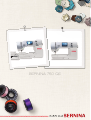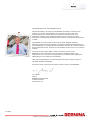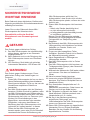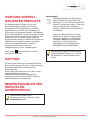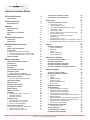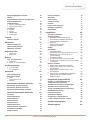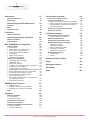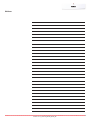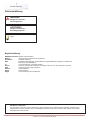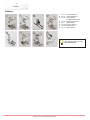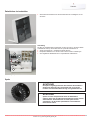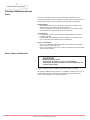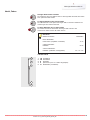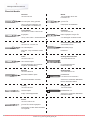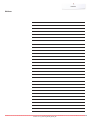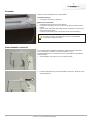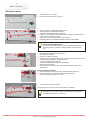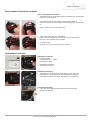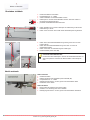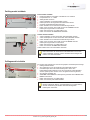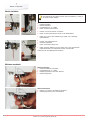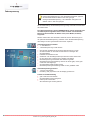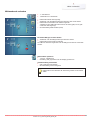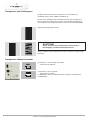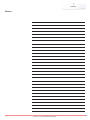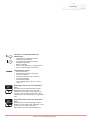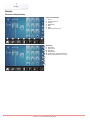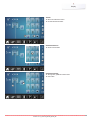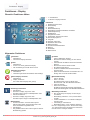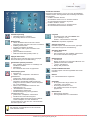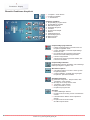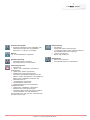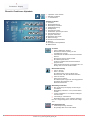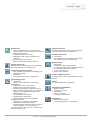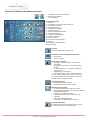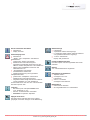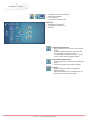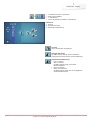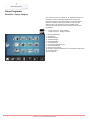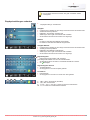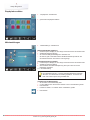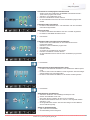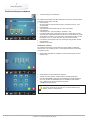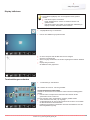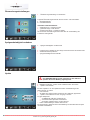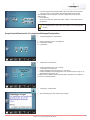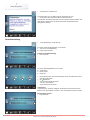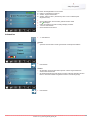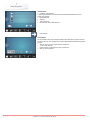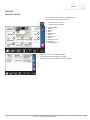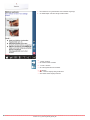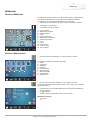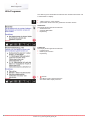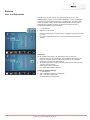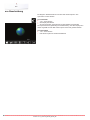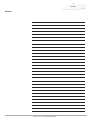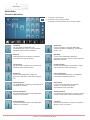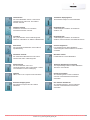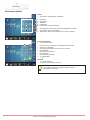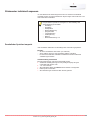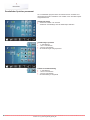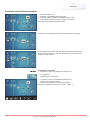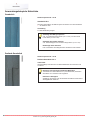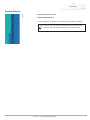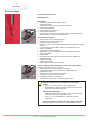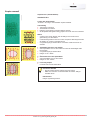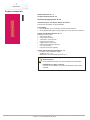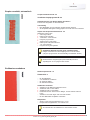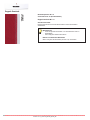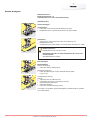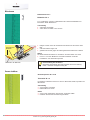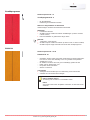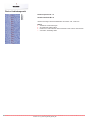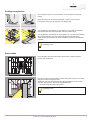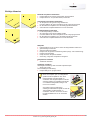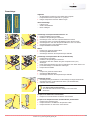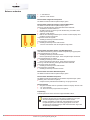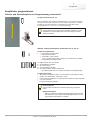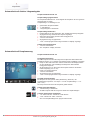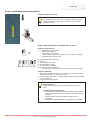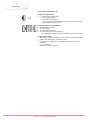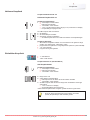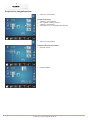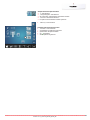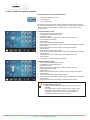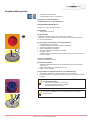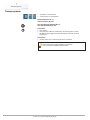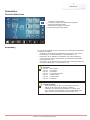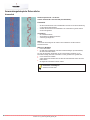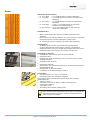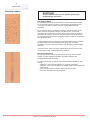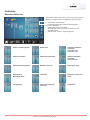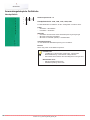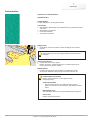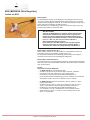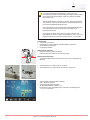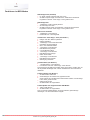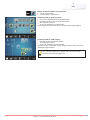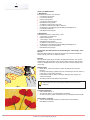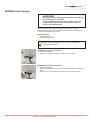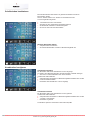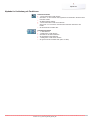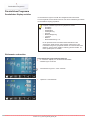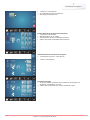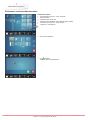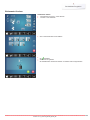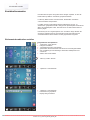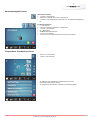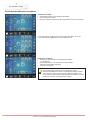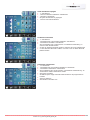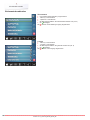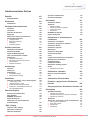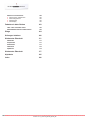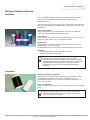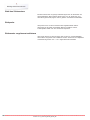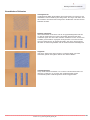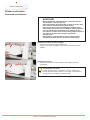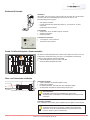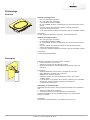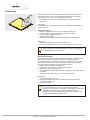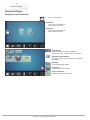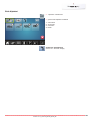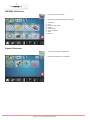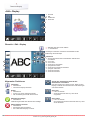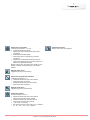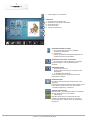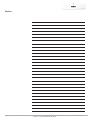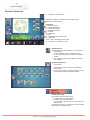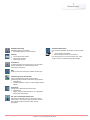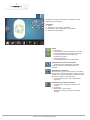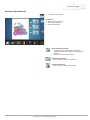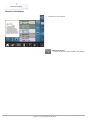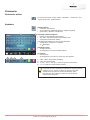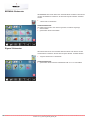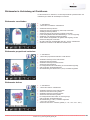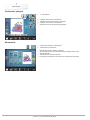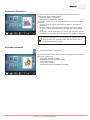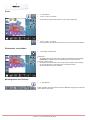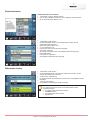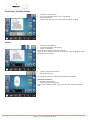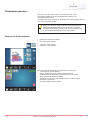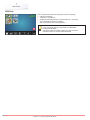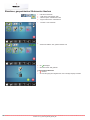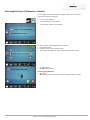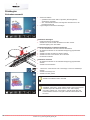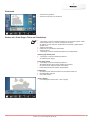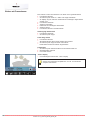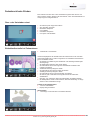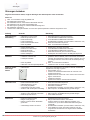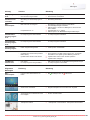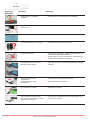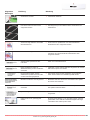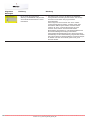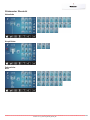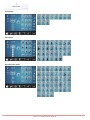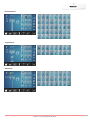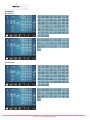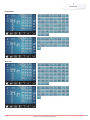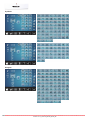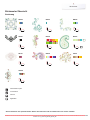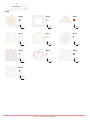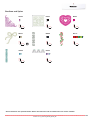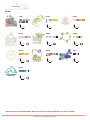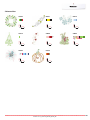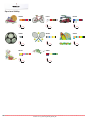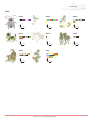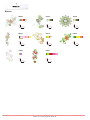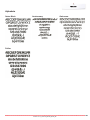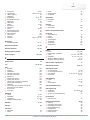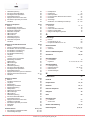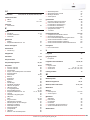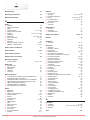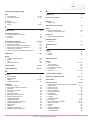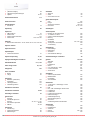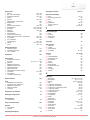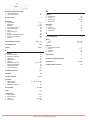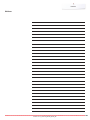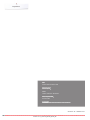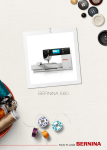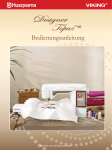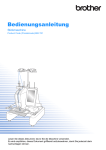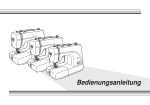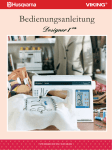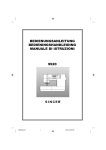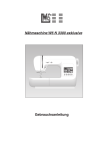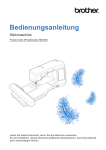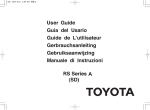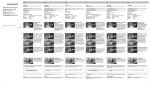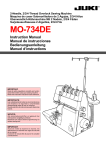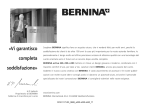Download Bedienungsanleitung
Transcript
BERNINA 750 QE Vorwort Liebe BERNINA Kundin, lieber BERNINA Kunde Herzliche Gratulation! Sie haben sich für BERNINA entschieden und damit für ein Produkt, das Sie über Jahre begeistern wird. Seit über 100 Jahren legt unser Familienunternehmen grössten Wert auf zufriedene Kundschaft. Mir ist es ein persönliches Anliegen, Ihnen Schweizer Entwicklung und Präzision in höchster Vollendung, zukunftsgerichtete Nähtechnologie und einen umfassenden Kundenservice zu bieten. Die BERNINA 7er Serie besteht aus drei hochmodernen Modellen, bei deren Entwicklung neben höchsten Ansprüchen an Technik und Bedienerfreundlichkeit auch das Produktdesign im Vordergrund stand. Schliesslich verkaufen wir unsere Produkte an kreative Menschen wie Sie, die nicht nur hohe Qualität, sondern auch Form und Design schätzen. Geniessen Sie das kreative Nähen, Quilten und Sticken mit Ihrer neuen BERNINA 750 QE und informieren Sie sich über das vielfältige Zubehör unter www.bernina.com. Auf unserer Homepage finden Sie ausserdem viele inspirierende Nähanleitungen zum kostenlosen Herunterladen. Über weitere Dienstleistungs- und Serviceangebote informiert Sie gerne unser gut geschulter BERNINA Fachhandel. Ich wünsche Ihnen viel Freude und kreative Stunden mit Ihrer neuen BERNINA. H.P. Ueltschi Inhaber BERNINA International AG CH-8266 Steckborn www.bernina.com 2. Auflage 034247.71.01_2014-02_Manual_B750_DE 1 Sicherheitshinweise SICHERHEITSHINWEISE WICHTIGE HINWEISE Beim Gebrauch eines elektrischen Gerätes sind folgende grundsätzliche Sicherheitsmassnahmen unbedingt zu beachten: Lesen Sie vor dem Gebrauch dieses Näh-/ Stickcomputers alle Hinweise durch. Grundsätzlich sollte das Gerät bei Nichtgebrauch vom Stromnetz getrennt werden. GEFAHR! Zum Schutz gegen elektrischen Schlag: 1. Den Näh-/Stickcomputer nie unbeaufsichtigt stehen lassen, solange er am Stromnetz angeschlossen ist. 2. Nach Gebrauch und vor der Reinigung den Näh-/Stickcomputer immer vom Stromnetz trennen. 3. LED Strahlung. Nicht direkt mit optischen Instrumenten betrachten. LED Klasse 1M. WARNUNG! Zum Schutz gegen Verbrennungen, Feuer, elektrischen Schlag oder Verletzungen von Personen: 1. Dieser Näh-/Stickcomputer darf nur zu dem in dieser Bedienungsanleitung beschriebenen Zweck benutzt werden. Es ist nur das von der Herstellfirma empfohlene Zubehör zu verwenden. 2. Den Näh-/Stickcomputer nicht als Spielzeug benutzen. Erhöhte Vorsicht ist geboten, wenn der Näh-/Stickcomputer von Kindern oder in der Nähe von Kindern benutzt wird. Der Näh-/ Stickcomputer darf nicht von Personen (und Kindern) mit Einschränkungen in den körperlichen, sensorischen oder mentalen Fähigkeiten, oder wenn das Wissen zur Bedienung des Näh-/Stickcomputers nicht vorhanden ist, bedient werden. In diesen Fällen darf der Näh-/Stickcomputer nur benutzt werden, wenn eine für die Sicherheit verantwortliche Person die Bedienung des 2 Näh-/Stickcomputers erklärt hat. Um sicherzustellen, dass Kinder nicht mit dem Näh-/Stickcomputer spielen, müssen sie unter Aufsicht sein. 3. Diesen Näh-/Stickcomputer nicht benutzen, falls: ⦁ Kabel oder Stecker beschädigt sind, ⦁ er nicht störungsfrei funktioniert, ⦁ er fallengelassen oder beschädigt wurde, ⦁ er ins Wasser gefallen ist. Bringen Sie den Nähcomputer und das Stickmodul ins nächstgelegene BERNINA Fachgeschäft zur Überprüfung oder Reparatur. 4. Bei Gebrauch des Näh-/Stickcomputers die Lüftungsschlitze nicht blockieren und diese freihalten von Fusseln, Staub- und Stoffrückständen. 5. Finger von allen beweglichen Teilen fernhalten. Spezielle Vorsicht ist im Bereich der Nähmaschinennadel geboten. 6. Keine Gegenstände in Öffnungen am Nähcomputer stecken. 7. Den Näh-/Stickcomputer nicht im Freien benutzen. 8. Den Näh-/Stickcomputer nicht benutzen, wo Treibgasprodukte (Sprays) oder Sauerstoff verwendet werden. 9. Während des Nähens den Stoff weder ziehen noch stossen. Das kann zu Nadelbruch führen. 10. Keine krummen Nadeln benutzen. 11. Immer eine original BERNINA-Stichplatte benutzen. Eine falsche Stichplatte kann zu Nadelbruch führen. 12. Zum Ausschalten Hauptschalter auf «0» stellen und Netzstecker herausziehen. Dabei immer am Stecker und nicht am Kabel ziehen. 13. Bei Tätigkeiten im Bereich der Nadel – wie Nadel wechseln, Nähfuss wechseln usw. – Hauptschalter auf «0» stellen. 14. Bei den in der Bedienungsanleitung aufgeführten Reinigungs- und Unterhaltsarbeiten den Näh-/Stickcomputer immer vom Stromnetz trennen. 15. Dieser Näh-/Stickcomputer ist doppeltisoliert. Verwenden Sie nur Original-Ersatzteile. Beachten Sie den Hinweis für die Wartung doppeltisolierter Produkte. 034247.71.01_2014-02_Manual_B750_DE Sicherheitshinweise WARTUNG DOPPELTISOLIERTER PRODUKTE Ein doppeltisoliertes Produkt ist mit zwei Isolationseinheiten anstelle einer Erdung ausgestattet. Ein Erdungsmittel ist in einem doppeltisolierten Produkt nicht enthalten und sollte auch nicht eingesetzt werden. Die Wartung eines doppeltisolierten Produkts erfordert höchste Sorgfalt und beste Kenntnisse des Systems und sollte daher nur von qualifiziertem Personal vorgenommen werden. Es dürfen für Service und Reparatur nur Original-Ersatzteile verwendet werden. Ein doppeltisoliertes Produkt ist folgendermassen gekennzeichnet: «Doppelisolierung» oder «doppeltisoliert». Das Symbol kann ebenfalls ein solches Produkt kennzeichnen HAFTUNG Umweltschutz BERNINA International AG fühlt sich dem Umweltschutz verpflichtet. Wir bemühen uns, die Umweltverträglichkeit unserer Produkte zu erhöhen, indem wir diese ununterbrochen verbessern bezüglich Gestaltung und ProduktionsTechnologie. Wenn der Nähcomputer nicht mehr benötigt wird, diesen umweltgerecht entsorgen, gemäss den nationalen Richtlinien. Nicht im Haushaltabfall entsorgen. Im Zweifelsfall den Nähcomputer ins nächstgelegene BERNINA-Fachgeschäft bringen. Wird der Nähcomputer in einem kalten Raum aufbewahrt, diesen ca. 1 Stunde vor Gebrauch in einen warmen Raum stellen. Es kann keine Haftung für eventuelle Schäden übernommen werden, die durch missbräuchliche Benutzung dieses Näh-/Stickcomputers entstanden sind. Dieser Näh-/Stickcomputer ist für den privaten Haushaltsgebrauch bestimmt. Dieser Näh-/Stickcomputer entspricht der europäischen Richtlinie 2004/108/EC über die elektromagnetische Verträglichkeit. BEDIENUNGSANLEITUNG SORGFÄLTIG AUFBEWAHREN! Die aktuellste Version Ihrer Bedienungsanleitung finden Sie unter www.bernina.com 034247.71.01_2014-02_Manual_B750_DE 3 Inhaltsverzeichnis Nähen Inhaltsverzeichnis Nähen Sicherheitshinweise 2 Zeichenerklärung 8 Zubehör 9 Umweltschutz 3 Begriffserklärung 8 Standardzubehör 9 Nähfüsse 10 Spule 11 Zubehörbox frei aufstellen 11 Übersicht Nähcomputer 12 Frontansicht 12 Detailansicht 12 Wichtige Nähinformationen 14 Nadel, Faden und Material 14 Faden 14 Nadel, Faden Richtiges Nadel-Faden-Verhältnis Zu dünner Nähfaden oder zu dicke Nadel Zu dicker Nähfaden oder zu dünne Nadel ⦁ ⦁ ⦁ Übersicht Nadeln Nähen vorbereiten Hauptschalter/Kabelanschlüsse Fussanlasser 16 18 18 18 Anschiebetisch 18 Garnrollenhalter senkrecht 19 Kniehebel 19 Unterfaden spulen ⦁ Spulen während des Nähens 20 20 Spulenkapsel wechseln ⦁ Spule aus Spulenkapsel entfernen 21 21 Spule einsetzen/Unterfaden einfädeln Oberfaden einfädeln Nadel wechseln Zwillingsnadel einfädeln Drillingsnadel einfädeln Nadel einfädeln Nähfuss wechseln 21 22 22 23 23 24 24 Stichplatte ⦁ Markierungen auf der Stichplatte ⦁ Stichplatte entfernen ⦁ Stichplatte einsetzen 25 25 25 25 Nähfussdruck verändern ⦁ Bei dickem Nähgut, z.B. beim Quilten ⦁ Nähfussdruck speichern ⦁ Grundeinstellung zurückholen 27 27 27 27 Fadenspannung ⦁ Oberfadenspannung verändern ⦁ Oberfadenspannung speichern ⦁ Zurück zur Grundeinstellung 4 15 15 15 15 26 26 26 26 Transporteur nähbereit/versenkt Transporteur und Stofftransport Funktionen Übersicht «Funktions»-Tasten ⦁ «Start/Stopp»-Taste ⦁ «Nähfussposition»-Taste ⦁ «Automatischer Fadenabschneider»-Taste ⦁ «Rückwärts»-Taste ⦁ «Nadelstopp»-Taste ⦁ Programmierbare «Musterende/Vernäh»-Taste ⦁ Geschwindigkeitsregler ⦁ Stichbreite- und Stichlänge-Drehknopf (Multifunktion) ⦁ «Nadelpositions»-Tasten ⦁ Nadelstopp-Position oben und «Rückwärts»-Taste ⦁ Nadelstopp-Position unten und «Rückwärts»-Taste Display Übersicht Hauptdisplay Systemeinstellungen Menüwahl Anwahl Stichmusterbereich Stichmusteranzeige ⦁ ⦁ ⦁ ⦁ ⦁ Funktionen - Display Übersicht Funktionen Nähen Allgemeine Funktionen Übersicht Funktionen Knopfloch Übersicht Funktionen Alphabete Übersicht Funktionen Kombinationsmodus Setup-Programm Übersicht «Setup»-Display 28 28 30 30 30 30 30 30 30 30 30 31 31 31 31 32 32 32 32 33 33 33 34 34 34 36 38 40 44 44 Displayeinstellungen verändern ⦁ Helligkeit ⦁ Nählicht ⦁ Helligkeit Nählicht ⦁ Begrüssungstext ⦁ Begrüssungstext löschen ⦁ Korrekturen 45 45 45 45 45 45 45 Näheinstellungen ⦁ Nähgeschwindigkeit regulieren ⦁ Oberfadenspannung verändern ⦁ Vernähstiche bei Musteranfang ⦁ Fadenabschneider automatisch ⦁ Automatisches Vernähprogramm bei Musterende ⦁ Nähfuss anheben ⦁ Fadenabschneider automatisch und Vernähstiche ⦁ Nähfussposition bei Nadel-Stopp-Position unten ⦁ Schwebeposition des Nähfusses ⦁ Zurück zur Grundeinstellung 46 46 46 46 47 47 47 47 47 47 47 Display kalibrieren 49 Displayfarbe wählen Stickeinstellungen verändern ⦁ Stickrahmen justieren Toneinstellungen verändern Überwachungseinstellungen 034247.71.01_2014-02_Manual_B750_DE 46 48 48 49 50 Inhaltsverzeichnis Nähen Spulgeschwindigkeit verändern Update 50 Knopflochschlittenfuss Nr. 3A abgleichen/ Reinigen/Packposition Grundeinstellung Zurück zur Grundeinstellung Eigene Daten löschen ⦁ ⦁ Information ⦁ Sprache ⦁ Version ⦁ Händlerdaten ⦁ Servicedaten 50 51 52 52 52 53 53 53 54 54 Tutorial 55 Nähberater 57 Übersicht Tutorial Übersicht Nähberater Übersicht Nähtechniken Nähberater verlassen 55 57 57 57 Hilfe-Programm 58 Balance 59 ⦁ ⦁ Stichmuster Funktionen Nutz- und Dekorstiche Korrigieren Zurück zur Grundeinstellung ⦁ ⦁ eco Beschreibung ⦁ ⦁ eco einschalten eco ausschalten Nutzstiche Übersicht Nutzstiche 58 58 59 59 59 60 60 60 62 62 ⦁ ⦁ ⦁ Stichmuster wählen Direkt Durch Stichnummer Abbruch 64 64 64 64 Stichmuster individuell anpassen 65 Persönlicher Speicher temporär Persönlicher Speicher permanent Stichbreite und Stichlänge verändern Anwendungsbeispiele Nutzstiche Geradstich 65 66 67 Kanten absteppen Blindsaum Saum sichtbar Vernähprogramm 75 76 76 77 Heftstich 77 Stofflagen ausgleichen 79 Flache Verbindungsnaht Ecken nähen Knopflöcher Übersicht Knopflöcher 78 79 80 80 Wichtige Hinweise ⦁ Manuelle Knopflöcher bezeichnen ⦁ Automatische Knopflöcher bezeichnen ⦁ Augenknopflöcher bezeichnen ⦁ Nähprobe ⦁ Raupenbreite verändern ⦁ Stichlänge verändern 81 81 81 81 81 81 81 Garneinlage ⦁ Ideale Garneinlage ⦁ Garneinlage mit Knopflochschlittenfuss Nr. 3A ⦁ Garneinlage mit Knopflochfuss Nr. 3C (Sonderzubehör) ⦁ Garneinlage fixieren ⦁ Knopfloch mit Pfeiltrenner aufschneiden ⦁ Knopfloch mit Knopflochstecher (Sonderzubehör) aufschneiden 83 83 83 Einlage 82 83 83 83 83 Balance verändern ⦁ Balance beim Längenmess Knopfloch ⦁ Balance beim Längenmess Augen- oder Rundknopfloch ⦁ Balance beim manuellen Augen- oder Rundknopfloch ⦁ Balance beim manuellen Wäscheknopfloch ⦁ Balance beim Stichzähler-Knopfloch ⦁ Balance löschen 84 84 84 84 Knopflöcher programmieren 85 Wäsche- und Stretchknopfloch mit Längenmessung, automatisch Automatisch mit direkter Längeneingabe Automatisch mit Knopfmessung Augen- und Rundknopfloch automatisch 84 84 84 85 86 86 87 Zierknopfloch mit Fliege 88 68 Stichzähler-Knopfloch 89 69 7- oder 5-Stufen-Knopfloch, manuell 92 68 Heirloom-Knopfloch 89 Dreifach-Geradstich 68 Knopfloch im Langzeitspeicher Reissverschluss 70 Knopfannähprogramm 93 Stopfen automatisch 72 Ösenprogramm 94 Dreifach-Zickzack Stopfen manuell Stopfen verstärkt, automatisch Stoffkanten versäubern Doppel-Overlock 71 73 90 73 74 034247.71.01_2014-02_Manual_B750_DE 5 Inhaltsverzeichnis Nähen Dekorstiche 95 Übersicht Dekorstiche 95 Anwendung 95 Anwendungsbeispiele Dekorstiche 96 Biesen 97 Kreuzstich 96 Unterfaden nähen 98 Quiltstiche 99 Übersicht Quiltstiche 99 Anwendungsbeispiele Quiltstiche Quiltstich/Handstich 100 100 Freihandquilten BSR (BERNINA Stich Regulator) Quilten mit BSR BSR-Funktion BSR-Funktion mit Geradstich Nr. 1 BSR-Funktion mit Zickzack Nr. 2 Zwei unterschiedliche BSR-Modi Vorbereitung Nähfusssohle entfernen Nähfusssohle befestigen 101 102 ⦁ ⦁ ⦁ ⦁ ⦁ ⦁ ⦁ Funktionen im BSR-Modus ⦁ Nadelstopp unten (Standard) ⦁ Nadelstopp oben ⦁ Nadel hoch-/tiefstellen ⦁ Vernähen mit «Start/Stopp»-Taste (nur Modus 1) ⦁ Vernähfunktion (nur Modus 2) ⦁ Freihand Quilten (nur Modus 2) ⦁ Freihandquilten mit ausgeschaltetem BSR-Modus ⦁ Beeper (akustisches Signal) ein-/ausschalten ⦁ Tonwahl für BSR im Setup-Programm ⦁ Tonwahl für BSR im «BSR»-Display ⦁ Starten der BSR-Funktion ⦁ Ausschalten der BSR-Funktion bei Anwendung der «Start/Stopp»-Taste ⦁ BSR-Funktion verlassen BERNINA Dual Transport ⦁ ⦁ ⦁ Nähfusssortiment BERNINA Dual Transport einschalten BERNINA Dual Transport ausschalten Stoffe Alphabete Übersicht Alphabete ⦁ Schriftzeichen ⦁ Perfektes Stichbild Schriftzeichen kombinieren Kombination korrigieren Alphabet in Verbindung mit Funktionen ⦁ Kleinschrift wählen ⦁ Schriftgrösse ändern 6 102 102 102 102 102 103 103 103 104 104 104 104 104 104 104 104 105 105 105 106 Persönliches Programm Persönliches Display erstellen 112 112 Stichmuster vorbereiten Erstes Stichmuster programmieren/speichern Zweites Stichmuster programmieren/speichern Stichmusterwahl im Persönlichen Programm Persönliches Display 112 112 113 113 113 Stichmuster löschen 115 ⦁ ⦁ ⦁ ⦁ Stichmuster verändern/überschreiben Kombinationsmodus Stichmusterkombination erstellen Programmieren und Speichern ⦁ Musteranzeigefeld leeren Gespeicherte Kombination öffnen Stichmusterkombination korrigieren ⦁ Stichmuster einfügen ⦁ Stichmuster verändern ⦁ Ganze Kombination spiegeln ⦁ Kombination unterteilen ⦁ Kombination unterbrechen 114 116 116 116 117 117 118 118 118 119 119 119 Stichmusterkombination Überschreiben Löschen 120 120 120 Inhaltsverzeichnis Sticken 121 Pflege 164 Störungen beheben 166 Stichmuster 171 Index 186 ⦁ ⦁ 106 106 107 107 107 107 108 109 109 109 109 110 110 111 111 111 034247.71.01_2014-02_Manual_B750_DE Notizen Notizen 034247.71.01_2014-02_Manual_B750_DE 7 Zeichenerklärung Zeichenerklärung GEFAHR! Zwingend zu beachten! Verletzungsgefahr! ACHTUNG! Zwingend zu beachten! Beschädigungsgefahr! Tipps! Begriffserklärung BERNINA USB Stick Balance Bruchkante BSR clr Greifer LMS Memory Raupe Riegel Mobiles Speichermedium Abweichungen im Nähergebnis ausgleichen Gefaltete Stoffkante BERNINA-Stich-Regulator. Freihandquilten mit gleichbleibender Stichlänge innerhalb einer bestimmten Geschwindigkeit Clear. Einstellungen oder Daten löschen Fängt die Schlinge des Oberfadens und bildet zusammen mit dem Unterfaden den Stich Längenmesssystem beim Knopfloch Langzeitspeicher Dichter Zickzack Querverbindungen bei Knopflöchern Alle Rechte vorbehalten Aus technischen Gründen, zwecks Verbesserung des Produktes können Änderungen bezüglich der Ausstattung des Nähcomputers oder des Zubehörs ohne Vorankündigung jederzeit vorgenommen werden. Das Zubehör kann ebenso länderspezifisch verändert sein. 8 034247.71.01_2014-02_Manual_B750_DE Zubehör Zubehör Standardzubehör 1 2 3 4 5 6 Kniehebel Fussanlasser Staubschutzhaube Zubehörbox Netzkabel Anschiebetisch 7 8 3 Fadenablaufscheiben 4 Spulen (davon eine in der Spulenkapsel) Höhenausgleich Nadelsortiment Kantenlineal rechts Pfeiltrenner Schraubendreher grau Torx Schraubendreher rot Winkelschraubendreher Torx Pinsel Öler 2 Schaumstoffteller 3 4 5 2 6 1 13 12 14 11 15 16 10 9 17 9 10 11 12 13 14 15 16 17 18 8 18 7 034247.71.01_2014-02_Manual_B750_DE 9 Zubehör Nähfüsse 1 2 3 4 1 2 3 4 5 6 7 8 5 6 7 Nr. 1C Rücktransportfuss Nr. 1D Rücktransportfuss Nr. 3A Automatischer Knopflochschlittenfuss Nr. 4D Reissverschlussfuss Nr. 5 Blindstichfuss Nr. 20C Offener Stickfuss Nr. 37D Patchworkfuss Nr. 42 BSR-Nähfuss 8 Mehr Zubehör finden Sie unter www.bernina.com 10 034247.71.01_2014-02_Manual_B750_DE Zubehör Zubehörbox frei aufstellen ⦁ 7 5 die beiden Schwenkfüsse auf der Rückseite der Box ausklappen, bis sie einrasten Anordnung Die Box ist standardmässig ausgerüstet mit einer grossen 1 und einer kleinen Schublade 2 sowie je einem Einschub für Spulen 5 und Nähfüsse 7. ⦁ Spule herausnehmen = Federtaste 6 leicht drücken ⦁ Knopflochschlittenfuss Nr. 3A lässt sich im linken Fach 4 unterbringen ⦁ das mitgelieferte Nadelsortiment im Spezialfach 3 aufbewahren 6 4 3 2 1 Einrichtungsbeispiel Spule ACHTUNG! Die Spulen sorgfältig behandeln. Die silbernen Sensorflächen dürfen nicht zerkratzt oder verschmutzt sein, da sonst die Funktion der Unterfadenüberwachung nicht gewährleistet ist. ACHTUNG! Spulen so in das entsprechende Fach der Zubehörbox einlegen, dass sich die silbernen Sensorflächen auf der rechten Seite befinden. Andernfalls kann sich die Spule im Fach verklemmen, da die beiden Spulenwände unterschiedliche Durchmesser haben. 034247.71.01_2014-02_Manual_B750_DE 11 Übersicht Nähcomputer Übersicht Nähcomputer Frontansicht 23 17 24 16 22 13 14 18 15 21 19 12 11 20 10 9 8 5 7 6 4 3 2 45 1 25 Detailansicht 43 41 6 40 4 12 42 034247.71.01_2014-02_Manual_B750_DE 44 Übersicht Nähcomputer 17 26 27 28 30 23 24 29 31 32 33 39 34 35 36 37 38 47 48 46 45 49 1 2 3 4 5 6 7 8 9 10 11 12 13 14 15 16 17 18 19 20 21 22 23 24 25 26 27 28 29 30 31 32 33 34 35 36 37 38 39 40 41 42 43 44 45 46 47 48 49 Klappdeckel Stichplatte Sonderzubehör-Anschluss Nähfuss LED-Nählicht Nadelhalter «Rückwärts»-Taste «Automatischer Fadenabschneider»-Taste «Nähfuss»-Taste «Start/Stopp»-Taste Fadenführung Geschwindigkeitsregler Fadenhebelabdeckung «Nadelstopp unten/oben»-Taste Programmierbare «Musterende/Vernäh»-Taste Fadenhebel Spulervorspannung Display «Nähunterstützungs»-Tasten ⦁ «Home»-Taste ⦁ «Setup»-Taste ⦁ «Tutorial»-Taste ⦁ «Nähberater»-Taste ⦁ «Hilfe»-Taste ⦁ «eco»-Taste ⦁ «clr»-Taste «Nadelpositions»-Tasten Stichlänge-Drehknopf Stichbreite-Drehknopf Spulereinrichtung Fadenabschneider an der Spulereinrichtung Kniehebel-Anschluss Hintere Fadenführung Tragegriff Garnrollenhalter liegend Garnrollenhalter senkrecht Öse für Fadenführung Handrad Hauptschalter Ein «I»/Aus «0» Netzkabel-Anschluss Magnethalterung für Touchscreen Stift (Sonderzubehör) USB-Anschluss PC-Anschluss für Sticksoftware Fussanlasser-Anschluss Transporteurversenkung Lüftungsschlitze Nadeleinfädler Transporteur Unterfadenabschneider Kopfdeckelbefestigungs-Schraube Fadenabschneider am Kopfdeckel Anschiebetisch-Anschluss Öffnung für Stopfringbefestigung Sonderzubehör-Anschluss BSR-Anschluss BERNINA Dual Transport 034247.71.01_2014-02_Manual_B750_DE 13 Wichtige Nähinformationen Wichtige Nähinformationen Faden Den Faden entsprechend dem Verwendungszweck auswählen. Für ein perfektes Nähergebnis spielt die Qualität von Nadel, Faden und Material eine entscheidende Rolle. Es wird empfohlen, Markenqualität zu verwenden. Baumwollfäden ̶ Baumwollfäden besitzen die Vorteile einer Naturfaser und eignen sich daher besonders zum Nähen von Baumwollstoffen ̶ wenn Baumwollfäden mercerisiert sind, erhalten sie einen leichten Glanz und verändern ihre Eigenschaften nicht beim Waschen Polyesterfäden ̶ Polyesterfäden zeichnen sich durch hohe Reissfestigkeit aus und sind besonders lichtecht ̶ Polyesterfäden sind elastischer als Baumwollfäden und empfehlen sich dort, wo eine starke und dehnbare Naht erforderlich ist Rayon-/Viscosefäden ̶ Rayon-/Viscosefäden besitzen die Vorteile einer Naturfaser und zeichnen sich durch einen hohen Glanz aus ̶ Rayon-/Viscosefäden eignen sich vor allem für Zierstiche und geben diesen einen schöneren Effekt Nadel, Faden und Material ACHTUNG! Nadelzustand kontrollieren. Als Richtlinie gilt: Nadel vor jedem neuen Nähprojekt auswechseln. Eine defekte Nadel schadet dem Nähprojekt und auch dem Nähcomputer. Nadel und Faden müssen sorgfältig aufeinander abgestimmt werden. Die richtige Nadelstärke hängt sowohl vom gewählten Faden als auch vom zu verarbeitenden Stoff ab. Das Stoffgewicht und die Stoffart bestimmen die Faden- und Nadelstärke sowie deren Spitzenform. 14 034247.71.01_2014-02_Manual_B750_DE Wichtige Nähinformationen Nadel, Faden Richtiges Nadel-Faden-Verhältnis Der Faden legt sich beim Nähen schön in die lange Rille der Nadel, der Faden kann optimal vernäht werden. Zu dünner Nähfaden oder zu dicke Nadel Der Nähfaden hat zuviel Spiel in der langen Rille, es können Fehlstiche und Verletzungen des Fadens entstehen. Zu dicker Nähfaden oder zu dünne Nadel Der Faden scheuert an den Kanten der langen Rille und kann sich verklemmen. Dadurch kann der Faden reissen. Richtlinien Material und Faden Nadelstärke leichte Materialien: feiner Faden (Stopffaden, Stickfaden) 70-75 mittlere Materialien: Nähfaden 80-90 schwere Materialien: Nähfaden (Quiltfaden, Absteppfaden) 100, 110, 120 130/705 H-S/70 2 1 5 1 2 3 4 5 130 705 H S 70 Schaftlänge Flachkolben Hohlkehle Spitzenform (hier z.B. mittlere Kugelspitze) Nadelstärke (Schaftdicke) 3 4 034247.71.01_2014-02_Manual_B750_DE 15 Wichtige Nähinformationen Übersicht Nadeln Universal 130/705 H/60-100 Metafil 130/705 H-MET/75-80 oder H-SUK/90-100 normale Spitze, wenig gerundet grosses Öhr nahezu alle Naturmaterialen und Synthetik (Web- und Wirkwaren) Nähprojekte mit Metallfäden Jersey/Stretch 130/705 H-S, H-SES, H-SUK/70-90 Cordonnet 130/705 H-N/80-100 Kugelspitze kleine Kugelspitze, langes Öhr Jersey, Tricot, Strick-, Stretchmaterialien zum Absteppen mit dickem Faden Leder 130/705 H-LL, H-LR/90-100 Schwertnadel (Hohlsaumnadel) 130/705 HO/100-120 mit Schneidespitze breite Nadel (Flügel) alle Leder, Vinyl, Kunstleder, Plastik, Folien Hohlsäume Jeans 130/705 H-J/80-110 Zwillings-Hohlsaumnadel 130/705 H-ZWI-HO/100 sehr schlanke Spitze schwere Materialien wie Jeansstoff, Segeltuch, Arbeitskleidung für spezielle Effekte der Hohlsaumstickerei Microtex 130/705 H-M/60-90 Zwillingsnadel 130/705 H-ZWI/70-100 besonders schlanke Spitze Nadelabstand: 1.0/1.6/2.0/2.5/3.0/4.0/6.0/8.0 Microfasermaterialien und Seide Sichtsaum in elastischen Materialien; Biesen, Dekoratives Nähen Quilting 130/705 H-Q/75-90 Drillingsnadel 130/705 H-DRI/80 schlanke Spitze Nadelabstand: 3.0 Stepp- und Abstepparbeiten Sichtsaum in elastischen Materialien; Dekoratives Nähen Sticken 130/705 H-SUK/70-90 grosses Öhr, leichte Kugelspitze Stickarbeiten auf allen Naturmaterialien und Synthetik 16 034247.71.01_2014-02_Manual_B750_DE Notizen Notizen 034247.71.01_2014-02_Manual_B750_DE 17 Nähen vorbereiten Nähen vorbereiten Hauptschalter/Kabelanschlüsse 1 2 5 4 3 1 Der Hauptschalter Mit dem Hauptschalter wird der Nähcomputer und das Nählicht ein- und ausgeschaltet. I 0 Der Nähcomputer ist eingeschaltet Der Nähcomputer ist ausgeschaltet 2 3 4 5 Netzkabel-Anschluss Fussanlasser-Anschluss PC-Anschluss USB-Anschluss Fussanlasser Fussanlasser anschliessen Kabel ausrollen Kabelstecker in vorgesehenen Anschluss 1 einstecken ausgerolltes Kabel in der gewünschten Länge bei 4 oder 5 einhängen ⦁ ⦁ ⦁ 1 Nähgeschwindigkeit regulieren Durch mehr oder weniger Druck 2 auf den Fussanlasser wird die Nähgeschwindigkeit reguliert. 4 2 3 6 5 Nadel hoch-/tiefstellen Fersendruck 3 auf den Fussanlasser ► die Nadel wird hoch- oder tiefgestellt ⦁ Fussanlasser entfernen ⦁ Kabel auf der Rückseite aufwickeln ⦁ Kabelstecker bei 6 einstecken Anschiebetisch Der Anschiebetisch vergrössert die Nähfläche. Anschiebetisch anbringen am Handrad drehen (siehe Seite 13) ► Nadel wird hochgestellt ⦁ «Nähfuss»-Taste drücken ► Nähfuss wird hochgestellt ⦁ Anschiebetisch über den Freiarm nach rechts schieben und einrasten lassen ⦁ 1 18 Anschiebetisch entfernen ⦁ Nadel und Nähfuss hochstellen ⦁ Knopf 1 nach unten drücken ⦁ Anschiebetisch nach links wegziehen 034247.71.01_2014-02_Manual_B750_DE Nähen vorbereiten Kniehebel Nähfuss mit dem Kniehebel hoch- oder tiefstellen. Kniehebel einsetzen Kniehebel in die Öffnung 1 einsetzen ⦁ Nähfuss hoch-/tiefstellen ⦁ Kniehebel mit dem Knie nach rechts drücken ⦁ in gewohnter Sitzstellung muss er mit dem Knie bequem bedient werden können ► Nähfuss wird hochgestellt; gleichzeitig wird der Transporteur versenkt. Die Fadenspannung ist gelöst ► nach dem ersten Stich ist der Transporteur wieder in Normalstellung 1 Die seitliche Position des Kniehebels kann durch ein BERNINAFachgeschäft angepasst werden. Garnrollenhalter senkrecht Der senkrechte Garnrollenhalter befindet sich seitlich hinter dem Handrad. Er ist unerlässlich zum Nähen mit mehreren Fäden, z.B. für Doppelnadelarbeiten usw. und kann auch zum Spulen während des Nähens benutzt werden. ⦁ Garnrollenhalter 1 nach oben bis zum Anschlag drehen 1 ⦁ bei allen Fadenspulen den Schaumstoffteller 2 aufstecken, damit die Spule genügend Halt hat 2 034247.71.01_2014-02_Manual_B750_DE 19 Nähen vorbereiten Unterfaden spulen ⦁ ⦁ Hauptschalter auf «I» stellen leere Spule auf Spulerachse 1 stecken ⦁ ⦁ ⦁ ⦁ Schaumstoffteller auf Garnrollenhalter stecken Fadenspule auf Garnrollenhalter stecken passende Fadenablaufscheibe 2 aufstecken Faden von der Fadenspule in Pfeilrichtung in die hintere Fadenführung und um die Spulervorspannung führen Faden zwei- bis dreimal um die leere Spule wickeln Restfaden über den Fadenabschneider 3 ziehen und abschneiden 1 2 3 ⦁ ⦁ Passende Fadenablaufscheibe Durchmesser der Fadenspule = Grösse der Fadenablaufscheibe. Es darf kein Spielraum zwischen der Ablaufscheibe und Fadenspule sein. 4 ⦁ Einschalthebel 4 gegen die Spule drücken ► Spuler läuft automatisch ► Display zum Spulen erscheint ⦁ runden Knopf im Display mit dem Finger nach links/rechts verschieben oder ⦁ Stichbreite-Drehknopf drehen (siehe Seite 12) ► Spulgeschwindigkeit verändert sich ► wenn die Spule gefüllt ist, stoppt der Spulvorgang ► Display wird geschlossen ⦁ Spule entfernen und Faden über den Fadenabschneider 5 ziehen und abschneiden 5 6 7 Spulen während des Nähens Schaumstoffteller auf den senkrechten Garnrollenhalter 6 stecken Fadenspule auf den senkrechten Garnrollenhalter stecken Faden in Pfeilrichtung durch Öse 7 und ⦁ ⦁ ⦁ ⦁ um die Spulervorspannung führen Nächste Schritte zum Spulen wie oben beschrieben ausführen. Beim Spulen ab dem senkrechten Garnrollenhalter wird empfohlen, die Spulgeschwindigkeit zu reduzieren. 20 034247.71.01_2014-02_Manual_B750_DE Nähen vorbereiten Spule einsetzen/Unterfaden einfädeln Spule aus Spulenkapsel entfernen Auslöseklinke bei der Spulenkapsel drücken (siehe Bild bei «Spulenkapsel wechseln» auf dieser Seite) ⦁ ⦁ ⦁ Spulenkapsel gemäss untenstehender Beschreibung entfernen Spule so einsetzen, dass der Faden im Gegenuhrzeigersinn 1 aufgespult ist ⦁ Faden von links in den Schlitz hineinziehen 1 ⦁ ⦁ Faden nach rechts unter die Feder 2 ziehen Faden unter der Fadenführung durchführen und nach oben ziehen ► Faden ist in der Fadenführung eingefädelt 2 ⦁ am Faden ziehen ► die Spule muss sich im Gegenuhrzeigersinn drehen Spulenkapsel wechseln Spulenkapsel entfernen Nadel hochstellen Hauptschalter auf «0» stellen Klappdeckel 1 öffnen ⦁ ⦁ ⦁ 2 ⦁ ⦁ 1 3 4 Auslöseklinke 2 drücken Spulenkapsel entfernen Spulenkapsel einsetzen Spulenkapsel so halten, dass die Fadenführung 3 nach oben zeigt Fadenführung in die Aussparung 4 des Greiferbahndeckels legen Spulenkapsel einsetzen und in der Mitte drücken, bis sie einrastet 4 ⦁ ⦁ ⦁ Unterfadenabschneider ⦁ Faden über den Fadenabschneider 5 ziehen und abschneiden ⦁ Klappdeckel schliessen 5 034247.71.01_2014-02_Manual_B750_DE 21 Nähen vorbereiten Oberfaden einfädeln ⦁ ⦁ ⦁ ⦁ ⦁ 1 ⦁ ⦁ Nadel und Nähfuss hochstellen Hauptschalter auf «0» stellen Schaumstoffteller auf Garnrollenhalter stecken Fadenspule so auf den Garnrollenhalter stecken, dass der Faden im Uhrzeigersinn abgewickelt wird passende Fadenablaufscheibe aufstecken Faden festhalten und von der Fadenspule in Pfeilrichtung in die hintere Fadenführung 1 führen Faden nach vorn durch den Schlitz in die Oberfadenspannung 2 führen 2 ⦁ 4 ⦁ ⦁ ⦁ 3 5 Faden rechts der Fadenhebelabdeckung entlang nach unten um den Punkt 3 führen Faden links der Fadenhebelabdeckung nach oben um Punkt 4 (Fadenhebel) führen Faden nach unten in Fadenführungen 5 und 6 legen Nadel einfädeln (siehe Seite 24) Passende Fadenablaufscheibe Durchmesser der Fadenspule = Grösse der Fadenablaufscheibe. Es darf kein Spielraum zwischen der Ablaufscheibe und Fadenspule sein. 6 Nadel wechseln Nadel entfernen ⦁ Nadel hochstellen ⦁ Nähfuss entfernen oder tiefstellen (siehe Seite 24, 30) ⦁ Hauptschalter auf «0» stellen ⦁ Befestigungsschraube 1 mit dem grauen Schraubendreher lösen ⦁ Nadel nach unten ziehen 1 22 Nadel einsetzen ⦁ Flache Seite des Kolbens nach hinten halten ⦁ Nadel bis zum Anschlag nach oben schieben ⦁ Befestigungsschraube 1 mit dem grauen Schraubendreher festziehen 034247.71.01_2014-02_Manual_B750_DE Nähen vorbereiten Zwillingsnadel einfädeln 2 4 3 1 Ersten Faden einfädeln Nadel und Nähfuss hochstellen und Nähfuss evtl. entfernen Hauptschalter auf «0» stellen Zwillingsnadel einsetzen Schaumstoffteller auf Garnrollenhalter stecken Fadenspule 3 auf den liegenden Garnrollenhalter stecken passende Fadenablaufscheibe aufstecken Faden festhalten und in die hintere Fadenführung 2 führen Faden nach vorn durch den Schlitz und auf der rechten Seite der Fadenspannungsscheibe 1 vorbei führen ⦁ Faden wie gewohnt bis zur Nadel führen und ⦁ Faden von Hand in die rechte Nadel einfädeln ⦁ ⦁ ⦁ ⦁ ⦁ ⦁ ⦁ ⦁ Zweiten Faden einfädeln ⦁ Schaumstoffteller auf den senkrechten Garnrollenhalter stecken ⦁ zweite Fadenspule 4 auf den senkrechten Garnrollenhalter stecken ⦁ Faden festhalten und in die hintere Fadenführung 2 führen ⦁ Faden nach vorn durch den Schlitz und auf der linken Seite der Fadenspannungsscheibe 1 vorbei führen ⦁ Faden wie gewohnt bis zur Nadel führen und ⦁ Faden von Hand in die linke Nadel einfädeln Fäden 5 dürfen sich nicht miteinander verdrehen. 5 Beim Verwenden des senkrechten Garnrollenhalters immer einen Schaumstoffteller montieren. Dieser verhindert das Anhängen des Fadens beim Garnrollenhalter. Drillingsnadel einfädeln 3 4 2 1 Es werden zwei Fadenspulen und eine aufgespulte Unterfadenspule benötigt. Drillingsnadel einsetzen eine Fadenspule 1 auf den liegenden Garnrollenhalter stecken Unterfadenspule 2 und die zweite Fadenspule 3, durch eine Fadenablaufscheibe abgetrennt, auf den senkrechten Garnrollenhalter stecken (beide Spulen müssen sich in der gleichen Richtung drehen) ⦁ wie gewohnt einfädeln und ⦁ dabei zwei Fäden links der Fadenspannungsscheibe 4 und einen Faden rechts vorbei führen ⦁ Fäden wie gewohnt bis zur Nadel führen ⦁ Faden von Hand in jede Nadel einfädeln ⦁ ⦁ ⦁ Mit der zusätzlichen Metall- und Seidenfadenöse (Sonderzubehör) wird der Fadenabzug der beiden übereinander liegenden Fadenspulen verbessert. 034247.71.01_2014-02_Manual_B750_DE 23 Nähen vorbereiten Nadel einfädeln Die Nadel durch einmaliges Drücken des Fussanlassers (1 Stich) in die obere Position bringen. 1 2 3 4 1 ⦁ ⦁ ⦁ ⦁ Nadel hochstellen Nähfuss tiefstellen Hauptschalter auf «0» stellen Faden nach links hinten halten ⦁ ⦁ Hebel 1 nach unten drücken und halten Faden um den Haken 2 nach rechts vor die Nadel führen ⦁ Faden von vorne in die Fadenführung 3 ziehen, bis er einhängt (Drahthäkchen) ⦁ Hebel 1 und Faden loslassen ► Nadel ist eingefädelt ⦁ Faden nach hinten ziehen und ⦁ Faden unter den Nähfuss und von hinten nach vorne und über den Fadenabschneider am Kopfdeckel 4 ziehen, abschneiden Faden löst sich bei Nähbeginn automatisch. Nähfuss wechseln Nähfuss entfernen Nadel und Nähfuss hochstellen Hauptschalter auf «0» stellen Befestigungshebel 1 nach oben drücken Nähfuss wegziehen ⦁ ⦁ ⦁ ⦁ 1 Nähfuss befestigen Nähfuss von unten in die Halterung einführen Befestigungshebel 1 nach unten drücken ⦁ ⦁ 1 24 034247.71.01_2014-02_Manual_B750_DE Nähen vorbereiten Stichplatte 3 1 2 4 Markierungen auf der Stichplatte ̶ die Stichplatte ist mit Längs-, Quer- und Diagonalmarkierungen in mm und inch versehen ̶ Markierungen sind hilfreich beim Nähen, z.B. zum genauen Absteppen usw. ̶ Quermarkierungen sind hilfreich beim Nähen von Ecken, Knopflöchern usw. ̶ Diagonalmarkierungen sind hilfreich beim Quilten ̶ der Nadeleinstich ist bei Position «0» (= Nadelposition Mitte) ̶ die Längsbezeichnungen beziehen sich auf den Abstand von der Nadel bis zur Markierung ̶ die Massangaben sind nach rechts und nach links bezeichnet, bezogen auf die Nadelposition Mitte Stichplatte entfernen «Transporteur»-Taste 5 drücken ► Transporteur wird versenkt ⦁ Hauptschalter auf «0» stellen ⦁ Nähfuss und Nadel entfernen ⦁ Stichplatte hinten rechts 1 nach unten drücken, bis sie abkippt ⦁ Stichplatte entfernen ⦁ 5 Stichplatte einsetzen ⦁ Öffnungen 2, 3 und 4 der Stichplatte über den entsprechenden Führungsstiften platzieren ⦁ nach unten drücken bis sie einrastet ⦁ «Transporteur»-Taste drücken ► nach dem ersten Stich ist der Transporteur wieder in Normalstellung 034247.71.01_2014-02_Manual_B750_DE 25 Nähen vorbereiten Fadenspannung Höhere Oberfadenspannung = der Oberfaden wird stärker gespannt, der Unterfaden dadurch stärker in den Stoff gezogen. Geringere Oberfadenspannung = der Oberfaden wird gelöst und dadurch mehr in den Stoff gezogen. Die Grundeinstellung der Oberfadenspannung erfolgt automatisch mit der Wahl des Stichmusters. Die Oberfadenspannung wird im BERNINA-Werk optimal eingestellt und der Nähcomputer eingenäht. Dafür werden als Ober- und Unterfaden Metrosene-/Seralonfäden der Stärke 100/2 (Firma Mettler, Schweiz) eingesetzt. Werden andere Näh- oder Stickfäden verwendet, können Abweichungen in der optimalen Oberfadenspannung entstehen. Dann die Oberfadenspannung dem Nähgut und dem gewünschten Stichmuster anpassen. Oberfadenspannung verändern «i»-Feld drücken «Oberfadenspannungs»-Feld drücken ⦁ ⦁ ► das optimale Stichbild wird angezeigt (Fadenverknotung im Stoff) ► der weisse Balken an der Skala und die Zahl im Feld zeigen die Grundeinstellung ⦁ Pfeilfelder auf/ab drücken oder ⦁ Stichbreite- oder Stichlänge-Drehknopf nach links/rechts drehen oder ⦁ mit dem Finger den runden Knopf im Display verschieben ► Oberfadenspannung wird stärker oder leichter eingestellt ► Oberfadenspannungsveränderung wird auf der Skala (gelb) und im gelb umrahmten Feld angezeigt ► Grundeinstellung bleibt sichtbar (weiss) ► Oberfadenspannungsveränderung betrifft nur den gewählten Stich Oberfadenspannung speichern «Zurück»-Feld drücken ► Einstellung wird gespeichert und das Display geschlossen ⦁ Zurück zur Grundeinstellung ⦁ gelb umrahmtes Feld drücken ► Grundeinstellung wird zurückgeholt ⦁ Nähcomputer ausschalten ► alle Veränderungen werden gelöscht 26 034247.71.01_2014-02_Manual_B750_DE Nähen vorbereiten Nähfussdruck verändern ⦁ ⦁ «i»-Feld drücken «Nähfussdruck»-Feld drücken ► Nähfussdruckskala wird angezeigt ⦁ Stichbreite- oder Stichlänge-Drehknopf nach links oder rechts drehen ► Nähfussdruck wird leichter oder stärker eingestellt ► Veränderung des Nähfussdruckes wird auf der Skala (gelb) und im gelb umrahmten Feld angezeigt ► Grundeinstellung bleibt sichtbar (weiss) Bei dickem Nähgut, z.B. beim Quilten Stichbreite- oder Stichlänge-Drehknopf nach links drehen ► Nähfussdruck wird ins Minus verändert Der Nähfuss wird leicht angehoben und das Nähgut kann besser verschoben werden. ⦁ Nähfussdruck speichern «Zurück»- Feld drücken ► Einstellung wird gespeichert und das Display geschlossen ⦁ Grundeinstellung zurückholen ⦁ gelb umrahmtes Feld drücken ► Grundeinstellung wird zurückgeholt Nähfussdruck nach Beenden der Anwendung wieder auf Grundwert stellen. 034247.71.01_2014-02_Manual_B750_DE 27 Nähen vorbereiten Transporteur und Stofftransport Bei jedem Stich bewegt sich der Transporteur um einen Schritt. Die Schrittlänge hängt von der gewählten Stichlänge ab. Bei sehr kurzer Stichlänge sind die Schritte sehr klein. Der Stoff gleitet nur langsam unter dem Nähfuss weg, auch bei maximaler Nähgeschwindigkeit, z.B. Knopflöcher und Raupennaht werden mit sehr kurzer Stichlänge genäht. Nähgut gleichmässig gleiten lassen! ACHTUNG! Ziehen, Schieben oder Zurückhalten des Stoffes kann zu Beschädigung von Nadel und Stichplatte führen. Ziehen, Schieben oder Zurückhalten des Stoffes verursachen unregelmässige Stichfolgen. Transporteur nähbereit/versenkt «Transporteur»-Taste 1 bündig mit Gehäuse. ► Transporteur ist nähbereit 1 28 «Transporteur»-Taste 1 gedrückt. ► Transporteur ist versenkt Für Näharbeiten, die von Hand geführt werden (Stopfen, Freihandsticken, Freihandquilten). 034247.71.01_2014-02_Manual_B750_DE Notizen Notizen 034247.71.01_2014-02_Manual_B750_DE 29 Funktionen Funktionen Übersicht «Funktions»-Tasten «Start/Stopp»-Taste ̶ starten und anhalten des Nähcomputers bei Betrieb mit oder ohne Fussanlasser ̶ starten und anhalten der BSR-Funktion wenn der BSR-Nähfuss montiert und angeschlossen ist «Nähfussposition»-Taste Taste drücken ► Nähfuss wird gesenkt und wieder etwas angehoben, damit das Nähgut einfach positioniert werden kann ► beim Nähstart wird der Nähfuss auf den Stoff gesenkt ⦁ Taste erneut drücken ► Nähfuss wird angehoben ⦁ «Automatischer Fadenabschneider»-Taste ̶ Ober- und Unterfaden werden automatisch abgeschnitten ̶ im Setup-Programm können 2-6 Vernähstiche programmiert werden. Diese werden vor dem Fadenschnitt ausgeführt «Nadelstopp»-Taste ⦁ Taste drücken ► die Nadel wird hoch- oder tiefgestellt wie durch Fersendruck beim Fussanlasser Programmierbare «Musterende/Vernäh»-Taste ⦁ Taste vor oder während des Nähens drücken ► Einzelmuster wird am Ende mit der Anzahl programmierter Stiche vernäht ⦁ Taste vor oder während des Nähens einer Kombination drücken ► das aktive Muster der Kombination wird am Ende mit der Anzahl programmierter Stiche vernäht ⦁ die Anzahl und die Art der Vernähstiche können im Setup-Programm programmiert werden Geschwindigkeitsregler ̶ Näh-/Stickgeschwindigkeit stufenlos verstellen «Rückwärts»-Taste ̶ Nahtanfang und -ende manuell vernähen: rückwärtsnähen des Stiches solange die Taste gedrückt wird ̶ Länge von Knopflöchern programmieren ̶ beim automatischen Stopfen die Länge programmieren ̶ Umschalten im Geradstich Vernähprogramm (Stich Nr. 5) ̶ Vernähen im Quilters Vernähprogramm Nr. 1324 30 034247.71.01_2014-02_Manual_B750_DE Funktionen Stichbreite- und Stichlänge-Drehknopf (Multifunktion) ̶ Stichbreite oder Stichlänge anpassen ̶ Fadenspannung verstellen ̶ Schnittspalt beim Knopfloch oder die Knopfgrösse einstellen ̶ Balance einstellen ̶ diverse Veränderungen im Setup-Programm ̶ diverse Veränderungen beim Sticken «Nadelpositions»-Tasten linke Taste drücken ► die Nadel wird nach links verschoben ⦁ rechte Taste drücken ► die Nadel wird nach rechts verschoben ⦁ Taste gedrückt halten ► schnelles Verschieben ̶ total 11 Nadelpositionen (5 links, 5 rechts, 1 Mitte = 0) ⦁ Nadelstopp-Position oben und «Rückwärts»Taste Wird bei programmierter Nadelstopp-Position oben während dem Nähen oder nach dem Anhalten die «Rückwärts»-Taste gedrückt (z.B. Zickzack), näht der Nähcomputer noch 1 Stich vorwärts bevor auf Rückwärtsnähen umgeschaltet wird. Nadelstopp-Position unten und «Rückwärts»Taste Wird bei programmierter Nadelstopp-Position unten nach dem Anhalten die «Rückwärts»-Taste gedrückt (z.B. Zickzack), schaltet der Nähcomputer sofort auf Rückwärtsnähen um. 034247.71.01_2014-02_Manual_B750_DE 31 Display Display Übersicht Hauptdisplay Systemeinstellungen 1 Home 2 Setup-Programm 3 Tutorial 4 Nähberater 5 Hilfe 6 ECO 7 Einstellungen löschen 1 2 3 4 5 6 7 Menüwahl 8 Nutzstiche 9 Dekorstiche 9 10 Alphabete 11 Knopflöcher 10 12 Persönliches Programm/Memory 13 Stichmusterwahl durch Nummer 8 11 12 13 32 034247.71.01_2014-02_Manual_B750_DE Display Anwahl 14 Einzel-/Kombinationsmodus 15 Scrollen abwärts/aufwärts 14 15 Stichmusterbereich 16 Stichmusterauswahl 16 Stichmusteranzeige 17 Anzeige des gewählten Stichmusters 18 Information 18 17 034247.71.01_2014-02_Manual_B750_DE 33 Funktionen - Display Funktionen - Display Übersicht Funktionen Nähen ⦁ «i»-Feld drücken ► «Funktions»-Display erscheint 1 2 3 4 5 6 7 8 9 10 11 12 13 14 15 16 17 18 Funktionen 1 Nadelstopp unten/oben 2 Musteranfang 3 Vernähen 4 Musterwiederholung 5 Musterlänge verändern/Stichdichte verändern 6 Oberfadenspannung 7 Nadelposition 8 Spiegeln links/rechts 9 Persönlicher Speicher permanent 10 Sicherheitsprogramm 11 Langstich 12 Spiegeln unten/oben 13 Grundwert Stichmuster 14 Nähfussanzeige 15 Permanent Rückwärtsnähen 16 Balance 17 Stichzähler 18 Nähfussdruck Allgemeine Funktionen Information Feld drücken ► ein weiteres Display öffnet sich ⦁ Zurück ⦁ Feld drücken ► zurück zum vorher geöffneten Display ► alle Veränderungen werden übernommen Einstellung bestätigen ⦁ Feld drücken ► Veränderung/Auswahl wird aktiviert oder bestätigt Aktives Display verlassen ⦁ Feld drücken ► Display schliessen ► das zuletzt aktive Display wird gezeigt Nadelstopp oben/unten Feld drücken ► der Pfeil im Display zeigt nach unten ► der Nähcomputer stoppt mit Nadelposition unten ⦁ Feld erneut drücken ► der Pfeil im Display zeigt nach oben ► der Nähcomputer stoppt mit Nadelposition oben ⦁ Musteranfang ► Funktion erscheint, wenn der Nähcomputer während dem Nähen eines Einzelmusters oder einer Kombination angehalten wird ⦁ Feld drücken ► das gewählte Stichmuster oder Programm wird auf Musteranfang gestellt 34 Vernähen Feld vor Nähbeginn drücken ► Einzelmuster wird am Anfang mit vier Stichen vernäht ⦁ Feld während des Nähens eines Einzelmusters drücken ► Einzelmuster wird am Ende vernäht ► der Nähcomputer hält an ⦁ Funktion innerhalb einer Musterkombination programmieren ⦁ jedes einzelne Muster der Kombination kann am Anfang oder am Ende vernäht werden ⦁ Musterwiederholung ⦁ Feld 1x drücken ► Ziffer 1 erscheint: der Nähcomputer stoppt am Ende eines Einzelmusters oder einer Musterkombination ⦁ Feld 2-9x drücken ► Ziffern 2-9 erscheinen: der Nähcomputer stoppt nach der eingegebenen Anzahl der Einzelrapporte oder Musterkombinationen Musterlänge verändern ⦁ den runden Knopf im Display mit dem Finger verschieben ► Musterlänge (Standard = 100%) wird stufenlos verstellt ⦁ mit den Pfeilfeldern in 1%-Schritten verlängern/ verkürzen oder ⦁ «Musterlänge»-Feld drücken ► Musterlänge wird in 100%-Schritten verlängert Die max. Länge beträgt 1000%, die kürzeste Länge 10%. Einige Stichmuster sind begrenzt und können nicht bis 1000% verlängert werden. 034247.71.01_2014-02_Manual_B750_DE Funktionen - Display Stichdichte verändern Bei gewissen Dekorstichen (z.B. Nr. 401) kann die Stichdichte verändert werden. Die eingestellte Stichmusterlänge wird dabei nicht verändert. ⦁ Pfeilfeld «Aufwärts» drücken ► die Stichdichte wird in 0.05 mm Schritten reduziert ► der Stichabstand wird dadurch vergrössert ⦁ Pfeilfeld «Abwärts» drücken ► die Stichdichte wird in 0.05 mm Schritten erhöht ► der Stichabstand wird dadurch verkleinert Oberfadenspannung Oberfadenspannung verändern ► der jeweilige Wert ist im Feld sichtbar ⦁ Nadelposition ⦁ mit den Pfeilfeldern links/rechts oder mit dem Finger die Nadel nach links oder rechts verschieben ⦁ Pfeilfeld gedrückt halten ► schnelles verschieben der Nadel ► Nadelposition wird im gelb umrandeten Feld angezeigt ⦁ gelb umrandetes Feld drücken ► Nadel wird in die Mitte gestellt (Position 0) Spiegeln links/rechts Der Nähcomputer näht das Stichmuster gespiegelt, links/rechts bezogen auf die Nährichtung. Persönlicher Speicher permanent ⦁ beim gewählten Stichmuster z.B. Stichlänge und Stichbreite verändern ⦁ Feld drücken ► das veränderte Stichmuster ist gespeichert Sicherheitsprogramm ⦁ Feld drücken ⦁ «Nadel»- oder «Stichplatten»-Feld drücken Nadelübersicht: ⦁ gewünschtes «Nadel»-Feld drücken ► Stichbreite wird automatisch begrenzt ► eingesetzte Spezialnadel (Zwillingsnadel usw.) schlägt nicht auf dem Nähfuss und der Stichplatte auf = kein Nadelbruch ► Zahlen in den Nadelfeldern bezeichnen den Nadelabstand in mm ⦁ «Standardnadel»-Feld drücken ► Standardnadel ist wieder aktiv ► Stichbreitenbegrenzung ist ausgeschaltet Stichplattenübersicht: ⦁ gewünschtes «Stichplatten»-Feld drücken ► Stichbreite wird automatisch begrenzt ► eingesetzte Nadel schlägt nicht auf dem Nähfuss und der Stichplatte auf = kein Nadelbruch Funktion bleibt auch nach dem Aus- und Einschalten des Nähcomputers aktiv. Langstich ̶ der Nähcomputer näht jeden zweiten Stich (max. Stichlänge 12 mm) ̶ bei Nutz- und Dekorstichen anwendbar Ausnahme: Knopflöcher, Alphabete Spiegeln unten/oben Der Nähcomputer näht das Stichmuster gespiegelt, unten/oben bezogen auf die Nährichtung. Grundwert Stichmuster Feld drücken ► alle Veränderungen des gewählten Stichmusters sind auf den Grundwert zurückgestellt ⦁ Nähfussanzeige ⦁ Feld drücken ► Display mit Anzeige von optionalen Nähfüssen zum gewählten Stichmuster erscheint ⦁ «Zurück»-Feld drücken ► Display wird geschlossen Permanent Rückwärtsnähen Der Nähcomputer näht das angewählte Stichmuster rückwärts. Balance Vor- und Rückwärtsstiche ausgleichen. Stichzähler ⦁ ist die gewünschte Länge erreicht, die «Rückwärts»-Taste drücken ► die Anzeige wechselt auf «auto» ► das gewählte Stichmuster ist temporär programmiert Nähfussdruck ⦁ Nähfussdruck verändern ► der eingestellte Wert ist im Feld sichtbar Bei aktivierter Geradstichplatte kann die Stichbreite nicht verändert werden. 034247.71.01_2014-02_Manual_B750_DE 35 Funktionen - Display Übersicht Funktionen Knopfloch ⦁ ⦁ ⦁ 1 5 8 2 6 9 3 4 10 7 11 «Knopfloch»-Taste drücken Knopfloch auswählen «i»-Feld drücken Knopfloch verändern 1 Knopflochlänge programmieren 2 Knopflochlänge einstellen 3 Manuelles Knopfloch 4 Stichzähler-Knopfloch 5 Vernähen 6 Knopfloch-Schnittspalt 7 Balance 8 Oberfadenspannung 9 Sicherheitsprogramm 10 Nähfussanzeige 11 Nähfussdruck Knopflochlänge programmieren ► Feld ist automatisch weiss umrandet, wenn ein Knopfloch angewählt wurde ⦁ mit der «Rückwärts»-Taste die Knopflochlänge bestimmen oder ⦁ im Feld darunter die angezeigte Länge durch Drücken des Feldes direkt programmieren ► Feld wird ausgeschaltet ⦁ soll eine neue Länge programmiert werden, das Feld erneut anwählen Knopflochlänge einstellen Knopflochlänge über den Stichbreite- oder StichlängeDrehknopf eingeben. Angabe in mm. Manuelles Knopfloch ⦁ manuelles Knopfloch in 5 oder 7 Stufen (je nach Knopflochart) nähen ⦁ mit den Pfeilfeldern, unterhalb des angezeigten Knopfloches, jede Stufe anwählen Stichzähler-Knopfloch Ist gewünschte Länge der 1. Raupe erreicht, dann ⦁ «Rückwärts»-Taste drücken Ist die Länge der 2. Raupe erreicht, dann ⦁ «Rückwärts»-Taste drücken ► Anzeige wechselt auf «auto» ► Knopfloch ist programmiert Vernähen ⦁ Feld vor Nähbeginn drücken ► Knopfloch wird am Anfang mit vier Vernähstichen vernäht ⦁ Feld während des Nähens eines Knopfloches drücken ► Knopfloch wird am Ende vernäht ► der Nähcomputer hält an 36 034247.71.01_2014-02_Manual_B750_DE Funktionen - Display Knopfloch-Schnittspalt Knopfloch-Schnittspalt mit dem Stichbreite- oder Stichlänge-Drehknopf oder den Pfeilfeldern zwischen 0.1 mm bis 2.0 mm einstellen ⦁ Balance Vor- und Rückwärtsstiche ausgleichen. Oberfadenspannung ⦁ Oberfadenspannung verändern ► der jeweilige Wert ist im Feld sichtbar Nähfussanzeige ⦁ Feld drücken ► empfohlener Nähfuss wird angezeigt ► im geöffneten Display werden optionale Nähfüsse zum gewählten Stichmuster angezeigt ⦁ «Zurück»-Feld drücken ► Display wird geschlossen Nähfussdruck ⦁ Nähfussdruck verändern ► der eingestellte Wert ist im Feld sichtbar Sicherheitsprogramm ⦁ Feld drücken ⦁ «Nadel»- oder «Stichplatten»-Feld drücken Nadelübersicht: ⦁ gewünschtes «Nadel»-Feld drücken ► Stichbreite wird automatisch begrenzt ► eingesetzte Spezialnadel schlägt nicht auf dem Nähfuss und der Stichplatte auf = kein Nadelbruch ► Zahlen in den Nadelfeldern bezeichnen den Nadelabstand in mm ⦁ «Standardnadel»-Feld drücken ► Standardnadel ist wieder aktiv ► Stichbreitenbegrenzung ist ausgeschaltet Stichplattenübersicht: ⦁ gewünschtes «Stichplatten»-Feld drücken ► Stichbreite wird automatisch begrenzt ► eingesetzte Nadel schlägt nicht auf dem Nähfuss und der Stichplatte auf = kein Nadelbruch Funktion bleibt auch nach dem Aus- und Einschalten des Nähcomputers aktiv. 034247.71.01_2014-02_Manual_B750_DE 37 Funktionen - Display Übersicht Funktionen Alphabete ⦁ ⦁ ⦁ 1 2 3 4 5 6 7 8 9 10 11 13 14 15 12 «Alphabet»-Taste drücken Alphabet auswählen «i»-Feld drücken Alphabet verändern 1 Vernähen 2 Musterwiederholung 3 Musterlänge verändern 4 Oberfadenspannung 5 Nadelposition 6 Spiegeln links/rechts 7 Persönlicher Speicher permanent 8 Sicherheitsprogramm 9 Spiegeln unten/oben 10 Grundwert Stichmuster 11 Nähfussanzeige 12 Permanent Rückwärtsnähen 13 Balance 14 Schriftgrösse bei Alphabeten 15 Nähfussdruck Vernähen Feld vor Nähbeginn drücken ► Einzelmuster wird am Anfang mit vier Vernähstichen vernäht ⦁ Feld während des Nähens eines Einzelmusters drücken ► Einzelmuster wird am Ende vernäht ► der Nähcomputer hält an ⦁ Funktion innerhalb einer Musterkombination programmieren ⦁ jedes einzelne Muster der Kombination kann am Anfang oder am Ende vernäht werden ⦁ Musterwiederholung ⦁ Feld 1x drücken ► Ziffer 1 erscheint: der Nähcomputer stoppt am Ende eines Einzelmusters oder einer Musterkombination ⦁ Feld 2-9x drücken ► Ziffern 2-9 erscheinen: der Nähcomputer stoppt nach der eingegebenen Anzahl der Einzelrapporte oder Musterkombinationen Musterlänge verändern ⦁ den runden Knopf im Display mit dem Finger verschieben ► Musterlänge (Standard = 100%) wird stufenlos verstellt ⦁ mit den Pfeilfeldern in 1%-Schritten verlängern/ verkürzen oder ⦁ «Musterlänge»-Feld drücken ► Musterlänge wird in 100%-Schritten verlängert Die max. Länge beträgt 200%, die kürzeste Länge 10%. Oberfadenspannung ⦁ Oberfadenspannung verändern ► der jeweilige Wert ist im Feld sichtbar 38 034247.71.01_2014-02_Manual_B750_DE Funktionen - Display Nadelposition mit den Pfeilfeldern links/rechts oder mit dem Finger die Nadel nach links oder rechts verschieben ⦁ Pfeilfeld gedrückt halten ► schnelles verschieben der Nadel ► Nadelposition wird im gelb umrandeten Feld angezeigt ⦁ gelb umrandetes Feld drücken ► Nadel wird in die Mitte gestellt (Position 0) ⦁ Spiegeln links/rechts Der Nähcomputer näht das Stichmuster gespiegelt, links/rechts bezogen auf die Nährichtung. Persönlicher Speicher permanent ⦁ beim gewählten Stichmuster z.B. Stichlänge und Stichbreite verändern ⦁ Feld drücken ► das veränderte Stichmuster ist gespeichert Sicherheitsprogramm ⦁ Feld drücken ⦁ «Nadel»- oder «Stichplatten»-Feld drücken Nadelübersicht: ⦁ gewünschtes «Nadel»-Feld drücken ► Stichbreite wird automatisch begrenzt ► eingesetzte Spezialnadel schlägt nicht auf dem Nähfuss und der Stichplatte auf = kein Nadelbruch ► Zahlen in den Nadelfeldern bezeichnen den Nadelabstand in mm ⦁ «Standardnadel»-Feld drücken ► Standardnadel ist wieder aktiv ► Stichbreitenbegrenzung ist ausgeschaltet Stichplattenübersicht: ⦁ gewünschtes «Stichplatten»-Feld drücken ► Stichbreite wird automatisch begrenzt ► eingesetzte Nadel schlägt nicht auf dem Nähfuss und der Stichplatte auf = kein Nadelbruch Funktion bleibt auch nach dem Aus- und Einschalten des Nähcomputers aktiv. Spiegeln unten/oben Der Nähcomputer näht das Stichmuster gespiegelt, unten/oben bezogen auf die Nährichtung Grundwert Stichmuster Feld drücken ► alle Veränderungen des gewählten Stichmusters sind auf den Grundwert zurückgestellt ⦁ Nähfussanzeige ⦁ Feld drücken ► empfohlener Nähfuss wird angezeigt ► im geöffneten Display werden optionale Nähfüsse zum gewählten Stichmuster angezeigt ⦁ «Zurück»-Feld drücken ► Display wird geschlossen Permanent Rückwärtsnähen Der Nähcomputer näht das angewählte Stichmuster rückwärts. Balance Vor- und Rückwärtsstiche ausgleichen. Schriftgrösse bei Alphabeten ⦁ Alphabet wählen ► Schriftgrösse ist 9 mm ⦁ Feld drücken ► Zahl «2» ist aktiviert ► Schriftgrösse wird reduziert Nähfussdruck ⦁ Nähfussdruck verändern ► der eingestellte Wert ist im Feld sichtbar 034247.71.01_2014-02_Manual_B750_DE 39 Funktionen - Display Übersicht Funktionen Kombinationsmodus ⦁ ⦁ ⦁ 1 2 3 4 5 6 7 8 9 10 12 13 11 14 15 «Kombinationsmodus»-Feld drücken Stichmuster auswählen «i»-Feld drücken Kombinationsmodus 1 Löschen 2 Kombination bei Cursorposition bearbeiten 3 Musterlänge verändern 4 Oberfadenspannung 5 Nadelposition verändern 6 Spiegeln links/rechts 7 Ganze Kombination bearbeiten 8 Sicherheitsprogramm 9 Langstich (ohne Alphabete) 10 Spiegeln unten/oben 11 Nähfussanzeige 12 Permanent Rückwärtsnähen 13 Balance 14 Schriftgrösse bei Alphabeten 15 Nähfussdruck Löschen Einzelnes Stichmuster wird gelöscht. Kombination bei Cursorposition bearbeiten Feld drücken ► Display erscheint ⦁ Musterlänge verändern ⦁ den runden Knopf im Display mit dem Finger verschieben ► Musterlänge (Standard = 100%) wird stufenlos verstellt ⦁ mit den Pfeilfeldern in 1%-Schritten verlängern/ verkürzen oder ⦁ «Musterlänge»-Feld drücken ► Musterlänge wird in 100%-Schritten verlängert Die max. Länge beträgt 1000%, die kürzeste Länge 10%. Einige Stichmuster sind begrenzt und können nicht bis 1000% verlängert werden. Oberfadenspannung ⦁ Oberfadenspannung verändern ► der jeweilige Wert ist im Feld sichtbar Nadelposition verändern ⦁ mit den Pfeilfeldern links/rechts oder mit dem Finger die Nadel nach links oder rechts verschieben ⦁ Pfeilfeld gedrückt halten ► schnelles verschieben der Nadel ► Nadelposition wird im gelb umrandeten Feld angezeigt ⦁ gelb umrandetes Feld drücken ► Nadel wird in die Mitte gestellt (Position 0) Spiegeln links/rechts Der Nähcomputer näht das Stichmuster gespiegelt, links/rechts bezogen auf die Nährichtung. 40 034247.71.01_2014-02_Manual_B750_DE Funktionen - Display Ganze Kombination bearbeiten Feld drücken ► Display erscheint ⦁ Nähfussanzeige Feld drücken ► empfohlener Nähfuss wird angezeigt ► im geöffneten Display werden optionale Nähfüsse zum gewählten Stichmuster angezeigt ⦁ «Zurück»-Feld drücken ► Display wird geschlossen ⦁ Sicherheitsprogramm ⦁ Feld drücken ⦁ «Nadel»- oder «Stichplatten»-Feld drücken Nadelübersicht: ⦁ gewünschtes «Nadel»-Feld drücken ► Stichbreite wird automatisch begrenzt ► eingesetzte Spezialnadel schlägt nicht auf dem Nähfuss und der Stichplatte auf = kein Nadelbruch ► Zahlen in den Nadelfeldern bezeichnen den Nadelabstand in mm ⦁ «Standardnadel»-Feld drücken ► Standardnadel ist wieder aktiv ► Stichbreitenbegrenzung ist ausgeschaltet Stichplattenübersicht: ⦁ gewünschtes «Stichplatten»-Feld drücken ► Stichbreite wird automatisch begrenzt ► eingesetzte Nadel schlägt nicht auf dem Nähfuss und der Stichplatte auf = kein Nadelbruch Funktion bleibt auch nach dem Aus- und Einschalten des Nähcomputers aktiv. Langstich ̶ der Nähcomputer näht jeden zweiten Stich (max. Stichlänge 12 mm) ̶ bei Nutz- und Dekorstichen anwendbar ̶ Ausnahme: Knopflöcher, Alphabete Permanent Rückwärtsnähen Der Nähcomputer näht das angewählte Stichmuster rückwärts. Balance Vor- und Rückwärtsstiche ausgleichen. Schriftgrösse bei Alphabeten ⦁ Alphabet wählen ► Schriftgrösse ist 9 mm ⦁ Feld drücken ► Zahl «2» ist aktiviert ► Schriftgrösse wird reduziert Nähfussdruck ⦁ Nähfussdruck verändern ► der eingestellte Wert ist im Feld sichtbar Spiegeln unten/oben Der Nähcomputer näht das Stichmuster vertikal gespiegelt, unten/oben bezogen auf die Nährichtung. 034247.71.01_2014-02_Manual_B750_DE 41 Funktionen - Display ⦁ ⦁ ⦁ ⦁ 1 «Kombinationsmodus»-Feld drücken Stichmuster auswählen «i»-Feld drücken «Cursorposition»-Feld drücken Funktionen 1 Kombinations-Unterteilung 2 Kombinations-Unterbrechung 3 Vernähen 2 3 Kombinations-Unterteilung ̶ jede Kombination kann in mehrere Teile unterteilt werden ̶ nur der Kombinationsabschnitt, in dem sich der Cursor befindet, kann genäht werden ̶ um einen anderen Abschnitt zu nähen, muss der Cursor in diesen Abschnitt platziert werden Kombinations-Unterbrechung ̶ jede Kombination kann nach Wunsch unterbrochen werden ̶ nach dem Stopp wird der nächste Teil genäht Vernähen ̶ programmieren der Funktion innerhalb einer Musterkombination ̶ jedes einzelne Muster der Kombination kann am Anfang oder am Ende vernäht werden 42 034247.71.01_2014-02_Manual_B750_DE Funktionen - Display ⦁ ⦁ ⦁ ⦁ «Kombinationsmodus»-Feld drücken Stichmuster auswählen «i»-Feld drücken «Ganze Kombination bearbeiten»-Feld drücken Funktionen 1 Löschen 2 Spiegeln links/rechts 3 Kombinationswiederholung 2 1 3 Löschen Ganze Kombination wird gelöscht. Spiegeln links/rechts Der Nähcomputer näht die ganze Kombination gespiegelt, links/rechts bezogen auf die Nährichtung. Kombinationswiederholung Feld 1x drücken ► Ziffer 1 erscheint: der Nähcomputer stoppt am Ende der Musterkombination ⦁ Feld 2-9x drücken ► Ziffern 2-9 erscheinen: der Nähcomputer stoppt nach der eingegebenen Anzahl Wiederholungen ⦁ 034247.71.01_2014-02_Manual_B750_DE 43 Setup-Programm Setup-Programm Übersicht «Setup»-Display Das Setup-Programm ermöglicht es, die Displayoberfläche und Einstellungen den persönlichen Bedürfnissen anzupassen. Nach der Anpassung des Nähcomputers an die persönlichen Bedürfnisse bleiben Änderungen erhalten, auch wenn der Nähcomputer in der Zwischenzeit ausgeschaltet wurde. Ausnahmen werden bei der entsprechenden Funktion direkt beschrieben. ⦁ «Setup-Programm»-Taste drücken ► «Setup-Programm»-Display erscheint 44 1 2 3 4 5 6 7 8 9 10 11 12 1 2 3 4 5 6 7 8 9 10 11 12 Displayeinstellungen Displayfarbe Näheinstellungen Stickeinstellungen Displaykalibration Toneinstellungen Überwachungseinstellungen Spulgeschwindigkeit Nähcomputer updaten Abgleich Knopflochschlittenfuss Nr. 3A/Reinigen/Packposition Grundeinstellung Informationen 034247.71.01_2014-02_Manual_B750_DE Setup-Programm Der Grundwert wird durch Drücken des gelb umrandeten Feldes zurückgeholt. Displayeinstellungen verändern ⦁ Helligkeit ⦁ runden Knopf im Display mit dem Finger nach links/rechts verschieben oder ⦁ Stichbreite-Drehknopf drehen ► Helligkeit 1 des Displays verändert sich ► Änderungen sind im gelb umrandeten Feld ersichtlich ► der Grundwert wird durch eine weisse Linie angezeigt 1 2 «Displayeinstellungs»-Feld drücken 3 Nählicht ► bei aktivem Feld 2 ist das Nählicht eingeschaltet ► bei inaktivem Feld 2 ist das Nählicht ausgeschaltet 4 Helligkeit Nählicht ⦁ runden Knopf im Display mit dem Finger nach links/rechts verschieben oder ⦁ Stichlänge-Drehknopf drehen ► Helligkeit 3 des Nählichts verändert sich ► Änderungen sind im gelb umrandeten Feld ersichtlich ► der Grundwert wird durch eine weisse Linie angezeigt 5 6 Begrüssungstext Begrüssungstext 4 erstellen oder verändern Leerschlagtaste befindet sich unter der Schreibtastatur. ► der Begrüssungstext erscheint im Textfeld 5 oberhalb der Tastatur ⦁ mit bestätigen ⦁ Begrüssungstext löschen Textfeld 5 drücken ► der eingegebene Text wird komplett gelöscht ⦁ Korrekturen ⦁ Feld 6 drücken ► der eingegebene Text wird von rechts nach links gelöscht 7 8 9 10 7 8 9 10 «ABC» alles in Grossschrift (Standard) «abc» alles in Kleinschrift «Ä À Á», «ä à á» und «@ #» kleine und grosse Sonderzeichen «1,2,3» Zahlen und mathematische Zeichen 034247.71.01_2014-02_Manual_B750_DE 45 Setup-Programm Displayfarbe wählen ⦁ «Displayfarbe»-Feld drücken ⦁ gewünschte Displayfarbe wählen ⦁ «Näheinstellungs»-Feld drücken Näheinstellungen 1 2 3 Nähgeschwindigkeit regulieren runden Knopf im Display mit dem Finger nach links/rechts verschieben oder Stichbreite-Drehknopf drehen ► die maximale Nähgeschwindigkeit 1 verändert sich ► die Zahl im gelb umrandeten Feld ist die Motordrehzahl pro Minute, der Grundwert wird durch eine weisse Linie angezeigt ⦁ ⦁ Oberfadenspannung verändern ⦁ runden Knopf im Display mit dem Finger nach links/rechts verschieben oder ⦁ Stichlänge-Drehknopf drehen ⦁ den Grundwert der Oberfadenspannung 2 um plus oder minus zwei Basiswerte verändern 0.0 = Grundeinstellung Die Oberfadenspannung- und Geschwindigkeitsänderung betreffen alle Stich- und Stickmuster und bleibt gespeichert, auch wenn der Näh- oder Stickcomputer ausgeschaltet wird. Vernähstiche bei Musteranfang ► die Funktion ist standardmässig aktiv ► vor dem Nähen eines Stichmusters werden zuerst 4 Vernähstiche genäht ⦁ Feld 3 drücken ► Funktion ist inaktiv = es werden keine Vernähstiche genäht ⦁ 46 Feld drücken 034247.71.01_2014-02_Manual_B750_DE Setup-Programm 4 5 6 Automatisches Vernähprogramm bei Musterende ̶ Anzahl und Art der Vernähstiche der externen «Musterende/Vernäh»Taste können programmiert werden ̶ Standard = vier Vernähstiche an Ort ⦁ Feld 4, für Vernähstiche vorwärts, drücken ⦁ mit den Pfeilfeldern können drei bis sechs Vernähstiche programmiert werden Fadenabschneider automatisch ► bei aktivem Feld 5 werden Ober- und Unterfaden, nach dem Vernähen, automatisch abgeschnitten Nähfuss anheben ► bei aktivem Feld 6 wird der Nähfuss nach dem Vernähen angehoben ► bei inaktivem Feld bleibt der Nähfuss unten ⦁ 7 8 9 Fadenabschneider automatisch und Vernähstiche ̶ Anzahl und Art der Vernähstiche vor dem Fadenschnitt können programmiert werden ̶ Standard = keine Vernähstiche programmiert ⦁ Feld 7 drücken ► Feld 8 ist aktiviert ► es werden vier Vernähstiche an Ort genäht ⦁ Feld 9 für Vernähstiche vorwärts drücken ⦁ mit den Pfeilfeldern können zwei bis sechs Vernähstiche programmiert werden ⦁ 10 11 12 Feld drücken Nähfussposition bei Nadel-Stopp-Position unten ► bei aktivem Feld 10 bleibt der Nähfuss, beim Anhalten des Nähcomputers, unten ► bei aktivem Feld 11 wird der Nähfuss soweit angehoben, dass das Nähgut gedreht werden kann (Schwebeposition) ► bei aktivem Feld 12 wird der Nähfuss in die höchste Position gehoben ⦁ 13 Feld drücken Feld drücken Schwebeposition des Nähfusses ⦁ drehen des Stichbreite- oder Stichlänge-Drehknopfes oder ⦁ drücken der Pfeilfelder auf/ab oder ⦁ den runden Knopf im Display mit dem Finger verschieben ► der Bereich des Abhebens kann von 0 mm bis 7 mm eingestellt werden. Standard = 2 mm ► der eingestellte Wert, Distanz zwischen dem Nähgut und dem Nähfuss, wird im Feld 13 angezeigt Zurück zur Grundeinstellung ⦁ gelb umrahmtes Feld drücken ► Grundeinstellung wird zurückgeholt 034247.71.01_2014-02_Manual_B750_DE 47 Setup-Programm Stickeinstellungen verändern ⦁ 1 2 3 4 «Stickeinstellungs»-Feld drücken Die Stickgeschwindigkeit und Oberfadenspannung können wie beim Nähen verändert werden (siehe Seite 46). ⦁ Feld 1 drücken ► der automatische Fadenschnitt bei einem Farbwechsel ist ein- oder ausgeschaltet ⦁ Feld 2 drücken ► automatischer Fadenabschneider ein- oder ausschalten ⦁ Feld 3 drücken ► Vernähstiche aus- oder einschalten. Standard = aktiv ► nach der Anwahl eines Stickmusters oder dem Fadenschnitt mit dem automatischen Fadenabschneider werden zuerst 3 Vernähstiche genäht ► die Funktion ist inaktiv = es werden keine Vernähstiche genäht und der Unterfaden muss von Hand oder über den Fersendruck auf den Fussanlasser heraufgeholt und beim Stickbeginn festgehalten werden ⦁ Feld 4 drücken ⦁ Stickrahmen justieren Stickrahmen justieren Die Stickrahmenjustierung ist die Abstimmung der Nadel zur Mitte des Stickrahmens. Die Justierung kann nur bei angeschlossenem Stickmodul ausgeführt werden. ⦁ gewünschten Stickrahmen anwählen und den Anweisungen auf dem Display folgen ⦁ Stickschablone in den Stickrahmen einlegen ► Stickrahmen wird gelesen und die Nadel in die Mitte positioniert ⦁ steht die Nadel nicht genau über dem Mittelpunkt der Stickschablone, muss sie mit Hilfe der Pfeilfelder genau in die Mitte gestellt werden ⦁ Feld drücken bis das Auswahlmenü erscheint ► Justierung wird gespeichert Stoff in den Stickrahmen einspannen. Die Stickschablone liegt dadurch besser im Stickrahmen. 48 034247.71.01_2014-02_Manual_B750_DE Setup-Programm Display kalibrieren Das Kalibrierungsdisplay kann auch folgendermassen geöffnet werden: ⦁ Näh-/Stickcomputer ausschalten ⦁ beide «Nadelpositions»-Tasten am Gehäuse drücken und gedrückt halten ⦁ Näh-/Stickcomputer einschalten und sobald das «Kalibrierungs»Display erscheint, die beiden Tasten loslassen ⦁ «Displaykalibrierungs»-Feld drücken ⦁ Feld mit dem Kalibrierungssymbol drücken ⦁ mit einem stumpfen Stift die Mitte des Kreuzes antippen ► das Kreuz verschiebt sich ⦁ diesen Vorgang wiederholen, bis alle drei angezeigten Positionen kalibriert sind ► Display wird geschlossen ► die Kalibration wird gespeichert Toneinstellungen verändern ⦁ «Toneinstellungs»-Feld drücken Mit 1 werden die Töne ein- oder ausgeschaltet. 3 2 1 4 5 Anwahl Stichmuster/Funktion/BSR Anwahl von Stichmustern und Funktionen 2 kann akustisch wiedergegeben werden. ⦁ Feld 3 mit dem Lautsprecher für die Stichmuster drücken bis die gewünschte Tonart zu hören ist Es kann zwischen sechs verschiedenen Tonarten gewählt werden. ► Tonart wird durch eine Zahl (1-6) angezeigt ⦁ auf dieselbe Weise die Töne für die Funktionen 4 und den Ton für Quilten mit BSR 5 aktivieren oder deaktivieren ► Deaktivierung wird beim Durchklicken durch die verschiedenen Töne als letzte Möglichkeit angezeigt 034247.71.01_2014-02_Manual_B750_DE 49 Setup-Programm Überwachungseinstellungen ⦁ «Überwachungseinstellungs»-Feld drücken Folgende Überwachungsfunktionen lassen sich ein- oder ausschalten: 1 Oberfadenwächter 2 Unterfadenwächter 1 Oberfaden-/Unterfadenwächter ► geöffnetes Auge = Funktion ist aktiv ⦁ «geöffnetes Auge»-Feld drücken ► geschlossenes Auge = Funktion ist inaktiv Die Tonart der Überwachungsfunktion wird über die Toneinstellung der Funktionen miteingestellt. 2 Spulgeschwindigkeit verändern ⦁ «Spulgeschwindigkeits»-Feld drücken ⦁ ⦁ runden Knopf im Display mit dem Finger nach links/rechts verschieben oder Stichbreite-Drehknopf drehen ► Spulgeschwindigkeit wird verändert Update Den BERNINA USB Stick nicht entfernen, bis das Ende des Updates durch eine Meldung angezeigt wird. ⦁ ⦁ 2 1 3 50 BERNINA USB Stick, mit der neuen Softwareversion, einstecken «update»-Feld drücken Es wird empfohlen, vor dem Update die Daten und Einstellungen des Nähcomputers zu sichern. ⦁ Feld 1 drücken ► die Daten des Nähcomputers werden auf den USB Stick gespeichert ⦁ «update»-Feld 2 drücken um den Vorgang zu starten Es wird überprüft ob: ► ein BERNINA USB Stick eingesteckt ist ► ausreichend freier Speicher vorhanden ist ► die richtige Softwareversion auf dem Stick ist ► Daten und Einstellungen werden übernommen Bei erfolgreichem Update erscheint eine Meldung und der Näh-/Stickcomputer ist wieder betriebsbereit. 034247.71.01_2014-02_Manual_B750_DE Setup-Programm ► kann das Update nicht gestartet werden oder treten während des UpdateVorgangs Probleme auf, wird dies durch Fehlermeldungen angezeigt Sind die Daten und Einstellungen nach dem Update nicht mehr auf dem Nähcomputer: ⦁ Feld 3 drücken ► die auf dem USB Stick gesicherten Daten werden auf den Nähcomputer gespeichert 1 2 3 Die aktuelle Software kann unter www.bernina.com heruntergeladen werden. Knopflochschlittenfuss Nr. 3A abgleichenReinigen/Packposition 1 2 ⦁ «Reinigen/Abgleichen»-Feld drücken 1 2 3 Knopflochschlittenfuss Nr. 3A abgleichen Fadenfänger reinigen Packposition ⦁ «Kalibrations»-Feld drücken 3 ⦁ ⦁ Knopflochschlittenfuss Nr. 3A montieren «Start/Stopp»-Taste drücken ► Knopflochschlittenfuss bewegt sich vor- und zurück ► Knopflochschlittenfuss wird abgeglichen und der Nähcomputer zeigt an, ob das Kalibrieren erfolgreich war Knopflochfuss und Nähcomputer sind aufeinander abgestimmt und sollten nur zusammen verwendet werden. ⦁ «Reinigungs»-Feld drücken ⦁ den Fadenfänger gemäss Anweisungen reinigen 034247.71.01_2014-02_Manual_B750_DE 51 Setup-Programm ⦁ «Packposition»-Feld drücken Das Stickmodul muss am Nähcomputer angeschlossen sein. ► der Stickarm des Stickmoduls fährt in die Packposition Der Stickarm des Stickmoduls darf nicht von Hand verschoben werden. Mit Hilfe dieser Funktion kann das Stickmodul in der Originalverpackung untergebracht werden. Grundeinstellung ⦁ 1 2 «Grundeinstellungs»-Feld drücken Es stehen folgende Möglichkeiten zur Auswahl: 1 Zurück zur Grundeinstellung 2 Eigene Daten löschen Zurück zur Grundeinstellung Feld 1 drücken ⦁ Es stehen drei Möglichkeiten zur Auswahl: 3 Reset nähen 4 Reset sticken 5 Reset alle ⦁ 3 4 jenes Feld drücken, dessen Einstellungen in den Grundzustand zurück gestellt werden sollen ⦁ mit bestätigen ► das vorherige Display erscheint ⦁ «Zurück»-Feld drücken ► das Auswahlmenü erscheint 5 Ausnahmen: Fadenspannung, Kontrast, Helligkeit, Hintergrund und Drehzahl müssen bewusst, bei der jeweiligen Funktion, in den Grundzustand gesetzt werden. Eigene Daten löschen ⦁ Feld 2 drücken 1 2 52 034247.71.01_2014-02_Manual_B750_DE Setup-Programm 6 7 8 Es stehen drei Möglichkeiten zur Auswahl: 6 Nähen «Persönliches Programm» 7 Sticken «Eigene Stickmuster» 8 Sticken «Memory Stick» (der Memory Stick muss im Nähcomputer eingesteckt sein) ⦁ ⦁ jenes Feld drücken, dessen Daten gelöscht werden sollen mit bestätigen ► Daten sind gelöscht und das vorherige Display erscheint ⦁ «Zurück»-Feld drücken ► das Auswahlmenü erscheint Information ⦁ «i»-Feld drücken Sprache Sprachen durchscrollen und die gewünschte Landessprache wählen ⦁ ⦁ Feld drücken Version ► die aktuellen Versionen des Nähcomputers und des angeschlossenen Stickmoduls sind sichtbar ► die Gesamtstichzahl des Näh-/Stickcomputers sowie die Stichzahl seit dem letzten, durch den Händler ausgeführten Service, werden angezeigt ⦁ Feld drücken 034247.71.01_2014-02_Manual_B750_DE 53 Setup-Programm Händlerdaten jeweiliges Feld drücken Folgende persönliche Informationen des BERNINA-Fachhändlers können eingetragen werden: ⦁ Geschäftsname ⦁ Adresse ⦁ Telefonnummer ⦁ Internetseite oder E-Mail-Adresse ⦁ ⦁ Feld drücken Servicedaten Die Servicedaten über den aktuellen Zustand des Näh-/Stickcomputers können auf einen Memory Stick gespeichert und dem BERNINA-Fachhändler zugestellt werden: ⦁ Memory Stick am Näh-/Stickcomputer einstecken ⦁ «LOG»-Feld drücken ► Daten werden auf den Memory Stick gespeichert ⦁ Memory Stick entfernen 54 034247.71.01_2014-02_Manual_B750_DE Tutorial Tutorial Übersicht Tutorial Das Tutorial gibt Informationen und Erklärungen zu verschiedenen Bereichen des Nähens. ⦁ «Tutorial»-Taste drücken ► «Tutorial»-Display erscheint 1 2 3 4 5 6 7 9 10 11 8 1 2 3 4 5 6 7 8 9 10 11 Faden/Einfädeln Nadel Nähfuss BSR Nähtechniken Quilten Knopflöcher Sticken Kniehebel (FHS) Sonstiges Problembehebung ⦁ gewünschtes Thema, z.B. Nähfuss, wählen ► die Themenübersicht der Nähfüsse erscheint ⦁ gewünschtes Thema, z.B. Nähfuss wechseln, wählen 034247.71.01_2014-02_Manual_B750_DE 55 Tutorial ► Informationen zum gewünschten Thema werden angezeigt ⦁ mit Drehknöpfen oder dem Finger weiterscrollen ⦁ «weiter» drücken ► die nächste Seite erscheint ⦁ «zurück» drücken ► die vorhergehende Seite erscheint ⦁ drücken ► das «Tutorial»-Display wird geschlossen ► das zuletzt aktive Display erscheint 56 034247.71.01_2014-02_Manual_B750_DE Nähberater Nähberater Übersicht Nähberater Der Nähberater gibt Informationen und Entscheidungshilfen zu Nähprojekten. Nach Eingabe des Materials und der gewünschten Nähtechnik werden Vorschläge zu der geeigneten Nadel, Nähfuss usw. angezeigt. ► Nähfussdruck und Oberfadenspannung werden automatisch eingestellt ⦁ «Nähberater»-Taste drücken ► «Nähberater»-Display erscheint 1 2 3 4 5 6 7 8 9 10 11 12 1 2 3 4 5 6 7 8 9 10 11 12 Leicht gewoben Mittelschwer gewoben Schwer gewoben Jeans Leichte Strickwaren Mittelschwere Strickwaren Schwere Strickwaren Pelz Frottee Florige Stoffe Leder und Vinyl Tüll und Spitze ⦁ Feld des gewünschten Materials, z.B. Leicht gewoben, drücken Übersicht Nähtechniken 1 2 3 4 6 7 8 9 5 Die möglichen Nähtechniken werden angezeigt. 1 Nähte 2 Versäubern 3 Blindsaum 4 Knopfloch 5 Reissverschluss 6 Zierstich nähen 7 Maschinenquilten 8 Freihandnähen 9 Applikationen ⦁ Feld mit der gewünschten Nähtechnik, z.B. Knopfloch, drücken Ist die gewünschte Nähtechnik nicht auf dieser Liste zu finden, eine verwandte Nähtechnik wählen. ► Empfehlungen für das gewählte Material und die gewünschte Nähtechnik werden angezeigt ⦁ mit bestätigen ► Display mit dem programmierten Stichmuster erscheint Nähberater verlassen ⦁ drücken 034247.71.01_2014-02_Manual_B750_DE 57 Hilfe-Programm Hilfe-Programm Das Hilfe-Programm beinhaltet Informationen über einzelne Stichmuster und Funktionsfelder im Display. ⦁ ⦁ «Hilfe-Programm»-Taste drücken gewünschtes Stichmuster oder gewünschte Funktion drücken Stichmuster Das Display bietet folgende Informationen: ► Stichmustername ► geeignete Materialien ► Empfehlung Funktionen Das Display bietet folgende Informationen: ► Funktionsname ► Erklärung der Funktion ► Empfehlung ⦁ drücken ► das Hilfe-Programm wird geschlossen ► das zuletzt aktive Display erscheint 58 034247.71.01_2014-02_Manual_B750_DE Balance Balance Nutz- und Dekorstiche Der Nähcomputer wird getestet und optimal eingestellt, bevor er das BERNINA-Werk verlässt. Unterschiedliche Materialien, Fäden und Einlagen können die programmierten Stichmuster so beeinflussen, dass diese nicht korrekt ausgenäht werden. Mit der elektronischen Balance können diese Abweichungen korrigiert und damit die Stichmuster optimal an das zu verarbeitende Material angepasst werden. ⦁ ⦁ «i»-Feld drücken «Balance»-Feld drücken ► im linken Displayteil ist das Stichmuster im Originalzustand (programmiert) zu sehen ► im rechten Displayteil werden die vorgenommenen Korrekturen direkt sichtbar Korrigieren Ist das genähte Stichmuster (z.B. Wabenstich) nicht geschlossen: ⦁ das Stichmuster mit dem Stichbreite- oder Stichlänge-Drehknopf in der Länge so anpassen, bis es im rechten Displayteil mit dem genähten Stichmuster auf dem Stoff übereinstimmt ► die Veränderung wird im gelb umrandeten Feld mit einer Zahl angezeigt ⦁ «Zurück»-Feld 2x drücken ► Änderungen werden gespeichert ► das zuletzt aktive Display erscheint Zurück zur Grundeinstellung ⦁ «i»-Feld drücken ⦁ gelb umrandetes «Balance»-Feld drücken ⦁ gelb umrandetes Feld drücken ► Grundeinstellung wird eingestellt 034247.71.01_2014-02_Manual_B750_DE 59 eco eco Beschreibung Bei längerem Arbeitsunterbruch kann der Näh-/Stickcomputer in den Sparmodus versetzt werden. eco einschalten «eco»-Taste drücken ► das Display wird dunkel ► der Stromverbrauch wird reduziert und das Nählicht ausgeschaltet Der Sparmodus dient gleichzeitig als Kindersicherung. Auf dem Display kann nichts angewählt und der Näh-/Stickcomputer kann nicht gestartet werden. ⦁ eco ausschalten ⦁ «eco»-Taste drücken ► Näh-/Stickcomputer ist wieder betriebsbereit 60 034247.71.01_2014-02_Manual_B750_DE Notizen Notizen 034247.71.01_2014-02_Manual_B750_DE 61 Nutzstiche Nutzstiche Übersicht Nutzstiche ⦁ «Nutzstich»-Taste drücken ► Nutzstiche sind am Display sichtbar ⦁ die weiteren Nutzstiche werden durch Scrollen sichtbar 62 Geradstich Für nicht elastische Materialien; alle Geradsticharbeiten, wie z.B. zusammennähen, absteppen, Reissverschluss einnähen Wabenstich Für alle Tricotarten sowie glatte Materialien; Sichtnaht für Wäsche, Bekleidung, Tischdecken, Flicken usw. Zickzack Zickzackarbeiten wie Stoffkanten versäubern, Gummiband und Spitzen annähen Blindstich Für die meisten Materialien; Blindsaum, Muschelsaum-Effekt in weichen Jersey und feinen Materialien, Ziernaht Vari-Overlock Für feine Jerseys; elastische Overlocknaht und Abschluss sowie elastischer Saum Doppel-Overlock Für alle Strickmaterialien; Overlocknaht = Nähen und Versäubern in einem Arbeitsgang Bogennaht Für die meisten Materialien; Stopfen mit Bogennaht, Stoff flicken, Stoffkanten verstärken usw. Super-Stretchstich Für hochelastische Materialien; hochelastische offene Naht für Bekleidung aller Art Vernähprogramm Für alle Materialien; Nahtanfang und Nahtende mit Geradstichen vernähen Kräuselstich Für die meisten Materialien; Gummifaden einziehen, Fugennaht = Stoffkanten aneinanderstossend, Dekornähte Dreifach-Geradstich Für strapazierfähige Nähte in festen Materialien, Sichtsaum und Sichtnaht Stretch-Overlock Für mittelschwere Maschenware, Frottee und feste Gewebe; Overlocknaht, flache Verbindungsnaht Dreifach-Zickzack Für strapazierfähige Nähte in festen Materialien, Sichtsaum und Sichtnaht Tricotstich Für alle Tricotmaterialien; Sichtsaum, Sichtnaht in Wäsche, Pullis, Tricot flicken 034247.71.01_2014-02_Manual_B750_DE Nutzstiche Universalstich Für festere Materialien wie Filz, Leder; flache Verbindungsnaht, Sichtsaum, Gummiband annähen, Ziernaht Verstärktes Stopfprogramm Automatisches Stopfen in festen Materialien Genähter Zickzack Stoffkanten versäubern und verstärken, Gummiband aufnähen, Ziernaht Riegelprogramm Tascheneingriffe verstärken, Gurtschlaufen annähen usw. Lycrastich Für Lycramaterialien; flache Verbindungsnaht, Sichtsaum, Nachnähen von Nähten in Miederwaren Riegelprogramm Tascheneingriffe verstärken, Gurtschlaufen annähen, Reissverschlüsse und Nahtenden sichern Stretchstich Für hochelastische Materialien; offene Naht für Sportbekleidung Grosser Fliegenstich Für mittelschwere bis dicke Materialien; Tascheneingriffe, Reissverschlüsse und Schlitze verstärken Verstärkter Overlock Für mittelschwere Maschenware und Frottee; Overlocknaht, flache Verbindungsnaht Blindstich schmal Für Blindsäume in feinen Materialien Strick-Overlock Für Strickmaterialien, hand- und maschinengestrickte Teile; Overlocknaht = Nähen und Versäubern in einem Arbeitsgang Dreifacher Geradstich mit Langstich Für strapazierfähige Nähte in festen Materialien, Sichtsaum und Sichtnaht Heftstich Nähte, Säume usw. temporär zusammennähen Einfacher Geradstich Als Verbindungsstich in einer Kombination zwischen zwei individuellen Dekorstichen anwendbar Einfaches Stopfprogramm Automatisches Stopfen feiner bis mittlerer Materialien Drei einfache Geradstiche Als Verbindungsstiche in einer Kombination zwischen zwei individuellen Dekorstichen anwendbar 034247.71.01_2014-02_Manual_B750_DE 63 Nutzstiche Stichmuster wählen Direkt gewünschte Hauptkategorie 1-5 wählen ⦁ 1 2 6 3 4 5 7 1 2 3 4 5 Nutzstiche Dekorstiche Alphabete Knopflöcher Persönliches Programm/Memory ► die verfügbaren Stichmuster sind im Displaybereich 6 sichtbar ⦁ gewünschtes Stichmuster wählen ⦁ alle weiteren Stichmuster werden durch Scrollen 7 sichtbar Durch Stichnummer «0-9»-Taste drücken ⦁ 8 9 10 ► Nummern sind zur Eingabe im Displaybereich 10 sichtbar ⦁ Stichnummer eingeben ► die eingegebene Stichnummer erscheint im Feld 8 ⦁ Feld 9 drücken ► letzte Ziffer wird gelöscht ⦁ Feld 8 drücken ► ganze Zahl wird gelöscht ⦁ mit bestätigen Abbruch «0-9»-Taste drücken ► das zuletzt aktive Display erscheint ⦁ Eine ungültige Stichnummereingabe wird im Feld 8 mit 3 Fragezeichen angezeigt. 64 034247.71.01_2014-02_Manual_B750_DE Nutzstiche Stichmuster individuell anpassen Je nach Material und Anwendungszweck kann ein Stichmuster individuell verändert werden. Die hier beschriebenen Anpassungen sind für alle Nutz- und viele Dekorstiche anwendbar. Der persönliche Speicher ist unbegrenzt; er kann beliebig viele Stichveränderungen enthalten: ̶ Stichlänge ̶ Stichbreite ̶ Nadelposition ̶ Musterverlängerung ̶ Spiegelfunktion ̶ Langstichfunktion ̶ Fadenspannung ̶ Balance ̶ Musterwiederholung 1-9x Persönlicher Speicher temporär Jede veränderte Stichbreite und Stichlänge wird automatisch gespeichert. Beispiel: ̶ mit einem veränderten Stich nähen (z.B. Zickzack) ̶ einen anderen Stich (z.B. den Geradstich) wählen und nähen ̶ bei erneuter Anwahl des individuell veränderten Zickzacks bleiben die Veränderungen erhalten Grundeinstellung zurückholen Einzelne Stiche können manuell zurückgestellt werden. ⦁ Stichbreite-/Stichlängeanzeige und im jeweiligen Display das gelb umrandete Feld drücken oder ⦁ «clr»-Taste drücken ► alle veränderten Werte des aktiven Stiches werden zurückgesetzt ⦁ Nähcomputer ausschalten ► alle Veränderungen werden bei allen Stichen gelöscht 034247.71.01_2014-02_Manual_B750_DE 65 Nutzstiche Persönlicher Speicher permanent Die von BERNINA programmierten Grundwerte können verändert und abgespeichert werden und bleiben auch erhalten, wenn der Nähcomputer ausgeschaltet wird. Grundwerte ändern Stichmuster wählen, z.B. Zickzack Stichbreite und Stichlänge über die Drehknöpfe verändern ⦁ ⦁ Veränderungen speichern «i»-Feld drücken «mem»-Feld drücken «Zurück»-Feld drücken ► die Veränderungen sind gespeichert ⦁ ⦁ ⦁ Zurück zur Grundeinstellung «i»-Feld drücken «memX»-Feld drücken «Zurück»-Feld drücken ► Grundeinstellung ist eingestellt ⦁ ⦁ ⦁ 66 034247.71.01_2014-02_Manual_B750_DE Nutzstiche Stichbreite und Stichlänge verändern ⦁ ⦁ ⦁ ⦁ Drehknöpfe drehen oder Stichbreite- oder Stichlängeanzeige drücken im jeweilig geöffneten Display die Pfeilfelder drücken oder mit dem Finger den runden Knopf im Display verschieben Kann während des Nähens verändert werden. Bei den Nutz- und Quiltstichen wird die effektive Stichlänge 1 angezeigt. 1 Bei den übrigen Stichmustern, inkl. Alphabete wird die Gesamtlänge eines Stichmusters 2 angezeigt. Die effektive Stichlänge 3 ist nur bei geöffnetem Stichlänge-Display sichtbar. 2 3 Nadelposition verschieben «Verschiebe»-Tasten der Nadelposition drücken oder ⦁ ⦁ ⦁ «i»-Feld drücken «Nadelpositions»-Feld drücken ⦁ «Verschiebe»-Tasten oder Pfeilfelder gedrückt halten ► schnelles Verschieben der Nadel ⦁ mit dem Finger den Balken im Display verschieben Insgesamt 11 Nadelpositionen (5 links, 5 rechts, 1 Mitte = 0). 034247.71.01_2014-02_Manual_B750_DE 67 Nutzstiche Anwendungsbeispiele Nutzstiche Geradstich Rücktransportfuss Nr. 1C/1D Geradstich Nr. 1 Nach dem Einschalten des Nähcomputers erscheint immer der Geradstich. ► die Nadel ist oben Anwendung Für alle Materialien geeignet. Stichlänge dem Nähgut anpassen Z. B. für Jeansstoffe lange Stiche (ca. 3-4 mm), für feine Stoffe kurze Stiche (ca. 2-2.5 mm). Stichlänge dem Faden anpassen Z. B. beim Absteppen mit Cordonnet lange Stiche (ca. 3-5 mm). Nadelstopp unten aktivieren Kein Verschieben des Nähgutes beim Nachfassen oder Drehen. Dreifach-Geradstich Rücktransportfuss Nr. 1C/1D Dreifach-Geradstich Nr. 6 Offene Naht Strapazierfähige Naht für harte und dichte Materialien wie Jeansstoff und Cordsamt. Bei harten oder sehr dicht gewobenen Materialien Jeansnadel und Jeansnähfuss Nr. 8 (Sonderzubehör) erleichtern das Nähen von Jeansstoff oder Segeltuch. Dekoratives Absteppen Stichlänge vergrössern und den Dreifach-Geradstich für dekorative Abstepparbeiten benützen. 68 034247.71.01_2014-02_Manual_B750_DE Nutzstiche Dreifach-Zickzack Rücktransportfuss Nr. 1C/1D Dreifach-Zickzack Nr. 7 In festen Materialien, besonders für Jeansstoff, Liegestuhlbezüge, Markisen. Säume an oft zu waschenden Gegenständen. Saumkanten zuerst versäubern. Bei sehr harten Materialien Jeansnadel verwenden. 034247.71.01_2014-02_Manual_B750_DE 69 Nutzstiche Reissverschluss Reissverschlussfuss Nr. 4D Geradstich Nr. 1 Vorbereitung Naht bis zum Reissverschlussbeginn nähen Vernähstiche nähen Reissverschlussstrecke mit langen Stichen schliessen Nahtzugaben versäubern Naht auseinanderbügeln Reissverschlussstrecke öffnen Reissverschluss einheften: Reissverschluss so unter den Stoff heften, dass die Stoffkanten über der Mitte des Reissverschlusses aneinanderstossen ⦁ ⦁ ⦁ ⦁ ⦁ ⦁ ⦁ Reissverschluss einnähen ⦁ Reissverschluss einige Zentimeter öffnen ⦁ Nadelposition nach rechts verschieben ⦁ links oben mit Nähen beginnen ⦁ Nähfuss so führen, dass die Nadel der Reissverschluss-Zahnreihe entlang einsticht ⦁ vor dem Reissverschlussschlitten anhalten mit Nadelposition unten ⦁ Nähfuss hochstellen ⦁ Reissverschluss wieder schliessen ⦁ weiternähen, vor dem Schlitzende anhalten mit Nadelposition unten ⦁ Nähfuss hochstellen ⦁ Nähgut drehen ⦁ bis auf die andere Seite des Reissverschlusses nähen, anhalten mit Nadelposition unten ⦁ Nähfuss hochstellen ⦁ Nähgut wieder drehen ⦁ zweite Seite von unten nach oben nähen 1 2 Variante: Reissverschluss beidseitig von unten nach oben einnähen Geeignet für alle Stoffe mit Flor (z.B. Samt). ⦁ Reissverschluss wie oben beschrieben vorbereiten ⦁ in der Nahtmitte am Reissverschlussende mit Nähen beginnen, Nadelposition rechts ⦁ schräg zur Reissverschluss-Zahnreihe nähen ⦁ erste Seite 1 von unten nach oben nähen ⦁ Nadelposition nach links verschieben ⦁ zweite Seite 2 genau gleich von unten nach oben nähen Neben dem Reissverschluss-Schlitten kann nicht genäht werden ̶ bis ca. 5 cm vor den Reissverschlussschlitten nähen ̶ Nadel tiefstellen, Nähfuss hochstellen, Reissverschluss öffnen, fertig nähen (Kniehebel verwenden) Transport beim Nähanfang ̶ Fäden am Nähanfang gut festhalten = evtl. Nähgut daran leicht nach hinten ziehen (nur wenige Stiche) oder ̶ zuerst ca. 1-2 cm rückwärtsnähen, danach wie gewohnt weiternähen Reissverschlussband oder Stoff sind dicht gewoben oder hart Nadel der Stärke 90-100 verwenden = gleichmässiges Stichbild. 70 034247.71.01_2014-02_Manual_B750_DE Nutzstiche Stopfen manuell Stopffuss Nr. 9 (Sonderzubehör) Geradstich Nr. 1 Löcher oder dünne Stellen «Ersetzen» der Längs- und Querfäden in jedem Material. Vorbereitung Transporteur versenken Anschiebetisch montieren Nähgut in einen Stickring (Sonderzubehör) spannen ► die Stopfstelle bleibt gleichmässig gespannt und kann sich nicht verziehen ⦁ ⦁ ⦁ Nähen ̶ von links nach rechts arbeiten und das Nähgut ohne festen Druck gleichmässig von Hand führen ̶ runde Richtungswechsel oben und unten. Bei spitzen Wendungen besteht die Gefahr von Löchern und Fadenreissen ̶ unregelmässig lange Ränder nähen. Der Faden verteilt sich besser im Gewebe 1 ⦁ ⦁ ⦁ 1 2 2 Überdecken der ersten Spannfäden erste Spannfäden nicht zu dicht nähen Nähgut um 180° drehen 3 Loch fertig stopfen nochmals eine lockere Reihe nähen ⦁ ⦁ ⦁ 3 Spannfäden über das Loch arbeiten erste Spannfäden nicht zu dicht nähen und über die beschädigte Stelle hinausnähen unregelmässig lange Ränder nähen Nähgut um 90° drehen Unschönes Stichbild ̶ liegt der Faden obenauf, Nähgut langsamer führen ̶ bilden sich Knötchen auf der Rückseite des Stoffes, Nähgut schneller führen Fadenreissen Nähgut regelmässiger führen. 034247.71.01_2014-02_Manual_B750_DE 71 Nutzstiche Stopfen automatisch Rücktransportfuss Nr. 1C Knopflochschlittenfuss Nr. 3A Einfaches Stopfprogramm Nr. 22 Schnelles Stopfen von dünnen Stellen oder Rissen Ersetzen der Längsfäden in allen Materialien. Vorbereitung feine Materialien in einen Stickring (Sonderzubehör) spannen ► die Stopfstelle bleibt gleichmässig gespannt und kann sich nicht verziehen ⦁ Stopfen mit Rücktransportfuss Nr. 1C Nähbeginn ist links oben. ⦁ erste Länge nähen ⦁ Nähcomputer anhalten ⦁ «Rückwärts»-Taste drücken ► Länge ist programmiert ⦁ Stopfprogramm fertig nähen ► Nähcomputer hält automatisch an ⦁ «clr»-Taste drücken ► Programmierung wird gelöscht Stopfen mit Knopflochschlittenfuss Nr. 3A ̶ bei Rissen und schadhaften Stellen ̶ Stopflänge max. 3 cm ̶ Arbeitsweise wie mit Rücktransportfuss Nr. 1C Rissverstärkung Feines Material unterlegen oder feinen Aufklebestoff unterkleben. Stopffläche ist schräg «verzogen» Korrektur über die Balance (mehr über die Balance-Funktion siehe Seite 59). 72 034247.71.01_2014-02_Manual_B750_DE Nutzstiche Stopfen verstärkt, automatisch Knopflochschlittenfuss Nr. 3A Verstärktes Stopfprogramm Nr. 23 Schnelles Stopfen von dünnen Stellen oder Rissen Ersetzen der Längsfäden in allen Materialien. Vorbereitung feine Materialien in einen Stickring (Sonderzubehör) spannen ► die Stopfstelle bleibt gleichmässig gespannt und kann sich nicht verziehen ⦁ Stopfen mit Knopflochschlittenfuss Nr. 3A Nähbeginn ist links oben. ⦁ erste Länge nähen ⦁ Nähcomputer anhalten ⦁ «Rückwärts»-Taste drücken ► Länge ist programmiert ⦁ Stopfprogramm fertig nähen ► Nähcomputer hält automatisch an ⦁ «clr»-Taste drücken ► Programmierung wird gelöscht Stopffläche übernäht nicht die ganze schadhafte Stelle Nähgut verschieben und das Stopfprogramm nochmals nähen (Länge ist programmiert und kann beliebig oft wiederholt werden). Mit der direkten Längeneingabe (siehe Seite 36) kann eine Stopflänge bis 30 mm programmiert werden. Stoffkanten versäubern Rücktransportfuss Nr. 1C Zickzack Nr. 2 ̶ ̶ ̶ ̶ für alle Materialien zum Stoffkanten versäubern für elastische Nähte für dekorative Arbeiten Stoffkanten versäubern ⦁ Stoffkante in der Mitte des Nähfusses führen ⦁ Stichbreite nicht zu breit wählen ⦁ Stichlänge nicht zu lang wählen ⦁ Nadel sticht auf der einen Seite ins Nähgut, auf der anderen Seite ins Leere ̶ Stoffkante muss flach liegen und sich nicht einrollen ̶ für feine Materialien Stopffaden verwenden Raupennaht ̶ dichter, kurzer Zickzack (Stichlänge 0.5-0.7 mm) ̶ Raupennaht für Applikationen, zum Sticken usw. Als Variante kann der Satinstich Nr. 1354 benützt werden. 034247.71.01_2014-02_Manual_B750_DE 73 Nutzstiche Doppel-Overlock Rücktransportfuss Nr. 1C Overlockfuss Nr. 2A (Sonderzubehör) Doppel-Overlock Nr. 10 Geschlossene Naht Doppeloverlocknaht für lockere Maschenware und für Quernähte in Strickstoffen. Maschenware ̶ neue Jerseynadel verwenden, um feine Maschen nicht zu beschädigen ̶ wenn nötig den Nähfussdruck lösen Nähen von elastischen Materialien Wenn nötig eine Stretchnadel (130/705 H-S) verwenden. 74 034247.71.01_2014-02_Manual_B750_DE Nutzstiche Kanten absteppen Blindstichfuss Nr. 5 Rücktransportfuss Nr. 1C Schmalkantfuss Nr. 10/10C/10D (Sonderzubehör) Geradstich Nr. 1 Schmal absteppen 25 15 75 1 Aussenkanten Kante links an die Führung des Blindstichfusses legen Nadelposition links im gewünschten Abstand zur Kante wählen ⦁ ⦁ 75 5/8 15 15 5/8 5/8 Saumkanten Kante (innere, obere Saumkante) rechts an die Führung des Blindstichfusses legen ⦁ Nadelposition ganz rechts wählen, um auf der oberen Saumkante zu nähen ⦁ 25 15 75 75 1 5/8 15 15 Blindstichfuss Nr. 5 Nadelpositionen links oder ganz rechts. 5/8 5/8 Rücktransportfuss Nr. 1C und Schmalkantfuss Nr. 10/10C/10D (Sonderzubehör) Alle Nadelpositionen möglich. Breit absteppen 25 15 75 1 Materialführung Nähfuss als Führung: ⦁ Kante dem Nähfuss entlang führen 75 5/8 15 15 Stichplatte als Führung: ⦁ Kante den Markierungen auf der Stichplatte entlang führen (1 bis 2.5 cm) 5/8 5/8 25 15 75 75 1 5/8 15 5/8 5/8 15 Kantenlineal als Führung: Nähfuss ⦁ Schraube hinten am Nähfuss lösen ⦁ Kantenlineal durch das Loch im Nähfuss stecken ⦁ gewünschte Breite bestimmen ⦁ Schraube festziehen ⦁ Kante dem Kantenlineal entlang führen Zum Nähen von parallelen, breiten Abstepplinien, Kantenlineal einer genähten Linie entlang führen. 034247.71.01_2014-02_Manual_B750_DE 75 Nutzstiche Blindsaum Blindstichfuss Nr. 5 Blindstich Nr. 9 Für «unsichtbare» Säume in mittelschweren bis schweren Materialien aus Baumwolle, Wolle, Mischfasern. Vorbereitung Saumkante versäubern Saum falten und heften, bzw. stecken ⦁ ⦁ ⦁ Rückseite des Materials 25 15 ⦁ ⦁ 75 75 1 5/8 15 5/8 5/8 15 Nähgut so falten, dass die versäuberte Saumkante auf der rechten Seite liegt unter den Nähfuss legen und gefaltete Saumkante gegen das Führungsblech des Nähfusses schieben Nähen Die Nadel soll die Bruchkante nur anstechen, wie beim Nähen von Hand. ⦁ nach ca. 10 cm den Blindsaum auf beiden Stoffseiten nochmals kontrollieren, evtl. Stichbreite anpassen Feineinstellung der Stichbreite Bruchkante regelmässig dem Führungsblech des Fusses entlang führen = Einstiche sind gleichmässig tief. Vorderseite des Materials Saum sichtbar Rücktransportfuss Nr. 1C/1D Tricotstich Nr. 14 Für sichtbare, elastische Säume in Tricot aus Baumwolle, Wolle, Synthetik und Mischfasern. Vorbereitung Saum bügeln, evtl. heften Nähfussdruck evtl. lösen ⦁ ⦁ Nähen ⦁ Saum in der gewünschten Tiefe auf der Vorderseite nähen ⦁ restlichen Stoff auf der Rückseite wegschneiden 76 034247.71.01_2014-02_Manual_B750_DE Nutzstiche Vernähprogramm Rücktransportfuss Nr. 1C Vernähprogramm Nr. 5 ̶ ̶ für alle Materialien Nahtanfang und Nahtende vernähen Nähen von langen Nähten mit Geradstich Gleichmässiges Vernähen durch definierte Stichanzahl. Nähbeginn ⦁ Fussanlasser drücken ► der Nähcomputer vernäht automatisch bei Nähbeginn (5 Stiche vorwärts, 5 Stiche zurück) ⦁ Naht mit Geradstich in gewünschter Länge nähen Nähende ⦁ «Rückwärts»-Taste drücken ► der Nähcomputer vernäht automatisch (5 Stiche zurück, 5 Stiche vorwärts) ► der Nähcomputer stoppt automatisch am Ende des Vernähprogramms Heftstich Rücktransportfuss Nr. 1C/1D Heftstich Nr. 21 ̶ ̶ ̶ ̶ ̶ Geradstich, bei dem jeder vierte Stich genäht wird d.h. längste Stichvariante ist 24 mm, wenn eine Stichlänge von 6 mm gewählt ist. Empfohlene Stichlänge 3.5-5 mm für Arbeiten, bei denen eine sehr grosse Stichlänge gewünscht wird Nähte, Säume, Quilts heften usw. temporäres Zusammennähen einfach zu entfernen Vorbereitung ⦁ Stofflagen mit Stecknadeln quer zur Heftrichtung zusammenstecken ► verhindert ein Verschieben der Stofflagen Faden vernähen/fixieren Am Anfang und am Ende 3-4 Vernähstiche nähen. Faden Zum Heften einen feinen Stopffaden verwenden, er lässt sich besser entfernen. 034247.71.01_2014-02_Manual_B750_DE 77 Nutzstiche Flache Verbindungsnaht Rücktransportfuss Nr. 1C Stretch-Overlock Nr. 13 Ideal für flauschige oder dicke Materialien wie Frottee, Filz, Leder usw. Nähen Stoffkanten aufeinander legen der Stoffkante entlang nähen Nadel muss rechts über die obere Stoffkante in den unteren Stoff stechen ► sehr flache, beständige Naht ⦁ ⦁ ⦁ 78 034247.71.01_2014-02_Manual_B750_DE Nutzstiche Stofflagen ausgleichen Der Transporteur kann nur normal arbeiten, wenn der Nähfuss waagrecht aufliegt. Wenn der Nähfuss an einer dicken Nahtstelle «schräg» steht, kann der Transporteur nicht in den Stoff greifen. Das Nähgut staut. Zum Ausgleichen der Nahthöhe je nach Bedarf ein, zwei oder drei Plättchen des Höhenausgleiches hinter die Nadel unter den Nähfuss legen. Zum Ausgleichen der Nahthöhe vor dem Nähfuss ein, zwei oder drei Plättchen des Höhenausgleiches unter den Nähfuss bis dicht an die Nadel legen. Nähen bis der ganze Nähfuss die dicke Nahtstelle passiert hat, die Plättchen entfernen. Nadelstopp unten. Ecken nähen Durch die Breite des Stichloches liegen die äusseren Transporteurreihen ziemlich weit auseinander. Beim Ecken nähen wird das Nähgut weniger transportiert, weil nur ein Teil des Nähgutes auf dem Transporteur liegt. Seitlich ein, zwei oder drei Plättchen des Höhenausgleiches auf der rechten Seite des Nähfusses bis dicht an die Nähgutkante legen. ► der Stoff wird gleichmässig transportiert Nadelstopp unten. 034247.71.01_2014-02_Manual_B750_DE 79 Knopflöcher Knopflöcher Übersicht Knopflöcher Knopflöcher sind praktische Verschlüsse, welche auch zu dekorativen Zwecken verwendet werden können. Alle Knopflöcher können auf verschiedene Arten programmiert und genäht werden. ⦁ ⦁ 80 «Knopfloch»-Taste drücken weitere Knopflöcher werden durch Scrollen sichtbar Wäscheknopfloch Für leichte bis mittelschwere Materialien; Blusen, Kleider, Bettwäsche usw. Geradstich-Knopfloch Programm zum Vorsteppen von Knopflöchern, für Tascheneingriffe, zum Verstärken der Knopflöcher, speziell für Knopflöcher in Leder oder Kunstleder Wäscheknopfloch schmal Für leichte bis mittelschwere Materialien; Blusen, Kleider, Kinder- und Babykleider, Bastelarbeiten Knopfannähprogramm Knöpfe mit 2 und 4 Löchern annähen Stretchknopfloch Für alle hochelastischen Jersey aus Baumwolle, Wolle, Seide und Synthetikfasern Öse mit kleinem Zickzack Als Öffnung für Kordeln und schmale Bänder, für dekorative Arbeiten Rundknopfloch mit Normalriegel Für mittelschwere bis schwere Materialien; Kleider, Jacken, Mäntel, Regenbekleidung Öse mit Geradstich Als Öffnung für Kordeln und schmale Bänder, für dekorative Arbeiten Augenknopfloch Für schwerere, nicht elastische Materialien; Jacken, Mäntel, Freizeitbekleidung Heirloom-Knopfloch Für leichte bis mittelschwere, gewobene Materialien; Blusen, Kleider, Freizeitbekleidung, Bettwäsche Augenknopfloch mit Spitzriegel Für festere, nicht elastische Materialien: Jacken, Mäntel, Freizeitbekleidung Zierknopfloch mit Fliege Für dekorative Knopflöcher in festeren, nicht elastischen Stoffen 034247.71.01_2014-02_Manual_B750_DE Knopflöcher Wichtige Hinweise Manuelle Knopflöcher bezeichnen Knopflochlängen am jeweils gewünschten Ort bezeichnen Knopflochfuss Nr. 3C (Sonderzubehör) verwenden ⦁ ⦁ Automatische Knopflöcher bezeichnen ⦁ ein Knopfloch in der ganzen Länge bezeichnen ► nach dem Nähen des ersten Knopflochs ist die Länge programmiert ⦁ für alle weiteren Knopflöcher nur den Anfangspunkt bezeichnen ⦁ automatischer Knopflochschlittenfuss Nr. 3A verwenden Augenknopflöcher bezeichnen ⦁ nur die Raupenlänge markieren ► die Länge des Auges wird zusätzlich genäht ► nach dem Nähen des ersten Knopflochs ist die Länge programmiert ⦁ für alle weiteren Knopflöcher nur den Anfangspunkt bezeichnen ⦁ automatischer Knopflochschlittenfuss Nr. 3A verwenden Nähprobe ⦁ Probeknopfloch immer auf einem Stück des Originalstoffes nähen und ⦁ gleiche Einlage verwenden ⦁ gleiche Knopflochart wählen ⦁ Knopfloch in der gleichen Stoffrichtung nähen (Längs- oder Querrichtung) ⦁ Knopfloch aufschneiden ⦁ Knopf durch das Knopfloch schieben ⦁ wenn nötig, Länge des Knopfloches korrigieren Raupenbreite verändern ⦁ Stichbreite verändern Stichlänge verändern Stichlängenveränderung wirkt auf beide Knopflochraupen. ► dichter oder weiter Nach Stichlängenveränderung: ⦁ Knopflochlänge neu programmieren Muss ein Knopfloch quer zur Nähgutkante genäht werden empfiehlt es sich, einen Höhenausgleich (Sonderzubehör) zu verwenden. Die Ausgleichsplatte von hinten zwischen Nähgut und Schlittenfusssohle bis zur verdickten Nähgutstelle einlegen und nach vorne schieben. Zum Nähen eines Knopfloches in schwierigen Materialien empfiehlt es sich die Transporthilfe (Sonderzubehör) zu verwenden. Sie kann zusammen mit dem Knopflochschlittenfuss Nr. 3A verwendet werden. 034247.71.01_2014-02_Manual_B750_DE 81 Knopflöcher Einlage ̶ ̶ eine Einlage unterstützt die Haltbarkeit und Stabilität des Knopfloches die Einlage ist entsprechend den Materialeigenschaften auszuwählen ̶ bei dicken oder flauschigen Materialien kann ein Stickvlies unterlegt werden ► Nähgut wird dadurch besser transportiert 82 034247.71.01_2014-02_Manual_B750_DE Knopflöcher Garneinlage Allgemein ̶ die Garneinlage verstärkt und verschönert das Knopfloch ̶ hauptsächlich für das Knopfloch Nr. 51 geeignet ⦁ Nähgut entsprechend unter den Nähfuss legen Ideale Garneinlage ̶ Perlgarn Nr. 8 ̶ starker Handnähfaden ̶ feines Häkelgarn Garneinlage mit Knopflochschlittenfuss Nr. 3A ⦁ Knopflochschlittenfuss hochstellen ⦁ Nadel beim Knopflochbeginn einstechen ⦁ Garneinlage rechts unter den Knopflochschlittenfuss führen ⦁ Garneinlage hinten am Knopflochschlittenfuss über die Nase legen ⦁ Garneinlage links unter dem Knopflochschlittenfuss nach vorn ziehen ⦁ Garneinlage-Enden in die Halteschlitze ziehen ⦁ Knopflochschlittenfuss tiefstellen Nähen ⦁ Knopfloch in gewohnter Weise nähen ⦁ Garneinlage nicht festhalten ► Garneinlage wird durch die Knopflochraupen übernäht Garneinlage mit Knopflochfuss Nr. 3C (Sonderzubehör) ⦁ Knopflochfuss hochstellen ⦁ Nadel beim Knopflochbeginn einstechen ⦁ Garneinlage über dem mittleren Steg des Knopflochfusses (vorn) einhängen ⦁ beide Garneinlage-Enden unter dem Knopflochfuss nach hinten ziehen und ⦁ je eine Garneinlage in eine Rille der Sohle legen ⦁ Knopflochfuss tiefstellen Nähen ⦁ Knopfloch in gewohnter Weise nähen ⦁ Garneinlage nicht festhalten ► Garneinlage wird durch die Knopflochraupen übernäht Garneinlage fixieren Garneinlageschlinge nachziehen, bis die Schlinge im Riegel verschwindet Garneinlage-Enden auf die Rückseite ziehen (mit Handnähnadel) verknoten oder vernähen ⦁ ⦁ ⦁ Vor dem Knopfloch aufschneiden Als zusätzliche Sicherheit beim Riegel je eine Stecknadel einstecken. Knopfloch mit Pfeiltrenner aufschneiden Knopfloch von beiden Enden zur Mitte hin aufschneiden ⦁ Knopfloch mit Knopflochstecher (Sonderzubehör) aufschneiden ⦁ Knopfloch auf Holzstück legen ⦁ Knopflochstecher in die Mitte des Knopfloches stellen ⦁ Knopflochstecher von Hand nach unten drücken 034247.71.01_2014-02_Manual_B750_DE 83 Knopflöcher Balance verändern ⦁ ⦁ «i»-Feld drücken «Balance»-Feld drücken Balance beim Längenmess Knopfloch Die Balance wirkt auf beide Knopflochraupen gleich. Balance beim Längenmess Augen- oder Rundknopfloch Die Balance wirkt auf beide Knopflochraupen gleich. Das Auge oder die Rundung wird folgendermassen balanciert: ⦁ Geradstiche vorwärts nähen bis ► der Nähcomputer auf das Auge oder die Rundung umschaltet, dann ⦁ Nähcomputer anhalten ⦁ «Balance»-Feld drücken ⦁ Bild mit dem Stichlänge-Drehknopf im rechten Teil des Displays dem genähten Knopfloch anpassen Auge nach rechts verzogen A: ⦁ Stichlänge-Drehknopf nach links drehen Auge nach links verzogen B: ⦁ Stichlänge-Drehknopf nach rechts drehen ⦁ «Zurück»-Feld drücken und das Knopfloch fertig nähen A B C D Balance beim manuellen Augen- oder Rundknopfloch Jede Balanceveränderung wirkt auf beide Knopflochraupen gegengleich: Linke Knopflochraupe zu dicht C: ⦁ Stichlänge-Drehknopf nach links drehen ► linke Knopflochraupe wird länger, rechte Knopflochraupe wird kürzer Linke Knopflochraupe zu weit D: ⦁ Stichlänge-Drehknopf nach rechts drehen ► linke Knopflochraupe wird kürzer, rechte Raupe wird länger Das Auge oder die Rundung wird folgendermassen balanciert: Auge nach rechts verzogen A: ⦁ Stichlänge-Drehknopf nach rechts drehen Auge nach links verzogen B: ⦁ Stichlänge-Drehknopf nach links drehen Balance beim manuellen Wäscheknopfloch Die Balance wirkt auf beide Knopflochraupen gleich. Balance beim Stichzähler-Knopfloch Die Balance wirkt unterschiedlich auf die beiden Knopflochraupen (siehe Abbildung beim manuellen Knopfloch). ⦁ Knopfloch nach jeder Balanceveränderung neu programmieren Balance löschen ⦁ das gelb umrandete Feld im speziellen «Balance»-Display drücken oder ⦁ «clr»-Taste drücken ► «clr» löscht auch das programmierte Knopfloch! Empfehlung Probeknopfloch auf einem Stück des Originalmaterials nähen. Bei allen Längenmess und manuellen Knopflöchern kann jede einzelne Knopflochsequenz separat balanciert werden. Bei den Stichzähler-Knopflöchern wirkt die Balance auf beide Knopflochraupen (links und rechts) gegengleich: Durch eine Anpassung der Knopflochraupen wird automatisch das Auge oder die Rundung mit verändert. 84 034247.71.01_2014-02_Manual_B750_DE Knopflöcher Knopflöcher programmieren Wäsche- und Stretchknopfloch mit Längenmessung, automatisch Knopflochschlittenfuss Nr. 3A Beim Verwenden des Knopflochschlittenfuss Nr. 3A wird die Länge des Knopfloches über die Linse am Fuss automatisch gemessen = exaktes Duplizieren und automatisches Umschalten bei maximaler Länge. Für Knopflöcher von 4-31 mm, je nach Knopflochtyp. Der Schlittenfuss muss flach auf dem Material aufliegen! Liegt der Schlittenfuss auf einer Nahtzugabe, kann die Länge nicht exakt gemessen werden. Wäsche- und Stretchknopfloch automatisch Nr. 51, 52, 53 Knopfloch programmieren 1 ⦁ erste Raupe vorwärts nähen ⦁ Nähcomputer anhalten ⦁ «Rückwärts»-Taste drücken ► «auto» und die programmierte Länge (in mm) erscheinen im Display ► Knopflochlänge ist programmiert 1 2 3 4 5 Der Nähcomputer näht automatisch: 2 die Geradstiche rückwärts 3 den ersten Riegel 4 die zweite Raupe vorwärts 5 den zweiten Riegel und die Vernähstiche ► der Nähcomputer hält an und stellt automatisch auf Knopflochbeginn Knopfloch-Automatik ► alle weiteren Knopflöcher werden nun automatisch in der gleichen Länge genäht, ohne Drücken der «Rückwärts»-Taste ⦁ programmierte Knopflöcher im Langzeitspeicher speichern (siehe Seite 90) ⦁ «clr»-Taste drücken ► Programmierung wird gelöscht Exakt duplizieren Programmierte Knopflöcher werden alle gleich lang und gleich schön. Nähgeschwindigkeit ̶ Nähen in reduzierter Nähgeschwindigkeit optimiert das Resultat ̶ alle Knopflöcher in der gleichen Geschwindigkeit nähen um eine regelmässige Raupendichte zu erhalten 034247.71.01_2014-02_Manual_B750_DE 85 Knopflöcher Automatisch mit direkter Längeneingabe Knopflochschlittenfuss Nr. 3A Knopflochlänge programmieren Der Knopflochschlittenfuss Nr. 3A ermöglicht das Knopfloch mit einer genauen Längenangabe zu nähen. Knopflochlänge = Schnittlänge in mm ⦁ ⦁ ⦁ gewünschtes Knopfloch wählen «i»-Feld drücken «Längeneingabe»-Feld drücken Knopflochlänge bestimmen ⦁ Knopflochlänge mit dem Stichbreite- oder Stichlänge-Drehknopf eingeben ► eingegebene Länge wird links des Knopfes angezeigt ► Zahl rechts des Knopfes gibt die exakte Knopfgrösse an ⦁ «Zurück»-Feld drücken ► eingegebene Länge ist gespeichert ► «auto» und die programmierte Länge wird links im Display angezeigt Zurück zum Knopflochmenü ⦁ «Zurück»-Feld drücken ► das «Knopfloch»-Display erscheint Automatisch mit Knopfmessung Knopflochschlittenfuss Nr. 3A Knopfgrösse bestimmen Der Nähcomputer berechnet die Länge des Knopfloches direkt anhand des Knopfdurchmessers. 2 mm werden automatisch für die Knopfdicke zugegeben. ⦁ Knopf auf das helle Feld in der unteren rechten Ecke des Displays halten ⦁ mit dem Stichbreite- oder Stichlänge-Drehknopf das helle Feld der Knopfgrösse anpassen ► die Knopfgrösse in mm wird rechts des Knopfes zwischen den beiden Pfeilen angezeigt (z.B. 14 mm) ⦁ Knopf vom Display entfernen ⦁ «Zurück»-Feld drücken ► eingegebene Länge ist gespeichert ► «auto» und die programmierte Länge wird links im Display angezeigt Korrektur für dicke Knöpfe Bei Knöpfen mit einer grossen Höhe (Bombierung, Wulst etc.) die Knopflochlänge anpassen, z.B. Knopf 1 cm hoch, Knopflochlänge + 1 cm (inkl. 2 mm). Der Knopf kann leicht durch das Knopfloch geführt werden. Zurück zu Knopflochbeginn «Musteranfang»-Feld drücken ► der Nähcomputer stellt das Programm wieder auf Knopflochbeginn ⦁ Löschen gespeicherter Knopflöcher «clr»-Taste oder das «Aufnahme»-Feld drücken ► «auto» erlischt und «REC» erscheint ⦁ eine neue Knopflochlänge kann programmiert werden ⦁ 86 034247.71.01_2014-02_Manual_B750_DE Knopflöcher Augen- und Rundknopfloch automatisch Knopflochschlittenfuss Nr. 3A Der Schlittenfuss muss flach auf dem Material aufliegen! Liegt der Schlittenfuss auf einer Nahtzugabe, kann die Länge nicht exakt gemessen werden. Augen- und Rundknopfloch automatisch Nr. 54, 56, 57 Knopfloch programmieren 1 ⦁ Geradstiche vorwärts nähen ⦁ Nähcomputer anhalten ⦁ «Rückwärts»-Taste drücken ► «auto» und die programmierte Länge (in mm) erscheinen im Display ► Knopflochlänge ist programmiert 1 2 3 4 5 6 Der Nähcomputer näht automatisch: 2 das Auge 3 die erste Raupe rückwärts 4 die Geradstiche vorwärts 5 die zweite Raupe rückwärts 6 den Riegel und die Vernähstiche ► der Nähcomputer hält an und stellt automatisch auf Knopflochbeginn Knopfloch-Automatik ► alle weiteren Knopflöcher werden nun automatisch in der gleichen Länge genäht, ohne Drücken der «Rückwärts»-Taste ⦁ programmierte Knopflöcher im Langzeitspeicher speichern (siehe Seite 90) ⦁ «clr»-Taste drücken ► Programmierung wird gelöscht Exakt duplizieren Programmierte Knopflöcher werden alle gleich lang und gleich schön. Augenknopflöcher doppelt nähen ̶ in dicken Stoffen können die Augenknopflöcher doppelt übernäht werden; dabei wird der erste Durchgang mit grösserer Stichlänge vorgenäht ̶ nach dem Nähen des ersten Knopfloches Nähgut nicht verschieben ̶ Stichlänge manuell zurückstellen und Knopfloch erneut nähen 034247.71.01_2014-02_Manual_B750_DE 87 Knopflöcher Zierknopfloch mit Fliege Nr. 69 Knopfloch programmieren 1 ⦁ erste Raupe vorwärts nähen ⦁ Nähcomputer anhalten ⦁ «Rückwärts»-Taste drücken ► «auto» und die programmierte Länge (in mm) erscheinen im Display ► Knopflochlänge ist programmiert 1 2 3 4 5 Der Nähcomputer näht automatisch: 2 die Geradstiche rückwärts 3 die obere Fliege 4 die zweite Raupe vorwärts 5 die untere Fliege und die Vernähstiche ► der Nähcomputer hält an und stellt automatisch auf Knopflochbeginn Knopfloch-Automatik ► alle weiteren Knopflöcher werden nun automatisch in der gleichen Länge genäht, ohne Drücken der «Rückwärts»-Taste ⦁ programmierte Knopflöcher im Langzeitspeicher speichern (siehe Seite 90) ⦁ «clr»-Taste drücken ► Programmierung wird gelöscht 88 034247.71.01_2014-02_Manual_B750_DE Knopflöcher Heirloom-Knopfloch Knopflochschlittenfuss Nr. 3A Heirloom-Knopfloch Nr. 63 Knopfloch programmieren 1 ⦁ erste Raupe vorwärts nähen ⦁ Nähcomputer anhalten ⦁ «Rückwärts»-Taste drücken ► «auto» und die programmierte Länge (in mm) erscheinen im Display ► Knopflochlänge ist programmiert 1 2 3 4 Der Nähcomputer näht automatisch: 2 die Rundung 3 die zweite Raupe rückwärts 4 den Riegel und die Vernähstiche ► der Nähcomputer hält an und stellt automatisch auf Knopflochbeginn Knopfloch-Automatik ► alle weiteren Knopflöcher werden nun automatisch in der gleichen Länge genäht, ohne Drücken der «Rückwärts»-Taste ⦁ programmierte Knopflöcher im Langzeitspeicher speichern (siehe Seite 90) ⦁ «clr»-Taste drücken ► Programmierung wird gelöscht Stichzähler-Knopfloch ⦁ ⦁ «i»-Feld drücken «REC»-Feld drücken Knopflochfuss Nr. 3C (Sonderzubehör) Alle Knopflocharten Knopfloch programmieren 1 ⦁ erste Raupe vorwärts nähen ⦁ Nähcomputer anhalten ⦁ «Rückwärts»-Taste drücken 1 2 3 2 3 4 Riegel unten und zweite Raupe rückwärts nähen ⦁ Nähcomputer auf der Höhe des ersten Stiches anhalten ⦁ «Rückwärts»-Taste drücken 4 der Nähcomputer näht den oberen Riegel, die Vernähstiche und stoppt automatisch ► «auto» erscheint im Display ► die Knopflochlänge ist programmiert Jedes weitere Knopfloch wird nun gleich genäht wie das Programmierte. ̶ die erste (linke) Knopflochraupe wird vorwärts, die zweite (rechte) Knopflochraupe wird rückwärts genäht 034247.71.01_2014-02_Manual_B750_DE 89 Knopflöcher Knopfloch im Langzeitspeicher ⦁ «Memory»-Taste drücken Knopfloch speichern «Speicher»-Feld 1 drücken ► das «Speicher»-Display erscheint ⦁ «Speicher»-Feld drücken ► das Knopfloch ist im Langzeitspeicher abgelegt ⦁ 1 ⦁ 2 Gespeichertes Knopfloch wählen Ordner 2 drücken ⦁ ⦁ 90 «Memory»-Taste drücken Knopfloch wählen 034247.71.01_2014-02_Manual_B750_DE Knopflöcher Gespeichertes Knopfloch ändern «i»-Feld drücken «Längeneingabe»-Feld drücken die Länge des gespeicherten Knopfloches ändern «Zurück»-Feld zweimal drücken Knopfloch wie beschrieben wieder speichern ⦁ ⦁ ⦁ ⦁ ⦁ ⦁ «Memory»-Taste drücken Gespeichertes Knopfloch löschen «Löschen»-Feld 1 drücken ► gespeicherte Knopflöcher erscheinen ⦁ gewünschtes Knopfloch wählen ⦁ mit bestätigen ► das Knopfloch ist gelöscht ⦁ 1 034247.71.01_2014-02_Manual_B750_DE 91 Knopflöcher 7- oder 5-Stufen-Knopfloch, manuell Knopflochfuss Nr. 3C (Sonderzubehör) ⦁ ⦁ ⦁ gewünschtes Knopfloch wählen «i»-Feld drücken «man»-Feld drücken Die Länge der Knopflochraupen wird beim Nähen manuell bestimmt. Riegel, Rundung und Vernähstiche sind vorprogrammiert. Die einzelnen Stufen können durch Scrollen mit den Pfeilfeldern oder Drücken der «Rückwärts»-Taste gewählt werden. 7-Stufen-Knopfloch nähen ► Stufe 1 ist für Knopflochbeginn aktiviert ► bei Nähbeginn wird die Stufe 2 aktiv ⦁ erste Raupe nähen ⦁ Nähcomputer bei der gewünschten Länge der Raupe oder der Längenmarkierung anhalten ⦁ Stufe 3 wählen ► Nähcomputer näht Geradstiche rückwärts ⦁ Nähcomputer auf der Höhe des ersten Stiches (Knopflochbeginn) anhalten ⦁ Stufe 4 wählen ► Nähcomputer näht den oberen Riegel und stoppt automatisch ⦁ Stufe 5 wählen ► Nähcomputer näht die zweite Raupe ⦁ Nähcomputer auf der Höhe des letzten Stiches der ersten Raupe anhalten ⦁ Stufe 6 wählen ► Nähcomputer näht den unteren Riegel und stoppt automatisch ⦁ Stufe 7 wählen ► Nähcomputer vernäht und stoppt automatisch 5-Stufen-Knopfloch nähen ► Stufe 1 ist für Knopflochbeginn aktiviert ► bei Nähbeginn wird die Stufe 2 aktiv ⦁ erste Raupe nähen ⦁ Nähcomputer bei der gewünschten Länge der Raupe oder der Längenmarkierung anhalten ⦁ Stufe 3 wählen ► Nähcomputer näht die Rundung oder das Auge und stoppt automatisch ⦁ Stufe 4 wählen ► Nähcomputer näht die zweite Raupe rückwärts ⦁ Nähcomputer auf der Höhe des ersten Stiches (Knopflochbeginn) anhalten ⦁ Stufe 5 wählen ► Nähcomputer näht den oberen Riegel und vernäht automatisch Geradstich-Knopfloch Nr. 59 ̶ Gleich wie automatische Knopflöcher programmieren (siehe Seite 85) ̶ Das Knopfloch Nr. 59 mit Geradstich wird für weiche, locker gewobene Stoffe empfohlen, ebenso für Knopflöcher, die übermässiger Abnutzung ausgesetzt sind. Geradstich Knopflöcher verstärken auch Vinyl und Filz 92 034247.71.01_2014-02_Manual_B750_DE Knopfannähprogramm Knopfannähprogramm ⦁ ⦁ «Knopfloch«-Taste drücken «Knopfannähprogramm»-Feld drücken Stopffuss Nr. 9 (Sonderzubehör) Knopfannähfuss Nr. 18 (Sonderzubehör) Knopfannähprogramm Nr. 60 Knöpfe mit 2 und 4 Löchern annähen. Vorbereitung Transporteur versenken ⦁ Knöpfe annähen Knöpfe als Dekoration werden ohne «Halshöhe» angenäht. «Halshöhe» = Abstand zwischen Knopf und Stoff; kann mit Knopfannähfuss Nr. 18 eingestellt werden. Knopf annähen mit Stopffuss Nr. 9 (Sonderzubehör) Knopfannähprogramm wählen Lochabstand durch Drehen am Handrad kontrollieren wenn nötig Stichbreite verändern Fäden bei Nähbeginn festhalten die ersten Vernähstiche ins linke Loch nähen Programm nähen ► der Nähcomputer stoppt am Ende automatisch und steht sofort wieder auf Programmbeginn ⦁ ⦁ ⦁ ⦁ ⦁ ⦁ Anfang- und Endfäden Die Fäden sind bereits vernäht. Zur besseren Stabilität ⦁ an beiden Unterfäden ziehen bis die Oberfadenenden auf der Rückseite sichtbar sind ⦁ Fäden herausziehen und zusätzlich verknoten ⦁ Fäden zurückschneiden Knopf annähen mit Knopfannähfuss Nr. 18 (Sonderzubehör) ⦁ gewünschte «Halshöhe» mit der Schraube am Fuss einstellen ⦁ Knopfannähprogramm wählen und wie bei Stopffuss Nr. 9 (Sonderzubehör) vorgehen 4-Loch-Knopf annähen zuerst über die vorderen Löcher nähen den Knopf sorgfältig nach vorn schieben über die hinteren Löcher nähen ⦁ ⦁ ⦁ Zur besseren Stabilität kann das Knopfannähprogramm doppelt genäht werden. 034247.71.01_2014-02_Manual_B750_DE 93 Ösenprogramm Ösenprogramm ⦁ ⦁ «Knopfloch»-Taste drücken «Ösenprogramm»-Feld drücken Rücktransportfuss Nr. 1C Offener Stickfuss Nr. 20C Öse mit kleinem Zickzack Nr. 61 Öse mit Geradstich Nr. 62 Ösen nähen Öse wählen Stoff unter dem Nähfuss positionieren und Ösenprogramm nähen ► der Nähcomputer stoppt am Ende automatisch und steht sofort auf Ösenbeginn ⦁ ⦁ Ösen öffnen ⦁ mit einer Ahle, einer Lochzange oder einem Locheisen Ösenrundung wenn nötig mit Balance ausgleichen. Öse zur besseren Stabilität zweimal nähen. 94 034247.71.01_2014-02_Manual_B750_DE Dekorstiche Dekorstiche Übersicht Dekorstiche ⦁ «Dekorstich»-Taste drücken ► im Display erscheint eine Übersicht der Kategorien ⦁ gewünschte Kategorie wählen ► die gewünschte Kategorie ist aktiviert ⦁ gewünschtes Stichmuster wählen Anwendung Je nach Art des Materials kommen einfachere oder aufwändigere Dekorstiche am Besten zur Geltung. ̶ Dekorstiche, die mit einfachen Geradstichen programmiert sind, wirken besonders gut auf leichten Materialien, z.B. Dekorstich Nr. 101 ̶ Dekorstiche, die mit dreifachen Geradstichen oder wenig Satinstichen programmiert sind, eignen sich besonders für mittelschwere Materialien, z.B. Dekorstich Nr. 107 ̶ Dekorstiche, die mit Satinstichen programmiert sind, wirken besonders gut auf schweren Materialien, z.B. Dekorstich Nr. 401 Kategorien Kat. 100 = Kat. 300 = Kat. 400 = Kat. 600 = Kat. 700 = Kat. 900 = Kat. 1300 = Natur Stiche Kreuzstiche Satinstiche Geometrische Stiche Heirloomstiche Jugend Stiche Quiltstiche Perfektes Stichbild ̶ gleiche Fadenfarbe für Ober- und Unterfaden verwenden ̶ Nähgut auf der Rückseite mit Einlage verstärken ̶ bei florigen oder langfaserigen Materialien (z.B. Woll, Samt, usw.) zusätzlich auf die Oberseite eine auswaschbare Einlage legen, die nach dem Nähen leicht entfernt werden kann 034247.71.01_2014-02_Manual_B750_DE 95 Dekorstiche Anwendungsbeispiele Dekorstiche Kreuzstich Rücktransportfuss Nr. 1C/1D oder Offener Stickfuss Nr. 20C oder 20D (Sonderzubehör) Kreuzstich ̶ ̶ die Kreuzstichstickerei ist eine traditionelle Technik und ist eine Erweiterung zu den übrigen Dekorstichen werden die Kreuzstiche auf Materialien mit Leinenstruktur genäht, wirken sie wie handgestickt Anwendung ̶ für Heimdekorationen ̶ als Bordüren bei Kleidungsstücken ̶ Verzierungen allgemein Nähen Kreuzstiche der Kategorie 300 nähen und kombinieren wie alle anderen Dekorstichmuster. Nähen von Bordüren ⦁ Kreuzstich wählen ⦁ mit Hilfe des Kantenlineals oder des Kantenanschlages (Sonderzubehör) die erste Stichreihe nähen Da sich die folgenden Stichreihen an der ersten Reihe orientieren, ist es besonders wichtig, dass die erste Reihe in einer geraden Linie genäht wird. ⦁ neues Stichmuster wählen ⦁ zweite Reihe füsschentief oder mit Hilfe des Kantenlineals neben die erste Reihe nähen ⦁ die folgenden Stichreihen ebenso nähen Kreuzstiche mit Stickgarn Stichmuster wirkt voller. 96 034247.71.01_2014-02_Manual_B750_DE Dekorstiche Biesen Biesenfüsse (Sonderzubehör) ̶ Nr. 30 (3 Rillen) = 4 mm Zwillingsnadel: für schwere Materialien ̶ Nr. 31 (5 Rillen = 3 mm Zwillingsnadel: für schwere bis mittelschwere Materialien ̶ Nr. 32 (7 Rillen) = 2 mm Zwillingsnadel: für leichte bis mittelschwere Materialien ̶ Nr. 33 (9 Rillen) = 1 oder 1.6 mm Zwillingsnadel: für sehr leichte Materialien (ohne Biesenlaufgarn) ̶ Nr. 46C (5 Rillen) = 1.6-2.5 mm Zwillingsnadel: für sehr leichte bis mittelschwere Materialien Geradstich Nr. 1 ̶ ̶ ̶ diese Technik reduziert die Grösse der Stofffläche (genügend Stoff einplanen!) Biesen sind schmal gesteppte Fältchen, die vor dem genauen Zuschneiden des Kleidungsstückes oder des Nähprojektes genäht werden für Verzierungen oder in Kombination mit anderen Weissstickereien Biesenlaufgarn ̶ die Biesen können mit oder ohne Biesenlaufgarn genäht werden ̶ mit einem Biesenlaufgarn wirkt die Biese markanter und reliefartiger ̶ das Biesenlaufgarn muss gut in die Rille des jeweiligen Nähfusses passen ̶ das Biesenlaufgarn muss farbecht sein und darf nicht einlaufen Biesenlaufgarn einziehen Stichplatte des Nähcomputers entfernen (siehe Seite 25) Klappdeckel öffnen Biesenlaufgarn durch Greiferöffnung und von unten durch das Loch der Stichplatte einziehen ⦁ Stichplatte wieder einsetzen ⦁ ⦁ ⦁ ⦁ ⦁ ⦁ ⦁ Klappdeckel schliessen darauf achten, dass das Biesenlaufgarn durch die kleine Fadenfreistellung des Klappdeckels läuft Biesenlaufgarn an Kniehebel stecken kontrollieren, ob das Biesenlaufgarn gut gleitet Biesen nähen erste Biese nähen, evtl. Linie zuvor markieren ► das Biesenlaufgarn wird automatisch mitgeführt Biesenlaufgarn liegt auf der Rückseite und wird durch den Unterfaden gehalten/übernäht. ⦁ Arbeit evtl. drehen ⦁ erste Biese unter einer der Rillen am Nähfuss führen (je nach gewünschtem Abstand) ⦁ zweite Biese nähen ⦁ alle weiteren Biesen werden parallel genäht ⦁ Wenn der Faden beim Klappdeckel schlecht gleitet, den Klappdeckel während des Nähens offen lassen und den Unterfadenwächter im Setup-Programm ausschalten. 034247.71.01_2014-02_Manual_B750_DE 97 Dekorstiche Unterfaden nähen ACHTUNG! Für diese Nähanwendung ist eine spezielle Spulenkapsel (Sonderzubehör) erforderlich. Frei geführtes Nähen Die Unterfadenspule kann mit verschiedenem Fadenmaterial gefüllt werden. Für frei geführtes Sticken mit Struktur. Diese Methode ist ähnlich wie beim «normalen» frei geführten Nähen, wird aber auf der linken Stoffseite ausgeführt. Die zu nähende Fläche mit Stickvlies verstärken. Das Muster kann auf der linken Stoffseite eingezeichnet werden. Das Muster kann auch auf der Stoffvorderseite eingezeichnet und dann die Linien mit einem frei geführten Geradstich mit Polyester-, Baumwoll- oder Rayonfaden nachgenäht werden. Die Stichreihen sind auf der linken Stoffseite sichtbar und dienen als Hilfslinien beim Unterfadennähen. Unterfadennäherei kann mit der BSR-Funktion ausgeführt werden. Die Arbeit bei gleich bleibender Geschwindigkeit gleichmässig unter der Nadel durchführen, den Linien des Musters folgen. Das Stickvlies nach dem Nähen entfernen. Zuerst eine Probe nähen und prüfen, wie das Ergebnis auf der linken Seite aussieht. Wenn nötig, Oberfadenspannung anpassen. Nähen mit Dekorstichen Es sind nicht alle Dekorstiche für diese Technik geeignet. Gute Resultate ergeben vor allem einfache Dekorstiche. Kompakte Sticharten und Knopflochraupennähte vermeiden. Der offene Stickfuss Nr. 20 oder Nr. 20D (Sonderzubehör) ist ideal für diese Technik. ̶ Stichlängen- und -breiteneinstellungen so anpassen (verbreitern, verlängern), dass auch beim Nähen mit dickeren Fäden schöne Ergebnisse erzielt werden ̶ mit der Langstichfunktion wird das Stichmuster weniger dicht ̶ wenn nötig, Oberfadenspannung anpassen 98 034247.71.01_2014-02_Manual_B750_DE Quiltstiche Quiltstiche Übersicht Quiltstiche Verschiedene Stichmuster stehen zur Auswahl, die speziell zum Quilten, für Patchwork oder zum Applizieren benutzt werden. ⦁ «Dekorstich»-Taste drücken ► im Display erscheint eine Übersicht der Kategorien Kat. 1300 = Quiltstiche ⦁ gewünschtes Stichmuster wählen ► die Stichbreite kann bei gewissen Stichmustern nicht verändert werden ► wird durch ein «Schloss»-Symbol angezeigt Quilten, Vernähprogramm Pariserstich Dekorativer Quiltstich Variationen 1339-1345, 1351, 1355-1356, 1359 Quilten, Geradstich Zweifacher Pariserstich Quiltstich/Handstich Variationen 1346-1348, 1350 Patchworkstich/Geradstich Blindstich (schmal) Pariserstich (dual) Stipplingstich/ Mäanderquiltstich Federstich Zweifacher Pariserstich (dual) Handquiltstich Federstich Variationen 1333-1338 Raupennaht 034247.71.01_2014-02_Manual_B750_DE 99 Quiltstiche Anwendungsbeispiele Quiltstiche Handquiltstich 1346/1350 6 2.4 Rücktransportfuss Nr. 1C look irregular 6 2.4 Handquiltstiche Nr. 1328, 1346, 1347, 1348, 1350 Für alle Materialien und Arbeiten, die wie «handgenäht» aussehen sollen. Faden ̶ Oberfaden = Monofilfaden ̶ Unterfaden = Stickfaden Nähprobe ► Unterfaden wird durch die starke Oberfadenspannung hochgezogen ̶ ein Stich ist sichtbar (Unterfaden) ̶ ein Stich ist unsichtbar (Monofil) = Handsticheffekt Oberfadenspannung Je nach Material die Oberfadenspannung auf 6-9 erhöhen. Balance Wenn nötig, Stich mit der Balance anpassen. Perfekte Ecke ̶ «Nadelstopp»-Taste drücken, Nadel unten, «Musterende/ Musterwiederholung»-Taste drücken, Nähgut drehen ̶ beim Drehen darauf achten, dass das Nähgut nicht verzogen wird Monofilfaden reisst ̶ Nähgeschwindigkeit reduzieren ̶ Oberfadenspannung etwas lösen 100 034247.71.01_2014-02_Manual_B750_DE Quiltstiche Freihandquilten Stopffuss Nr. 9 (Sonderzubehör) Geradstich Nr. 1 Freihandquilten Für alle Quiltarbeiten, die frei geführt werden. Vorbereitung Quiltoberseite, Watteeinlage und Quiltunterseite gut aufeinander stecken, evtl. heften ⦁ Anschiebetisch verwenden ⦁ Kniehebel verwenden ⦁ Transporteur versenken ⦁ Nähgut halten beide Hände, nahe beim Nähfuss, halten das Nähgut wie mit einem Rahmen ⦁ Quilthandschuhe mit Gumminoppen erleichtern das Führen des Nähgutes. Quilten eines Musters ⦁ von der Mitte nach aussen quilten ⦁ Nähgut mit leichten, runden Bewegungen nach allen Seiten führen, bis das gewünschte Muster entsteht Mäanderquilten ̶ in dieser Technik werden ganze Flächen mit Quiltstichen gefüllt ̶ die einzelnen Quiltlinien sind gerundet und überkreuzen sich nie Freihandquilten und Stopfen Beide Techniken basieren auf dem gleichen freien Bewegungsprinzip. Schlechtes Stichbild ̶ liegt der Faden obenauf, das Nähgut langsamer führen ̶ bilden sich Knötchen auf der Rückseite, das Nähgut schneller führen Monofilfaden reisst Geschwindigkeit reduzieren und/oder Oberfadenspannung lösen. Faden reisst Nähgut regelmässiger führen. 034247.71.01_2014-02_Manual_B750_DE 101 BSR BSR (BERNINA Stich Regulator) Quilten mit BSR BSR-Funktion Der BSR-Nähfuss reagiert auf die Bewegung des Nähgutes unter dem Fuss und steuert dadurch die Geschwindigkeit des Nähcomputers bis zur maximal möglichen Geschwindigkeit. Dabei gilt: je schneller das Material bewegt wird, je höher ist die Geschwindigkeit des Nähcomputers. Wird das Nähgut zu schnell bewegt, ertönt ein akustisches Signal, wenn der Beeper eingeschaltet ist (siehe Seite 105). ACHTUNG! Solange der BSR-Nähfuss rot leuchtet, dürfen keine Arbeiten wie Einfädeln, Nadelwechsel und Ähnliches vorgenommen werden, da sich bei unbeabsichtigtem Materialtransport die Nadel bewegt! Ohne Materialtransport schaltet der BSR-Modus nach ca. 7 Sek. aus, das rote Licht erlischt (Modus 1). Bitte Sicherheitshinweise beachten! Durch Aktivieren der BSR-Funktion näht der Nähcomputer entweder permanent mit einer kleinen Drehzahl (Modus 1, Standard) oder sobald das Nähgut bewegt wird (Modus 2). BSR-Funktion mit Geradstich Nr. 1 Diese Funktion erlaubt, mit dem BSR-Nähfuss, Freihandquilten (nähen) mit Geradstich und einer vorgewählten Stichlänge bis 4 mm. Die eingestellte Stichlänge wird unabhängig der Bewegung des Nähgutes, innerhalb einer bestimmten Geschwindigkeit, beibehalten. BSR-Funktion mit Zickzack Nr. 2 Der Zickzack wird z.B. für Fadenmalerei verwendet. Die eingestellte Stichlänge wird beim Nähen mit Zickzack nicht beibehalten, die BSR-Funktion vereinfacht aber die Anwendung. Es gibt: Zwei unterschiedliche BSR-Modi ̶ der BSR 1-Modus ist standardmässig aktiv ̶ der Nähcomputer läuft mit permanent kleiner Drehzahl, sobald der Fussanlasser oder die «Start/Stopp»-Taste gedrückt wird ̶ die Bewegung des Nähgutes gibt die Nähgeschwindigkeit vor ̶ durch die kontinuierliche Nadelbewegung ist ein Vernähen an Ort während des Quiltens möglich, ohne eine zusätzliche Taste zu drücken ̶ ̶ ̶ ̶ ̶ 102 der BSR 2-Modus wird durch Anwahl des «BSR 2»-Feldes im «BSR»Display eingeschaltet der Nähcomputer startet nur, wenn der Fussanlasser oder die «Start/ Stopp»-Taste gedrückt und gleichzeitig das Nähgut bewegt wird die Bewegung des Nähgutes gibt die Nähgeschwindigkeit vor zum Vernähen muss die «Vernähfunktion»-Taste gedrückt werden durch Anwahl des «BSR 1»-Feldes im «BSR»-Display wird auf den Modus 1 umgeschaltet 034247.71.01_2014-02_Manual_B750_DE BSR Für einen gleichmässigen Nähanfang (1. Stich) muss der Fussanlasser gedrückt und gleichzeitig das Nähgut bewegt werden. Dies gilt auch bei Zacken/Spitzen nähen und Steppen innerhalb einer runden Form. Wird die BSR-Funktion verlassen und später wieder eingeschaltet, ohne dass der Nähcomputer dazwischen ausgeschaltet wurde, ist der zuletzt angewählte BSR-Modus aktiv. Beim Überschreiten eines bestimmten Geschwindigkeitsbereichs kann die Einhaltung der gleichmässigen Stichlänge nicht gewährleistet werden. Es ist darauf zu achten, dass die Linse an der Unterseite des BSR-Nähfusses sauber ist (keine Fingerabdrücke usw.). Linse und Gehäuse periodisch mit weichem, leicht feuchtem Tuch reinigen. Vorbereitung Transporteur versenken Nähfussdruck, je nach Material und Materialdicke, reduzieren Anschiebetisch verwenden Kniehebel verwenden ⦁ ⦁ ⦁ ⦁ Nähfusssohle entfernen beide Drucktasten zusammendrücken Nähfusssohle nach unten aus der Führung ziehen ⦁ ⦁ Nähfusssohle befestigen ⦁ gewünschte Nähfusssohle in der Führung nach oben schieben bis sie einrastet ⦁ ⦁ 1 den BSR-Nähfuss am Nähcomputer montieren den Kabelstecker im vorgesehenen Anschluss 1 einstecken ► «BSR»-Display wird automatisch geöffnet ► BSR 1-Modus ist aktiviert ⦁ gewünschte Stichlänge einstellen ̶ die Standardstichlänge beträgt 2 mm ̶ bei kleinen Figuren und Stippling wird empfohlen, die Stichlänge auf 1-1.5 mm zu verkürzen 034247.71.01_2014-02_Manual_B750_DE 103 BSR Funktionen im BSR-Modus Nadelstopp unten (Standard) ► im «BSR»-Display zeigt der Pfeil nach unten ► der Nähcomputer stoppt mit Nadel unten, sobald der Fussanlasser losgelassen oder die «Start-/Stopp»-Taste gedrückt wird Nadelstopp oben ⦁ «Nadelstopp»-Feld im Display drücken ► der Pfeil zeigt nach oben ► der Nähcomputer stoppt mit Nadel oben, sobald der Fussanlasser losgelassen oder die «Start-/Stopp»-Taste gedrückt wird Nadel hoch-/tiefstellen ⦁ «Nadelstopp»-Taste drücken ► Nadel wird hoch- oder tiefgestellt Vernähen mit «Start/Stopp»-Taste (nur Modus 1) ⦁ Nähgut unter dem Nähfuss platzieren ⦁ Nähfuss tiefstellen ⦁ «Nadelstopp»-Taste zweimal drücken ► Unterfaden wird heraufgeholt ⦁ Ober- und Unterfaden halten ⦁ «Start/Stopp»-Taste drücken ► BSR-Modus wird gestartet ⦁ 5-6 Vernähstiche nähen ⦁ «Start/Stopp»-Taste drücken ► BSR-Modus wird gestoppt ⦁ Fäden abschneiden ⦁ «Start/Stopp»-Taste drücken ► BSR-Modus wird gestartet ⦁ Quiltvorgang fortsetzen Vernähfunktion (nur Modus 2) ⦁ «Vernähfunktions»-Taste drücken ⦁ Fussanlasser oder die «Start/Stopp»-Taste drücken Durch Bewegen des Nähgutes werden einige kurze Stiche genäht, dann ist die eingestellte Stichlänge aktiv und die Vernähfunktion wird automatisch deaktiviert. Freihand Quilten (nur Modus 2) ► der BSR-Modus bleibt aktiv ⦁ durch Bewegen des Stoffes kann gequiltet werden ⦁ durch Drücken der Vernähfunktion während des Quiltens, werden einige kurze Stiche genäht und der ► Nähcomputer stoppt ► der BSR-Modus ist ausgeschaltet Freihandquilten mit ausgeschaltetem BSR-Modus ⦁ «BSR»-Feld drücken ⦁ der BSR-Modus ist ausgeschaltet Nun ist normales Freihandquilten, ohne automatische gleichmässige Stichlängen, mit dem BSR-Nähfuss möglich. 104 034247.71.01_2014-02_Manual_B750_DE BSR Beeper (akustisches Signal) ein-/ausschalten «Setup»-Taste drücken «Toneinstellungs»-Feld drücken ⦁ ⦁ Tonwahl für BSR im Setup-Programm ► die Tonart ist standardmässig eingeschaltet (aktiv) ⦁ das Feld 1 mit dem Lautsprecher für BSR drücken ► der Lautsprecher wird rot ► der Ton für den Beeper ist ausgeschaltet Der Lautsprecher ist grau, wenn der Ton für den Beeper eingeschaltet ist. 1 Tonwahl für BSR im «BSR»-Display das Feld mit dem Lautsprecher drücken ► der Lautsprecher wird rot ► der Ton für den Beeper ist ausgeschaltet Das Feld mit dem Lautsprecher ist grau und gelb umrahmt, wenn der Ton für den Beeper eingeschaltet ist ⦁ 2 Das «Tonwahl»-Feld 2 ist nur sichtbar, wenn die Töne im SetupProgramm generell eingeschaltet sind. 034247.71.01_2014-02_Manual_B750_DE 105 BSR Starten der BSR-Funktion 1. Möglichkeit: BSR-Funktion über den Fussanlasser. ⦁ Fussanlasser einstecken ⦁ Fussanlasser drücken ► Nähfuss wird gesenkt ⦁ Fussanlasser erneut drücken ► BSR-Modus wird gestartet ► am Nähfuss erscheint ein rotes Licht ⦁ Fussanlasser während des Nähens drücken ̶ die Bewegung des Nähgutes gibt die Nähgeschwindigkeit vor ⦁ Fussanlasser loslassen ► BSR-Modus wird gestoppt 2. Möglichkeit: BSR-Funktion über die «Start/Stopp»-Taste. ⦁ «Start/Stopp»-Taste drücken ► Nähfuss wird gesenkt ⦁ «Start-/Stopp»-Taste erneut drücken ► BSR-Modus wird gestartet ► am Nähfuss erscheint ein rotes Licht ̶ die Bewegung des Nähgutes gibt die Nähgeschwindigkeit vor ⦁ «Start/Stopp»-Taste erneut drücken ► BSR-Modus wird gestoppt Ausschalten der BSR-Funktion bei Anwendung der «Start/Stopp»-Taste Modus 1 Wird das Nähgut während 7 Sekunden nicht bewegt, wird der BSR-Modus inaktiv und das rote Licht am Nähfuss erlischt. Modus 2 Wird der Quiltvorgang durch Anhalten des Nähgutes beendet, wird, je nach Nadelposition, ein zusätzlicher Stich genäht. Dabei stoppt der Nähcomputer immer mit Nadelposition oben, auch wenn der Pfeil im «BSR»-Display nach unten zeigt. Nähgut halten ⦁ beide Hände, nahe beim Nähfuss, halten das Nähgut wie mit einem Rahmen ̶ bei abrupter Bewegung (abbremsen bzw. beschleunigen) können etwas zu kurze bzw. zu lange Stiche auftreten ̶ kontinuierliches Führen (keine ruckartigen Bewegungen) ergeben ein schöneres Resultat ̶ das Nähgut während des Nähens nicht drehen Quilthandschuhe mit Gumminoppen erleichtern das Führen des Nähgutes. Anwendungsbeispiel: ̶ BSR mit Zickzack Nr. 2 ̶ der Zickzack wird z.B. für Fadenmalerei verwendet ̶ es können Flächen gefüllt und dadurch Formen oder Bilder kreiert werden BSR-Funktion verlassen Stecker des BSR-Nähfusskabels am Nähcomputer herausziehen BSR-Nähfuss entfernen ⦁ ⦁ 106 034247.71.01_2014-02_Manual_B750_DE BERNINA Dual Transport BERNINA Dual Transport ACHTUNG! Nur Nähfüsse mit der rückseitigen Aussparung in der Mitte und der Bezeichnung «D» verwenden. Ist ein falscher Nähfuss montiert kann der Nähcomputer bei eingeschaltetem Dual Transport nicht gestartet werden. Es erscheint eine Fehlermeldung. Mit dem BERNINA Dual Transport wird der Stoff von oben und unten gleichzeitig transportiert. Streifen und Karos können durch gleichmässigen Transport perfekt abgestimmt werden. Nähfusssortiment ̶ Rücktransportfuss 1D ̶ Reissverschlussfuss 4D Weitere Füsse mit der Bezeichnung «D» sind im beiliegenden Zubehörkatalog enthalten. BERNINA Dual Transport einschalten Nähfuss hochstellen den oberen Transporteur nach unten ziehen, bis er einrastet ⦁ ⦁ BERNINA Dual Transport ausschalten Nähfuss hochstellen den oberen Transporteur am Griff mit zwei Fingern halten und nach unten ziehen ⦁ dann von sich weg schieben und langsam nach oben gleiten lassen ⦁ ⦁ 034247.71.01_2014-02_Manual_B750_DE 107 BERNINA Dual Transport Stoffe Schwierig zu verarbeitende Stoffe: ̶ Samt, normalerweise in Strichrichtung ̶ Frottee ̶ Jersey, vor allem in Querrichtung zur Masche ̶ Kunstpelz oder beschichteter Kunstpelz ̶ Faserpelz/Fleece ̶ Wattierte Stoffe ̶ Streifen- und Karomuster ̶ Vorhangstoffe mit Rapportmuster Schlechtgleitende Stoffe: ̶ Kunstleder, beschichtete Stoffe (Dual Transport Fuss mit Gleitsohle) Einsatzgebiete Nähen: ̶ alle Nähanwendungen bei schwierigen Stoffen, z.B. Säume, Reissverschlüsse Patchwork: ̶ exakte Streifen und Blöcke ̶ Dekorstiche bis 9 mm Stichbreite Applikationen: ̶ offener Stickfuss 20D (Sonderzubehör) ̶ aufnähen von Bändern und einfassen mit Schrägband Nähfussdruck Der Nähfussdruck sollte je nach Stoff angepasst werden. Je dicker der Stoff, umso niedriger der Nähfussdruck. 108 034247.71.01_2014-02_Manual_B750_DE Alphabete Alphabete Übersicht Alphabete 1 2 3 4 5 6 Block-, Umriss- und Scriptschrift sowie Quilt Text und Kyrillisch können in zwei verschiedenen Grössen genäht werden. Block-, Umriss- und Scriptschrift sowie Quilt Text und Kyrillisch können auch in Kleinschrift genäht werden. Zahlen und Sonderzeichen befinden sich am Ende der Grossschrift. ⦁ ► 1 2 3 4 5 6 ⦁ «Alphabet»-Taste drücken im Display erscheint eine Übersicht der Alphabet-Arten Blockschrift Umrissschrift Scriptschrift (Italic) Quilt Text Kyrillisch Hiragana gewünschtes Alphabet wählen Schriftzeichen mit den Pfeilfeldern können alle Grossbuchstaben, Zahlen, Satz- und Sonderzeichen aufgerufen werden ⦁ Perfektes Stichbild für Ober- und Unterfaden die gleiche Fadenfarbe verwenden die Arbeit auf der Rückseite mit Stickvlies verstärken bei florigen und langfaserigen Materialien (z.B. Wollstoffe, Samt usw.) zusätzlich auf die Oberseite ein auswaschbares Stickvlies legen ⦁ für leichte Materialien eignen sich einfachere Schrifttypen, die mit Geradstichen programmiert sind (wie z.B. Umrissschrift) ⦁ ⦁ ⦁ 034247.71.01_2014-02_Manual_B750_DE 109 Alphabete Schriftzeichen kombinieren Einzelne Buchstaben oder Reihen mit gleichen Buchstaben werden im Einzelmodus genäht. Namen, Adresse, Wörter usw. werden im Kombinationsmodus zusammengestellt und genäht. ⦁ ⦁ «Kombinationsmodus»-Feld drücken das Feld mit dem gewünschten Buchstaben drücken ► der Buchstabe erscheint im Musteranzeigefeld ► der Cursor steht unter dem Buchstaben Nächsten Buchstaben wählen entsprechendes Feld drücken ► der nächste Buchstaben erscheint im Musteranzeigefeld usw. ⦁ Kombination korrigieren Schriftzeichen einfügen Ein Buchstabe wird immer oberhalb des Cursors eingefügt. Am Anfang einer Musterkombination einen Buchstaben zusätzlich einfügen: ⦁ den Cursor mit den Pfeilfeldern nach oben schieben Gewünschte Stelle aktivieren: ⦁ entsprechenden Buchstaben im Musteranzeigefeld anwählen oder scrollen ⦁ neuen Buchstaben wählen ► Buchstabe wird oberhalb des Cursors eingefügt Schriftzeichen löschen Ein Buchstabe wird immer oberhalb des Cursors gelöscht. Gewünschte Stelle aktivieren: ⦁ entsprechenden Buchstaben im Musteranzeigefeld anwählen oder scrollen ⦁ «Löschen»-Feld drücken ► Buchstabe ist gelöscht Kombination speichern und löschen siehe Seite 116, 120. 110 034247.71.01_2014-02_Manual_B750_DE Alphabete Alphabet in Verbindung mit Funktionen Kleinschrift wählen «Gross-/Kleinschrift»-Feld drücken ► das kleine «a» wird schwarz hervorgehoben und wechselt in die linke obere Ecke des Feldes ► die Kleinschrift ist aktiviert ⦁ «Gross-/Kleinschrift»-Feld erneut drücken ► das grosse «A» ist schwarz und wechselt in die linke obere Ecke des Feldes ► die Grossschrift ist wieder aktiv ⦁ Schriftgrösse ändern «i»-Feld drücken «Schriftgrösse»-Feld drücken ► das Feld mit der Zahl 2 wird blau ► die Schriftgrösse wird reduziert ⦁ «Schriftgrösse»-Feld erneut drücken ► die grosse Schrift ist wieder aktiv (Zahl 1 ist blau) ⦁ ⦁ 034247.71.01_2014-02_Manual_B750_DE 111 Persönliches Programm Persönliches Programm Persönliches Display erstellen Im Persönlichen Programm werden die meistgebrauchten Stichmuster zusammengestellt. Sowohl Stichmuster als auch deren Veränderungen werden im Persönlichen Display gespeichert. Folgende Veränderungen können gespeichert werden: ̶ Stichbreite ̶ Stichlänge ̶ Nadelposition ̶ Fadenspannung ̶ Spiegeln ̶ Musterverlängerung ̶ Langstich ̶ Balance ̶ Musterwiederholung 1–9x Ist der Speicher bereits mit Stichmusterkombinationen oder Stickmustern gefüllt, können keine weiteren Stichmuster in das Persönliche Programm gespeichert werden. Es erscheint dazu eine Meldung. Zuerst müssen Inhalte im Memory gelöscht werden, um freien Speicherplatz zu erhalten. Stichmuster vorbereiten Erstes Stichmuster programmieren/speichern im «Nutzstich»-Display z.B. den Zickzackstich wählen Veränderungen vornehmen ⦁ ⦁ 1 ⦁ «Persönliches Programm»-Taste 1 drücken ⦁ «Speichern»-Feld 2 drücken 2 112 034247.71.01_2014-02_Manual_B750_DE Persönliches Programm ⦁ «Speichern»-Feld 3 drücken ► der veränderte Zickzack ist gespeichert ► das Display wird geschlossen 3 Zweites Stichmuster programmieren/speichern «Knopfloch»-Taste drücken Wäscheknopfloch Nr. 51 wählen das Stichmuster wie oben beschrieben speichern weitere Stichmuster auf dieselbe Weise speichern ⦁ ⦁ ⦁ ⦁ Stichmusterwahl im Persönlichen Programm «Persönliches Programm»-Taste drücken ⦁ 4 ⦁ «Öffnen»-Feld 4 drücken Persönliches Display ► die programmierten Stichmuster sind mit Bild und den Angaben von Stichbreite und Stichlänge zu sehen ⦁ weitere Stichmuster lassen sich mit den Pfeilfeldern zeigen 034247.71.01_2014-02_Manual_B750_DE 113 Persönliches Programm Stichmuster verändern/überschreiben Stichmuster wählen «Persönliches Programm»-Taste 1 drücken Zickzack wählen Veränderungen vornehmen ► Stichbreite und Stichlänge wird verändert (gelbe Zahlen) ⦁ «Persönliches Programm»-Taste drücken ⦁ «Speichern»-Feld drücken ⦁ ⦁ ⦁ 1 ⦁ den Zickzack 2 wählen 2 ⦁ mit bestätigen ► Veränderungen sind gespeichert 114 034247.71.01_2014-02_Manual_B750_DE Persönliches Programm Stichmuster löschen Stichmuster wählen «Persönliches Programm»-Taste drücken «Löschen»-Feld 1 drücken ⦁ ⦁ 1 ⦁ das zu löschende Stichmuster wählen ⦁ mit bestätigen ► Stichmuster ist gelöscht ► die verbleibenden Stichmuster werden um diesen Platz nachgeschoben 034247.71.01_2014-02_Manual_B750_DE 115 Kombinationsmodus Kombinationsmodus Der Näh-/Stickcomputer verfügt über einen einzigen Speicher, in dem die beiden Memorys Nähen und Sticken gespeichert werden. Im Memory Nähen lassen sich Stichmuster, Buchstaben und Zahlen zusammenstellen und speichern. Im Nähen können in jede Memorybank Kombinationen mit max. 70 Stichmustern gespeichert werden, solange freier Speicherplatz vorhanden ist. Wenn der Speicherplatz voll ist, kann dies auch an vielen Stickmustern im Memory liegen. Das Memory ist ein Langzeit-Speicher, d.h. es bleibt so lange erhalten bis es bewusst gelöscht wird. Ein Stromunterbruch oder den Nähcomputer ausschalten haben keinen Einfluss auf das gespeicherte Programm. Stichmusterkombination erstellen Programmieren und Speichern «Dekorstich»-Taste drücken Kategorie auswählen «Kombinationsmodus»-Feld drücken gewünschtes Stichmuster direkt oder durch Nummerneingabe wählen evtl. Veränderungen wie Stichlänge, Stichbreite, Nadelposition usw. vornehmen ⦁ weitere Stichmuster wählen ⦁ ⦁ ⦁ ⦁ ⦁ 1 ⦁ ⦁ «Memory»-Feld 1 drücken «Speichern»-Feld 2 drücken 2 3 116 ⦁ «Speichern»-Feld 3 drücken ► Kombination ist gespeichert ► Display wird geschlossen 034247.71.01_2014-02_Manual_B750_DE Kombinationsmodus Musteranzeigefeld leeren Musterweise löschen «Löschen»-Feld drücken ► Stichmuster oberhalb des Cursors wird gelöscht ⦁ «Löschen»-Feld entsprechend oft drücken, bis das Musteranzeigefeld leer ist ⦁ Kombination löschen «i»-Feld drücken «Ganze Kombination bearbeiten»-Feld drücken «Löschen»-Feld drücken mit bestätigen ► das Musteranzeigefeld ist leer ⦁ «Zurück»-Feld drücken ⦁ es kann eine neue Musterkombination programmiert werden ⦁ ⦁ ⦁ ⦁ Gespeicherte Kombination öffnen ⦁ ⦁ «Memory»-Taste drücken «Öffnen»-Feld 1 drücken 1 ► die Übersicht der gespeicherten Kombinationen erscheint ⦁ gewünschte Memorybank drücken ► die gespeicherte Kombination erscheint im Musteranzeigefeld 034247.71.01_2014-02_Manual_B750_DE 117 Kombinationsmodus Stichmusterkombination korrigieren Stichmuster einfügen gewünschte Position im Kombinationsfeld wählen neues Stichmuster wählen ► das neue Stichmuster wird unter dem angewählten Stichmuster eingefügt ⦁ ⦁ Um ein Stichmuster am Anfang einer Kombination einzufügen, muss der Cursor oberhalb des ersten Stichmusters positioniert sein. Stichmuster verändern gewünschtes Stichmuster im Kombinationsfeld wählen «i»-Feld drücken gewünschte Funktion, z.B. Spiegeln links/rechts wählen ► Stichmuster wird seitlich gespiegelt ⦁ «Zurück»-Feld drücken ⦁ ⦁ ⦁ Alle Veränderungen erfolgen immer oberhalb des Cursors. Stichmusterkombinationen können auf die gleiche Weise verändert oder korrigiert werden, wenn sie bereits gespeichert worden sind. Um Korrekturen und Veränderungen dauerhaft zu erhalten, muss die Kombination danach neu abgespeichert werden. 118 034247.71.01_2014-02_Manual_B750_DE Kombinationsmodus Ganze Kombination spiegeln «i»-Feld drücken «Ganze Kombination bearbeiten»-Feld drücken «Spiegeln»-Feld drücken ► die ganze Kombination ist gespiegelt ⦁ «Zurück»-Feld zweimal drücken ⦁ ⦁ ⦁ Kombination unterteilen «i»-Feld drücken «Kombination bei Cursorposition bearbeiten»-Feld drücken «Kombination unterteilen»-Feld drücken eine Kombination kann mit der Funktion «Kombinations-Unterteilung» in mehrere Teile unterteilt werden ► es wird nur derjenige Abschnitt genäht, in welchem der Cursor platziert wird ⦁ um den nächsten Abschnitt zu nähen, muss der Cursor in diesen Abschnitt platziert werden ⦁ ⦁ ⦁ ⦁ Kombination unterbrechen «i»-Feld drücken «Kombination bei Cursorposition bearbeiten»-Feld drücken «Kombination unterbrechen»-Feld drücken eine Kombination kann mit der Funktion «Kombinations-Unterbrechung» an verschiedenen Stellen unterbrochen werden ⦁ den ersten Teil nähen ► der Nähcomputer stoppt automatisch beim Erreichen der programmierten Funktion ⦁ Stoff neu platzieren ⦁ den nächsten Teil nähen usw. ⦁ ⦁ ⦁ ⦁ 034247.71.01_2014-02_Manual_B750_DE 119 Kombinationsmodus Stichmusterkombination Überschreiben neue Stichmusterkombination programmieren «Memory»-Taste drücken «Speichern»-Feld drücken die Memorybank wählen, die überschrieben werden soll (z.B. 3) mit bestätigen Mit wird der Überschreibungsvorgang abgebrochen. ⦁ ⦁ ⦁ ⦁ ⦁ Löschen «Memory»-Taste drücken «Löschen»-Feld drücken die Memorybank wählen, die gelöscht werden soll (z.B. 5) mit bestätigen wird der Löschvorgang abgebrochen. Mit ⦁ ⦁ ⦁ ⦁ 120 034247.71.01_2014-02_Manual_B750_DE Inhaltsverzeichnis Sticken Inhaltsverzeichnis Sticken Zubehör 123 Stickmodul 124 Wichtige Stickinformationen 125 Standardzubehör 123 Detailansicht 124 Stickfäden 125 Unterfäden 125 Stickprobe 126 Verschiedene Sticharten Unterlagenstiche Blattstich (Satinstich) Steppstich Verbindungsstiche 127 127 127 127 127 Wahl des Stickmusters 126 Stickmuster vergrössern/verkleinern 126 ⦁ ⦁ ⦁ ⦁ Sticken vorbereiten 128 Stickfuss/Sticknadel 129 Stickmodul anschliessen 128 Gerad-/CutWorkstichplatte 129 Stickrahmen ⦁ Mittelpunkt bestimmen ⦁ Stickrahmen auseinander nehmen ⦁ Stickschablone ⦁ Material einspannen 130 130 130 130 130 Ober- und Unterfaden einfädeln 129 Stickeinlage 131 Stickvlies 131 Klebespray 131 Klebeeinlage ⦁ Selbstklebe-Einlage ⦁ Wasserlösliche Einlage Funktionen 132 132 132 Übersicht «Funktions»-Tasten Stickcomputer ⦁ «Start/Stopp»-Taste ⦁ «Nähfussposition»-Taste ⦁ Automatischer Fadenabschneider ⦁ Stichbreite- und Stichlänge-Drehknopf ⦁ Geschwindigkeitsregler 133 133 133 133 133 133 133 Übersicht Display 134 Stick-Alphabet 135 Einstieg in den Stickmodus BERNINA Stickmuster Eigene Stickmuster Stickmuster von einem USB-Stick (Sonderzubehör) «Edit»-Display Übersicht «Edit»-Display Allgemeine Funktionen Übersicht Stickmenü 134 136 136 137 138 138 Übersicht Auswahlmenü Übersicht Farbdisplay Stickmuster Stickmuster wählen 145 146 147 147 Alphabete Alphabet wählen Schriftzug erstellen/korrigieren Schriftzug löschen Korrekturen 147 147 147 147 147 Eigene Stickmuster 148 ⦁ ⦁ ⦁ ⦁ BERNINA Stickmuster Stickmuster in Verbindung mit Funktionen Stickmuster verschieben Stickmuster proportional verändern Stickmuster drehen Stickmuster spiegeln Mustermitte Stickmuster überprüfen 148 149 149 149 149 150 150 151 Stickrahmenauswahl 151 Vergrössertes Stickmuster verschieben 152 Stickmusterfarben 153 Stickmuster einfarbig sticken 154 Zoom Mustergrösse und Stickzeit Fadenmarke ändern Heften Heftstiche ausschalten ⦁ Stickmuster speichern Memory des Stickcomputers Stick 152 152 153 154 154 155 155 156 Stickmuster überschreiben 157 Einzelnes, gespeichertes Stickmuster löschen 158 Alle gespeicherten Stickmuster löschen 159 Stickbeginn Stickrahmenauswahl Stickrahmen befestigen Stickrahmenkupplung im Stickarm einhängen Stickrahmen entfernen ⦁ ⦁ ⦁ Stickmenü Sticken mit «Start/Stopp»-Taste am Ständerkopf Stickvorgang unterbrechen Farbe fertig sticken Farbwechsel Stickdisplay ⦁ ⦁ ⦁ ⦁ 160 160 160 160 160 161 161 161 161 161 161 138 142 034247.71.01_2014-02_Manual_B750_DE 121 Inhaltsverzeichnis Sticken Sticken mit Fussanlasser Stickvorgang unterbrechen Farbe fertig sticken Farbwechsel Stickdisplay 162 162 162 162 162 Fadenbruch beim Sticken 163 ⦁ ⦁ ⦁ ⦁ Ober- oder Unterfaden reisst Stickablaufkontrolle bei Fadenreissen 163 Pflege 164 Störungen beheben 166 Stichmuster Übersicht 171 Nutzstiche 171 Knopflöcher 171 Quiltstiche 173 Dekorstiche Alphabete 122 163 171 174 Stickmuster Übersicht 177 Alphabete 185 Index 186 034247.71.01_2014-02_Manual_B750_DE Zubehör Zubehör Standardzubehör 7 6 5 8 9 11 10 4 3 1 2 3 4 5 6 7 8 9 10 11 Stickrahmen oval, 145x255 mm Stickschablone zu Stickrahmen oval, VAR 00 Stickrahmen mittel, 100x130 mm Stickschablone zu Stickrahmen mittel Stickrahmen klein, 72x50 mm Stickschablone zu Stickrahmen klein, blau USB Verbindungskabel Sticknadelsortiment (SUK) Stickschablonenhalter Netz für Oberfadenspule, weiss Stickfuss Nr. 26 2 1 034247.71.01_2014-02_Manual_B750_DE 123 Vorbereitung Stickmodul Detailansicht 1 2 3 4 Stickarm Führungsschienen für den Nähcomputer Kupplung für Stickrahmenbefestigung Anschluss an den Nähcomputer 5 Anschluss für Stickmodul 3 2 4 1 2 5 124 034247.71.01_2014-02_Manual_B750_DE Wichtige Stickinformationen Wichtige Stickinformationen Stickfäden Eine gute Qualität (Markenhersteller) ist bei Stickfäden wichtig, damit die Stickerei nicht durch Fadenunregelmässigkeiten, Fadenbruch usw. beeinträchtigt wird. Stickereien sind besonders wirkungsvoll, wenn als Oberfaden glänzende, feine Stickgarne verwendet werden. Fadenhersteller bieten eine grosse Faden- und Farbpalette an. Glanz-Polyesterfäden Glanz-Polyesterfaden ist ein strapazierfähiger, reissfester und farbechter Faden, der sich für alle Arten von Stickereien eignet. Viscosefäden Viscose ist eine feine, naturähnliche Faser mit Seidenglanz, die sich für feine Stickereien eignet, welche nicht zu fest strapaziert werden. Metallicfäden Metallicfaden ist ein feiner bis mitteldicker glänzender Faden, der sich für Spezialeffekte in der Stickerei eignet. Bei Metallicfäden die Geschwindigkeit und Oberfadenspannung reduzieren. Sticknadel ̶ für jeden Fadentyp die richtige Nadelstärke verwenden ̶ Sticknadel regelmässig auswechseln Bei Metallic- oder anderen Spezialfäden den senkrechten Garnrollenhalter verwenden und eine Metall- und Seidenfadenose (Sonderzubehör) anbringen; der Faden wird so besser abgewickelt. Bei Metallicfäden eine Metafilnadel 130/705H MET benutzen. Oberfadenspannung anpassen und die Stickgeschwindigkeit reduzieren. Unterfäden Bobbin Fill (spezieller Unterfaden) Bobbin Fill ist ein besonders weicher und leichter Polyesterfaden, der sich als Unterfaden gut eignet. Dieser spezielle Unterfaden sorgt für eine gleichbleibende Fadenspannung und für eine optimale Verschlingung von Ober- und Unterfaden. Stopf- und Stickfaden Feiner mercerisierter Baumwollfaden, der sich für Stickereien auf Baumwollstoff eignet. Meistens wird beim Sticken schwarzer oder weisser Unterfaden verwendet. Sollen beide Seiten gleich aussehen, gleichfarbigen Unter- und Oberfaden verwenden. 034247.71.01_2014-02_Manual_B750_DE 125 Wichtige Stickinformationen Wahl des Stickmusters Einfache Stickmuster mit geringer Stichzahl eignen sich für Stickereien auf feinen Materialien. Dicht gestickte Stickmuster (z.B. mit vielen Farb- und Stickrichtungswechseln) eignen sich für gröbere und schwerere Materialien. Stickprobe Stickprobe immer auf einem Reststück des Originalmaterials sticken. Stickprobe mit der später verwendeten Einlage verstärken. Farben, Fadenqualität, Nadel, usw. dem Stickmuster anpassen. Stickmuster vergrössern/verkleinern Stickmuster können im Stickcomputer oder auf dem PC mit der BERNINA Sticksoftware vergrössert oder verkleinert werden. Stickmuster und Alphabete verkleinern/vergrössern von +/- 20 % ergibt die besten Resultate. 126 034247.71.01_2014-02_Manual_B750_DE Wichtige Stickinformationen Verschiedene Sticharten Unterlagenstiche Unterlagenstiche bilden die Grundlage eines Stickmusters und sorgen für eine Stabilisation und Formerhaltung des Stickgrundes. Sie sorgen auch dafür, dass die Deckstiche des Stickmusters weniger tief in die Maschen oder den Flor des Materials versinken. Blattstich (Satinstich) Sticht abwechselnd auf der einen und auf der gegenüberliegenden Seite ein, so dass der Faden die Figur in einem sehr dichten Zickzackmuster deckt. Satinstiche eignen sich zum Füllen schmaler und kleiner Formen. Sie sind zum Ausfüllen grosser Flächen ungeeignet, da lange Stiche zu lose sind und den Stoff nicht richtig decken. Es besteht die Gefahr, dass bei zu langen Stichen die Fäden an etwas hängenbleiben und die Stickerei dadurch beschädigt wird. Steppstich Viele kurze, gleich lange Stiche werden in versetzten Reihen sehr nahe aneinander gestickt und ergeben dadurch eine dichte Füllfläche. Verbindungsstiche Lange Stiche, die benutzt werden, um von einem Teil des Stickmusters zum nächsten zu gelangen. Vor und nach dem Verbindungsstich werden Vernähstiche gestickt. Verbindungsstiche werden weggeschnitten. 034247.71.01_2014-02_Manual_B750_DE 127 Sticken vorbereiten Sticken vorbereiten Stickmodul anschliessen ACHTUNG! Beim Anschliessen und Entfernen des Stickmoduls darf der Anschiebetisch nicht montiert sein. Beim Anschliessen des Stickmoduls ist darauf zu achten, dass alle Geräte auf derselben ebenen Fläche stehen! Beim Sticken sind hohe Geschwindigkeiten möglich. Daher müssen die beiden Geräte auf einer stabilen Unterlage platziert sein oder die Stickgeschwindigkeit muss reduziert werden. Es ist darauf zu achten, dass um die Geräte genügend Freiraum vorhanden ist, damit sich der Stickarm ungehindert bewegen kann! Nähcomputer und Stickmodul vor einem Transport immer voneinander trennen und nicht als Einheit transportieren! 1 1 Stickmodul am Nähcomputer befestigen Stickmodul auf der linken Seite anheben und von links nach rechts sorgfältig in den Anschluss des Nähcomputers schieben 2 1 2 22 ⦁ ⦁ 1 Stickmodul entfernen Stickmodul auf der linken Seite anheben und sorgfältig nach links wegschieben ⦁ Anschiebetisch montieren Um den Anschiebetisch zu montieren, muss der Stickarm des Moduls ganz links stehen. Stickarm, wenn nötig, mit der Funktion «Modul parken» verschieben, siehe Seite 140. 128 034247.71.01_2014-02_Manual_B750_DE Sticken vorbereiten Stickfuss/Sticknadel Sticknadel Sticknadeln (130/705 H-SUK) verfügen über ein grösseres Öhr und sind leicht gerundet. Wirkt der Fadenabreibung beim Einsatz von Rayon- und Baumwollstickgarnen entgegen. ̶ ̶ ̶ SUK-Nadel verwenden je nach Stickfaden eine Nadel der Stärke Nr. 70-SUK bis Nr. 90-SUK verwenden Nadel regelmässig wechseln Vorbereitung Stickfuss Nr. 26 an den Nähcomputer montieren Stickfuss hochstellen Nadel hochstellen ⦁ ⦁ ⦁ Transporteur versenken ⦁ «Transporteur»-Taste 1 drücken ► Transporteur wird versenkt 1 Gerad-/CutWorkstichplatte (Sonderzubehör) Die Gerad-/CutWorkstichplatte hat im Bereich der Nadel ein kleines Loch. Der Fadeneinzug (Fadenverknotung von Ober- und Unterfaden) wird dadurch optimiert. Dies ergibt ein schöneres Stichbild. ⦁ Standardstichplatte entfernen (siehe Seite 25) ⦁ Gerad-/CutWorkstichplatte einsetzen Ober- und Unterfaden einfädeln Oberfaden einfädeln Schaumstoffteller auf Garnrollenhalter stecken Fadenspule montieren bei glatten Stickfäden das Netz über die Fadenspule stülpen ► der Oberfaden wird dadurch gleichmässiger abgezogen ⦁ ⦁ ⦁ Garnrollenhalter Bei Metallic- oder anderen Spezialfäden den senkrechten Garnrollenhalter und die Metall- und Seidenfadenose (Sonderzubehör) verwenden. Unterfaden einfädeln Den Unterfaden beim Sticken gleich einfädeln wie beim Nähen, siehe Seite 21. Spulenkapsel einsetzen und danach unbedingt den Klappdeckel schliessen, damit die Unterfadenüberwachung funktionieren kann (muss im Setup-Programm aktiviert sein). 034247.71.01_2014-02_Manual_B750_DE 129 Sticken vorbereiten Stickrahmen Mittelpunkt bestimmen auf dem Material den Mittelpunkt des Stickmusters bestimmen Mittelpunkt mit Markierungsstift oder Kreide bezeichnen ⦁ ⦁ Stickrahmen auseinander nehmen ⦁ evtl. Einstellschraube 1 des äusseren Rahmens lösen ⦁ inneren Rahmen herausnehmen Pfeilmarkierungen 2 der beiden Rahmen müssen aufeinandertreffen. 2 Die Pfeilmarkierungen befinden sich ̶ beim ovalen und mittleren Stickrahmen vorn in der Mitte ̶ beim kleinen Stickrahmen seitlich rechts ̶ beim Mega-Hoop und Jumbo-Hoop vorn in der Mitte (Sonderzubehör) 1 Stickschablone ̶ zu jedem Stickrahmen gehört eine entsprechende Stickschablone ̶ der Stickbereich ist mit 1 cm grossen Quadraten bezeichnet ̶ der Mittelpunkt und die Eckpunkte der Mittellinien sind mit Löchern versehen ⦁ die gewünschten Bezeichnungen können auf das Material übertragen werden ⦁ Stickschablonenhalterung montieren ⦁ Stickschablone so in den inneren Rahmen legen, dass der BERNINASchriftzug am vorderen Rand (bei der Pfeilmarkierung) liegt ► in dieser Position rastet die Stickschablone im inneren Rahmen ein Material einspannen ⦁ Material unter den inneren Rahmen legen ⦁ den bezeichneten Mittelpunkt auf die Mitte der Stickschablone ausrichten ⦁ Material und inneren Rahmen auf den äusseren Rahmen legen Pfeilmarkierungen der beiden Rahmen müssen aufeinandertreffen. ⦁ beide Rahmen so ineinanderschieben, dass sich der Stoff dabei nicht verschiebt ⦁ Material straff im Stickrahmen einspannen ⦁ Schraube anziehen ⦁ Stickschablone mittels Stickschablonenhalterung aus dem Stickrahmen entfernen 130 034247.71.01_2014-02_Manual_B750_DE Stickeinlage Stickeinlage Stickvlies Stickvlies zum Wegreissen ̶ lässt sich wie Papier wegreissen ̶ eine oder zwei Lagen verwenden ̶ in verschiedenen Stärken erhältlich ̶ für mehr Stabilität, Stickvlies mit Klebespray auf der Rückseite des Stoffes fixieren ̶ nach dem Sticken überstehendes Stickvlies vorsichtig wegreissen ̶ Stickmuster wird nicht verzogen ̶ in grösseren Stickflächen bleibt das Stickvlies unter den Stickfäden erhalten Anwendung: Für alle gewobenen Materialien und solche, die nicht dehnbar sind. Stickvlies zum Wegschneiden ̶ eine oder zwei Lagen verwenden ̶ in verschiedenen Stärken erhältlich ̶ für mehr Stabilität, Stickvlies mit Klebespray auf der Rückseite des Stoffes fixieren ̶ nach dem Sticken überstehendes Stickvlies vorsichtig wegschneiden ̶ Stickmuster wird nicht verzogen ̶ in grösseren Stickflächen bleibt das Stickvlies unter den Stickfäden erhalten Anwendung: Für alle elastischen Materialien. Klebespray 1 Klebespray nicht direkt beim Stickcomputer anwenden. in einem Abstand 1 von 25-30 cm Klebespray sparsam auf das Stickvlies sprühen Material und bespraytes Stickvlies faltenfrei übereinander legen und andrücken ⦁ ⦁ ⦁ Anwendung: ̶ dehnbare Materialien und Strickware: verhindert das Verziehen ̶ glatte Materialien: verhindert das Verrutschen ̶ Applikationen: werden exakt fixiert ̶ Zuschnitte: kleinere Teile wie Hosentaschen, Kragen usw. auf dem Stickvlies fixieren ̶ um Druckstellen zu vermeiden z.B. bei Frottee, Polarvlies usw. Teile nicht einspannen, sondern Stickvlies besprühen und einspannen ̶ zu bestickende Teile fixieren Stärkespray als zusätzliche Hilfe Stärkespray gibt einem feinen, locker gewobenen Material einen zusätzlichen Halt. ⦁ Material mit Stärkespray einsprühen ⦁ gut trocknen lassen; evtl. mit dem Bügeleisen trockenbügeln Unter dem Material immer eine zusätzliche Einlage (z.B. wasserlösliche Einlage) verwenden. Anwendung: Bei leichten, lockeren Materialien, z.B. Batist, feines Leinen usw. 034247.71.01_2014-02_Manual_B750_DE 131 Stickeinlage Klebeeinlage Klebeeinlagen sind in unterschiedlichen Stärken erhältlich. Materialart und Klebeeinlage sollen in der Dicke miteinander harmonieren. Klebeeinlage verwenden, die sich leicht vom Grundmaterial lösen lässt. ⦁ Klebeeinlage mit dem warmen Bügeleisen auf der Materialunterseite aufkleben Anwendung: Für alle Materialien, die sich leicht verziehen, z.B. dehnbare Materialien wie Tricot, Jersey usw. Selbstklebe-Einlage ⦁ Einlage in den Stickrahmen spannen, Papierseite nach oben ⦁ Papier mit einem spitzen Gegenstand (z.B. Schere) anritzen ⦁ Papier im Rahmenbereich entfernen ► Klebeseite wird sichtbar ⦁ Material auf die freigelegte Klebeeinlage platzieren und festdrücken Anwendung: ̶ ideal für heikle Materialien wie Jersey, Seide, usw. ̶ für Teile und Materialien die sich nicht in den Rahmen spannen lassen Kleberückstände der Selbstklebe-Einlage an Nadel, Stichplatte und im Greiferbereich immer entfernen. Wasserlösliche Einlage Wasserlösliche Einlage sieht einer Plastikfolie sehr ähnlich. Die Einlage lässt sich nach dem Sticken mit Wasser auswaschen. Die Einlage schützt langfaserige Materialien hervorragend, damit die Schlingen z.B. bei Frottee nicht verletzt werden. Das Einsinken der Fäden und das Herausschauen einzelner Schlaufen zwischen der Stickerei wird verhindert. ⦁ Einlage auf die Materialvorderseite legen ⦁ alle Lagen zusammen in den Stickrahmen einspannen ⦁ Einlage evtl. mit Klebespray fixieren ⦁ florige Materialien auf der Rückseite evtl. zusätzlich mit passender Einlage verstärken ⦁ Stickmuster auswaschen und zum Trocknen flach hinlegen Anwendung: ̶ für Frottee, Samt, Bouclé usw. ̶ für leichte Materialien, bei welchen andere Einlagen durchscheinen, z.B. Organza, Batist usw. ̶ für Spitzenstickerei Für Spitzenstickerei eine bis drei Lagen der wasserlöslichen Einlage in den Stickrahmen einspannen (da das Motiv nicht auf Stoff aufgestickt wird, bleibt nur das fadengestickte Motiv übrig). Stickmotive müssen unbedingt mit kurzen Stichen verbunden sein, sonst fallen die einzelnen Motive heraus. 132 034247.71.01_2014-02_Manual_B750_DE Funktionen Funktionen Übersicht «Funktions»-Tasten Stickcomputer «Start/Stopp»-Taste Taste drücken um den Stickcomputer zu starten oder anzuhalten. «Nähfussposition»-Taste Taste drücken ► Nähfuss wird gesenkt und wieder etwas angehoben, damit das Nähgut einfach positioniert werden kann ► beim Nähstart wird der Nähfuss auf den Stoff gesenkt ⦁ Taste erneut drücken ► Nähfuss wird angehoben ⦁ «Automatischer Fadenabschneider»-Taste ⦁ Taste drücken ► Ober- und Unterfaden werden automatisch abgeschnitten Stichbreite- und Stichlänge-Drehknopf Bei verschiedenen Funktionen, z.B. Mustergrösse verändern, Stickmuster drehen usw. werden die Drehknöpfe zum Bearbeiten der Stickmuster verwendet. Ein Hinweis erscheint, wenn die Drehknöpfe betätigt werden müssen. Geschwindigkeitsregler Näh-/Stickgeschwindigkeit stufenlos verstellen. 034247.71.01_2014-02_Manual_B750_DE 133 Übersicht Display Übersicht Display Einstieg in den Stickmodus ⦁ «Home»-Taste drücken Stickmodus ⦁ «Stickmodus»-Feld 2 drücken ► «Stick»-Display erscheint 1 2 Nähmodus ⦁ «Nähmodus»-Feld 1 drücken ► «Näh»-Display erscheint Stickcomputer Stickmuster aus den Ordnern «Alphabete», «Stickmuster» oder «Eigene Stickmuster» wählen. USB-Stick (Sonderzubehör) Stickmuster, welche auf dem USB-Stick gespeichert sind, wählen. Alphabete Integrierte Alphabete wählen. Stickmuster Integrierte Stickmuster wählen. Eigene Stickmuster Gespeicherte Stickmuster wählen. 134 034247.71.01_2014-02_Manual_B750_DE Übersicht Display Stick-Alphabet 1 2 3 4 ⦁ «Alphabet»-Feld drücken ⦁ gewünschtes Alphabet auswählen 1 2 3 4 Swiss Block Anniversary Guinevere Drifter Zurück zum Auswahlmenü Zurück zum «Auswahl»-Display. 034247.71.01_2014-02_Manual_B750_DE 135 Übersicht Display BERNINA Stickmuster 1 2 3 4 5 6 7 8 ⦁ «Stickmuster»-Feld drücken ⦁ gewünschten Stickmusterordner auswählen 1 2 3 4 5 6 7 8 Verzierung Quilt Bordüren und Spitze Kinder Jahreszeiten Sport und Hobby Tiere Blumen ⦁ «Eigene Stickmuster»-Feld drücken ⦁ gewünschtes Stickmuster auswählen Eigene Stickmuster 136 034247.71.01_2014-02_Manual_B750_DE Übersicht Display Stickmuster von einem USB-Stick (Sonderzubehör) ⦁ ⦁ USB-Stick einstecken «USB-Stick»-Feld drücken ⦁ gewünschtes Stickmuster auswählen 034247.71.01_2014-02_Manual_B750_DE 137 Übersicht Display «Edit»-Display 1 2 1 3 4 Auswahl Edit Farbanzahl Stickmenü 2 3 4 Übersicht «Edit»-Display ⦁ ⦁ 1 4 5 6 7 8 9 2 3 Allgemeine Funktionen Bei einigen Funktionen erscheinen Hinweisfelder für die Bedienung der Drehknöpfe. Funktionen 1 Ansicht des Stickmusters innerhalb des Stickrahmens verschieben 2 Zoom plus 3 Zoom minus 4 Stickmuster verschieben 5 Spiegeln links/rechts 6 Stickmuster proportional verändern 7 Spiegeln unten/oben 8 Stickmuster drehen 9 Stickmuster löschen Information Feld drücken ► ein weiteres Display öffnet sich Ansicht des Stickmusters innerhalb des Stickrahmens verschieben Das Stickmuster kann mit dem Finger, direkt auf dem Display, innerhalb des Stickrahmens in alle Richtungen verschoben werden. Zurück ⦁ Feld drücken ► zurück zum vorher geöffneten Display ► alle Veränderungen werden übernommen Zoom plus Feld 1-5x drücken ► Stickmusteransicht wird um je eine Stufe vergrössert Einstellung bestätigen ⦁ Feld drücken Veränderung/Auswahl wird aktiviert oder bestätigt. Zoom minus ⦁ Feld 1-5x drücken ► die vergrösserte Stickmusteransicht wird um je eine Stufe verkleinert ⦁ Aktives Display verlassen ⦁ Feld drücken ► das Display wird geschlossen ► das zuletzt aktive Display erscheint 138 Alphabet oder Stickmuster wählen «i»-Feld drücken ⦁ 034247.71.01_2014-02_Manual_B750_DE Übersicht Display Stickmuster verschieben Veränderungsanzeige in 1/10 mm. ⦁ Stichbreite-Drehknopf drehen ► Stickmuster wird in Querrichtung (horizontal) verschoben ⦁ Stichlänge-Drehknopf drehen ► Stickmuster wird in Längsrichtung (vertikal) verschoben ⦁ Stichbreite- und Stichlänge-Drehknopf drehen ► Stickmuster wird diagonal verschoben (Zahl ist in beiden Anzeigefeldern dieselbe) Mit dem Finger kann das Stickmuster, direkt auf dem Display, ebenfalls in alle Richtungen verschoben werden. Stickmuster löschen Aktives Stickmuster wird gelöscht. Spiegeln links/rechts Spiegelung erfolgt in Querrichtung. Stickmuster proportional verändern Veränderungsanzeige in %. ⦁ Stichbreite-Drehknopf nach rechts drehen ► Stickmuster wird vergrössert ⦁ Stichbreite-Drehknopf nach links drehen ► Stickmuster wird verkleinert Spiegeln unten/oben Spiegelung erfolgt in Längsrichtung. Stickmuster drehen Positionanzeige in Grad (°). ⦁ Stichbreite-Drehknopf nach rechts drehen ► Stickmuster wird nach rechts gedreht ⦁ Stichbreite-Drehknopf nach links drehen ► Stickmuster wird nach links gedreht ⦁ «+90»-Feld 1-4x drücken ► das Stickmuster wird nach rechts in 90°-Schritten (0°, 90°, 180°, 270°, 360°) gedreht 034247.71.01_2014-02_Manual_B750_DE 139 Übersicht Display ⦁ 2 1 3 «Rahmengrösse»-Feld drücken Funktionen 1 Stickrahmenauswahl/-anzeige 2 Stickrahmen nach hinten verschieben 3 Stickmodul parken 4 Stickmustermitte 5 Virtuelle Positionierung 4 5 Stickrahmenauswahl/-anzeige ► der optimale Stickrahmen zum gewählten Stickmuster wird gezeigt ⦁ Feld drücken ► Display mit Stickrahmenauswahlmöglichkeit und weiteren Funktionen wird geöffnet Stickrahmen nach hinten verschieben ► der Stickrahmen fährt vertikal ganz nach hinten Besserer Zugang um die Unterfadenspule zu wechseln. Stickmodul parken ⦁ Stickrahmen entfernen ► Stickarm fährt horizontal ganz nach links in die Parkposition ⦁ in den Nähmodus wechseln Trotz angeschlossenem Stickmodul lassen sich Nähprojekte ausführen. Stickmustermitte Die genaue Stickmustermitte wird durch den Cursor angezeigt. Der Stickrahmen wird verschoben bis die Nadel genau in der Stickmustermitte steht, wenn die Funktion «Virtuelle Positionierung» aktiviert ist. Virtuelle Positionierung Feld ist inaktiv = wird das Stickmuster neu positioniert, wird der Stickrahmen nicht verschoben. ⦁ Feld drücken Wird das Stickmuster neu positioniert, fährt der Stickrahmen gleichzeitig mit an die neue Position. Die Funktion ist nur sichtbar, wenn ein Stickrahmen montiert ist. 140 034247.71.01_2014-02_Manual_B750_DE Notizen Notizen 034247.71.01_2014-02_Manual_B750_DE 141 Übersicht Display Übersicht Stickmenü ⦁ 4 6 8 1 2 3 10 «Stickmenü»-Taste drücken Bei einigen Funktionen erscheinen Hinweisfelder für die 5 Bedienung der Drehknöpfe. Funktionen 1 Nähfussanzeige 7 2 Sicherheitsprogramm 3 Farbmusteranzeige 4 Oberfadenspannung 9 5 Auswahl 6 Fadenbruch 7 Edit 11 8 Verbindungsstiche abschneiden 9 Farbanzahl 10 Ein- oder mehrfarbiges Stickmuster 11 «Stickmenü»/«Start/Stopp»-Taste Nähfussanzeige Standardmässig wird der Stickfuss Nr. 26 angezeigt. ⦁ Feld drücken ► weitere Nähfüsse, wie z.B. Kordelaufnähfuss Nr. 43, werden angezeigt und können angewählt werden ⦁ dem Projekt entsprechenden Nähfuss montieren und anwählen Sicherheitsprogramm Feld drücken ⦁ ⦁ gewünschtes «Nadel»- und/oder «Stichplatten»Feld drücken ► ist das «Sicherheits»-Feld gelb umrandet, ist nicht die korrekte Stichplatte angewählt/montiert Farbmusteranzeige Informationen über die aktive Farbe. ⦁ Pfeilfeld rechts oder links drücken ► aktuelle Farbe wird gewechselt ► der Stickrahmen bewegt sich zum ersten Stich der aktiven Farbe Die aktive Farbe kann so auch einzeln oder in anderer Reihenfolge ausgestickt werden. 142 034247.71.01_2014-02_Manual_B750_DE Übersicht Display Oberfadenspannung Oberfadenspannung verändern. ► der jeweilige Wert ist im Feld sichtbar Auswahl ⦁ neues Stickmuster wählen ⦁ Stickmuster speichern ⦁ Stickmuster löschen Stickmenü/Start/Stopp Die sich abwechselnden, blinkenden Symbole zeigen an: ► «Stick»-Display ist geöffnet ► Stickcomputer ist bereit zum Aussticken Der Stickcomputer muss durch Drücken der «Start/ Stopp»-Taste am Ständerkopf gestartet werden. Fadenbruch Im linken Display ist das Stickmuster in der normalen Grösse dargestellt. Im rechten Display ist das Stickmuster vergrössert. Edit Display in dem das Stickmuster editiert werden kann. Verbindungsstiche abschneiden Feld ist standardmässig aktiv (gelb umrahmt). Verbindungsstiche werden automatisch abgeschnitten. ⦁ Feld drücken ⦁ Verbindungsfäden müssen von Hand abgeschnitten werden Farbanzahl Anzeige der Farbanzahl des Stickmusters. ⦁ Feld drücken ► Display mit den Farbinformationen zum gewählten Stickmuster wird geöffnet Ein- oder mehrfarbiges Stickmuster Bei aktivem Feld (gelb umrahmt) wird das gesamte Stickmuster in einer Farbe, ohne anzuhalten, gestickt. Bei inaktivem Feld werden die Farben einzeln ausgestickt. 034247.71.01_2014-02_Manual_B750_DE 143 Übersicht Display 1 2 3 4 Bei gewissen Funktionen erscheinen Hinweisfelder für die Bedienung der Drehknöpfe. Funktionen 1 Heften 2 Stickrahmen nach hinten verschieben 3 Stickrahmen mittels Drehknöpfen verschieben 4 Stickrahmenverschiebung Heften Feld drücken ► das Stickmuster wird mit Heftstichen umrandet ⦁ Feld nochmals drücken, das Symbol wechselt ► Umrandungsstiche werden entlang des Stickrahmens gestickt ⦁ Feld erneut drücken ► Umrandungsstiche werden ausgeschaltet ⦁ Stickrahmen nach hinten verschieben ► Stickrahmen fährt vertikal ganz nach hinten Besserer Zugang um die Unterfadenspule zu wechseln. Stickrahmen verschieben Muss bei einem grossen Stickmuster (z.B. Schriftzug, Bordüre usw.) der Stoff umgespannt werden, wird der Stickrahmen mit den Drehknöpfen auf den letzten Stich des bereits gestickten Teils verschoben. ► die Verschiebung wird in den Anzeigefeldern angezeigt Stickrahmen nach links verschieben ► der Stickrahmen bewegt sich horizontal zum Zentrum ⦁ drücken ⦁ «Start/Stopp»-Taste drücken ► Stickrahmen bewegt sich zurück zum letzten Standort 144 034247.71.01_2014-02_Manual_B750_DE Übersicht Display Übersicht Auswahlmenü ⦁ 1 «Auswahl»-Taste drücken Funktionen 1 Neues Stickmuster öffnen 2 Stickmuster speichern 3 Stickmuster löschen 2 3 Neues Stickmuster öffnen ► die Übersicht des zuletzt geöffneten Ordners (Alphabet, Stickmuster, Eigene Stickmuster) wird geöffnet ⦁ gewünschtes Stickmuster wählen Stickmuster speichern ► das «Speicher»-Display wird geöffnet Stickmuster löschen ► das «Löschen»-Display wird geöffnet 034247.71.01_2014-02_Manual_B750_DE 145 Übersicht Display Übersicht Farbdisplay ⦁ «Farbanzahl»-Taste drücken Fadenmarke ändern ► Display mit diversen Fadenherstellern wird geöffnet 146 034247.71.01_2014-02_Manual_B750_DE Stickmuster Stickmuster Stickmuster wählen Es können Stickmuster aus den Feldern «Alphabete», «Stickmuster» und «Eigene Stickmuster» gewählt werden. Alphabete Alphabet wählen «Alphabet»-Feld drücken ► die verschiedenen Alphabete werden im Display dargestellt ⦁ gewünschtes «Alphabet»-Feld drücken ⦁ 1 2 Schriftzug erstellen/korrigieren ► Display mit Schreibtastatur wird geöffnet ⦁ das «ABC»-Feld (Grossschrift) ist automatisch aktiv ⦁ gewünschte Schriftzeichen wählen Leerschlagtaste befindet sich unter der Schreibtastatur. ► Schriftzeichen erscheinen im Textfeld 1 ⦁ mit bestätigen Schriftzug löschen Textfeld 1 drücken ► der eingegebene Text wird komplett gelöscht ⦁ 3 4 5 6 Korrekturen ⦁ Feld 2 drücken ► der eingegebene Text wird von rechts nach links gelöscht 3 4 5 6 «ABC» alles in Grossschrift (Standard) «abc» alles in Kleinschrift «Ä À Á», «ä à á» und «@ #» kleine und grosse Sonderzeichen «1,2,3» Zahlen und mathematische Zeichen Kann nicht der ganze Schriftzug im Stickrahmen angezeigt werden, Schriftzug um 90° drehen. So hat in der ganzen Länge des Stickrahmens eine grössere Anzahl Schriftzeichen Platz. Hilft dies nicht, den Schriftzug verkleinern oder die Anzahl Schriftzeichen reduzieren. 034247.71.01_2014-02_Manual_B750_DE 147 Stickmuster BERNINA Stickmuster Alle BERNINA Stickmuster lassen sich entweder direkt aussticken oder können mit den verschiedenen Funktionen, die der Stickcomputer anbietet, verändert werden. ⦁ «Stickmuster»-Feld drücken Stickmusterübersicht Die Stickmuster werden, nach Themen geordnet, in Ordnern angezeigt. ⦁ Ordner wählen ⦁ gewünschtes Stickmuster wählen Eigene Stickmuster Alle Stickmuster lassen sich entweder direkt aussticken oder können mit den verschiedenen Funktionen, die der Stickcomputer anbietet, verändert werden. ⦁ «Eigenes Stickmuster»-Feld drücken Stickmusterübersicht ⦁ gewünschtes Stickmuster durch Direktwahl oder via «0-9»-Feld wählen 148 034247.71.01_2014-02_Manual_B750_DE Stickmuster Stickmuster in Verbindung mit Funktionen Um die Funktionen zu aktivieren, auf das entsprechende Symbol drücken und Veränderungen mittels den Drehknöpfen vornehmen. Stickmuster verschieben ⦁ ⦁ «i»-Feld drücken «Stickmuster verschieben»-Feld drücken ⦁ Stichbreite-Drehknopf drehen ► Stickmuster wird in Querrichtung (horizontal) verschoben ⦁ Stichlänge-Drehknopf drehen ► Stickmuster wird in Längsrichtung (vertikal) verschoben ► in den Anzeigefeldern wird die Veränderung in 1/10 mm angezeigt ⦁ Stichbreite- und Stichlänge-Drehknopf drehen ► wird in beiden Anzeigefeldern die gleiche Zahl angezeigt, ist das Stickmuster diagonal verschoben ⦁ die gelb umrahmten Anzeigefelder oder das «Center»-Feld drücken ► Stickmuster ist wieder in der Mitte des Stickrahmens Stickmuster proportional verändern ⦁ ⦁ «i»-Feld drücken «Stickmuster proportional verändern»-Feld drücken ⦁ Stichbreite-Drehknopf nach rechts drehen ► Stickmuster wird vergrössert ⦁ Stichbreite-Drehknopf nach links drehen ► Stickmuster wird verkleinert ► im Anzeigefeld wird die Veränderung in Prozentzahlen angezeigt ⦁ gelb umrahmtes Anzeigefeld drücken ► Grundeinstellung des Stickmusters (100%) ist wieder hergestellt Stickmuster drehen ⦁ ⦁ «i»-Feld drücken «Stickmuster drehen»-Feld drücken ⦁ Stichbreite-Drehknopf nach rechts drehen ► Stickmuster wird nach rechts gedreht ⦁ Stichbreite-Drehknopf nach links drehen ► Stickmuster wird nach links gedreht ► im Anzeigefeld wird die Position in Grad angezeigt ⦁ gelb umrahmtes Anzeigefeld drücken ► Grundeinstellung (0°/360°) ist wieder hergestellt ⦁ «+90»-Feld 1-4x drücken ► Stickmuster wird in 90°-Schritten gedreht (0°, 90°, 180°, 270°, 360°) 034247.71.01_2014-02_Manual_B750_DE 149 Stickmuster Stickmuster spiegeln ⦁ «i»-Feld drücken ⦁ «Spiegeln links/rechts»-Feld drücken ► Stickmuster wird in Querrichtung gespiegelt ⦁ «Spiegeln unten/oben»-Feld drücken ► Stickmuster wird in Längsrichtung gespiegelt Mustermitte ⦁ ⦁ «Stickrahmenauswahl»-Feld drücken «Mustermitte»-Feld drücken ► Mustermitte 1 wird im Display angezeigt ► der Stickrahmen wird so verschoben, dass die Nadel genau in der Mustermitte steht ⦁ «Mustermitte»-Feld erneut drücken ► im Display wird wieder der erste Stich des Stickmusters angezeigt 1 150 034247.71.01_2014-02_Manual_B750_DE Stickmuster Stickmuster überprüfen 1 Mit einem stumpfen Stift kann jede beliebige Stelle des Stickmusters im «Edit»-Display direkt angewählt werden. ⦁ Stickmuster wählen und editieren ⦁ entsprechenden Stickrahmen montieren Die Funktion «Mustermitte» muss ausgeschaltet sein, um das Stickmuster zu überprüfen. ⦁ mit einem stumpfen Stift das Stickmuster innerhalb des Stickrahmens überprüfen ⦁ mit einem stumpfen Stift eine beliebige Stelle des Stickmusters wählen ► der Cursor (markiert die Nadelposition) verschiebt sich zu der gewählten Stelle ► ist das Feld «Virtuelle Positionierung» 1 aktiviert (gelb umrandet), wird der Stickrahmen so verschoben, dass die Nadel über der gewählten Stelle steht Bei einem Fadenbruch kann die entsprechende Stelle ebenfalls mit einem stumpfen Stift angewählt werden. Der Stickrahmen wird an die gewünschte Stelle verschoben. Stickrahmenauswahl ⦁ «Stickrahmenauswahl»-Feld drücken Das beste Stickresultat wird erzielt, wenn der kleinstmögliche Stickrahmen zum Stickmuster gewählt wird. ⦁ gewünschten Stickrahmen wählen ► gewählter Stickrahmen wird weiss markiert ⦁ «Zurück»-Feld drücken ► Display wird geschlossen ► Stickmuster erscheint im gewählten Stickrahmen 034247.71.01_2014-02_Manual_B750_DE 151 Stickmuster Zoom ⦁ ⦁ «i»-Feld drücken «Zoom+»-Feld 1-5x drücken ► die Ansicht des Stickmusters wird um je eine Stufe vergrössert ⦁ «Zoom-»-Feld 1-5x drücken ► die vergrösserte Ansicht des Stickmusters wird um je eine Stufe verkleinert Stickmuster verschieben ⦁ «Verschiebe»-Feld drücken Feld inaktiv: die Position des Stickmusters kann mit dem Finger direkt auf dem Display, innerhalb des Stickrahmens in alle Richtungen verschoben werden Feld aktiv (gelb umrahmt): ⦁ die Ansicht des Stickmusters kann mit dem Finger direkt auf dem Display, mit dem Stickrahmen in alle Richtungen verschoben werden ► die Stickposition wird nicht verändert ⦁ Mustergrösse und Stickzeit ⦁ «i»-Feld drücken Breite und Höhe des Stickmusters werden in Millimeter angezeigt. Die Stickzeit wird in Minuten angezeigt. 152 034247.71.01_2014-02_Manual_B750_DE Stickmuster Stickmusterfarben Stickmusterfarben neu zuordnen «Farbanzahl»-Taste im Display drücken evtl. mit den Pfeilfeldern scrollen, bis die zu ändernde Farbe erscheint die zu ändernde Farbe wählen (z.B. 1) ⦁ ⦁ ⦁ ⦁ ⦁ «Fadenfarbe»-Feld drücken mit den Pfeilfeldern rechts von den Fadenfarben scrollen, bis die gewünschte Farbe erscheint ⦁ gewünschte Farbe wählen oder ⦁ «0-9»-Feld drücken und ⦁ Farbnummer über die Tastatur direkt eingeben ⦁ das weisse X drücken ► die Tastatur wird geschlossen, die gewählte Farbe wird angezeigt ⦁ Farbenfeld wählen ► neue Farbe ist zugeordnet ► die geänderte Fadenfarbe wird angezeigt Fadenmarke ändern ⦁ ⦁ «Fadenfarbe»-Feld drücken mit den Pfeilfeldern links und rechts der Fadenmarke scrollen, bis die gewünschte Fadenmarke erscheint ⦁ «Fadenmarke»-Feld drücken ► im Display wechselt die Fadenmarke und die neuen Farbangaben werden angezeigt ⦁ «Zurück»-Feld drücken ► die geänderten Farbangaben werden angezeigt Dem Stickmuster können auch verschiedene Fadenmarken zugeordnet werden. ⦁ zur gewünschten Fadenmarke scrollen ⦁ Feld nicht drücken ⦁ zur gewünschten Farbe scrollen ⦁ Feld drücken 034247.71.01_2014-02_Manual_B750_DE 153 Stickmuster Stickmuster einfarbig sticken ⦁ ⦁ «Stickmenü»-Taste drücken «Ein- oder mehrfarbiges Stickmuster»-Feld drücken ► Funktion ist aktiviert ► Stickcomputer stickt das ganze Stickmuster und stoppt am Ende Heften ⦁ ⦁ ⦁ Stickmenü»-Taste drücken «Stickrahmenauswahl»-Feld drücken «Heften»-Feld drücken Das Stickmuster wird mit Heftstichen umrandet. Heften ist eine zusätzliche Fixierung des Stickgutes, damit das Material und die Einlage zusammen bleiben. ⦁ «Heften»-Feld nochmals drücken ► das Symbol wechselt Die Heftstiche werden nun entlang des Stickrahmens ausgeführt. Heftstiche ausschalten ⦁ das Feld erneut drücken ► Heftstiche werden ausgeschaltet Diese Funktion bleibt sonst aktiv, auch wenn ein neues Stickmuster gewählt wird. 154 034247.71.01_2014-02_Manual_B750_DE Stickmuster Stickmuster speichern Stickmuster aus dem Stickcomputer, von USB-Sticks oder mit der Sticksoftware erstellt, lassen sich verschiedenartig verändern und anschliessend abspeichern. Die Stickmuster können entweder in das Memory des Stickcomputers oder auf einen Stick gespeichert werden. Stickmuster, die in der Grösse verändert und gespeichert wurden, werden beim Wiederaufrufen als neue Stickmuster angesehen. Sämtliche Prozentangaben werden somit mit 100% angezeigt und die ursprüngliche Veränderung ist nicht mehr sichtbar. Memory des Stickcomputers ⦁ ⦁ gewünschtes Stickmuster wählen evtl. Stickmuster verändern ⦁ ⦁ «Auswahl»-Taste drücken «Speichern»-Feld 1 drücken 1 Das zu speichernde Stickmuster wird, gelb umrahmt, angezeigt. ► «Stickcomputer»-Feld ist aktiviert ► Ordner «Eigene Stickmuster» wird automatisch geöffnet ► der Memory-Füllungsgrad wird im grünen Balken in % angezeigt ⦁ das zu speichernde Stickmuster wählen ► das Stickmuster ist, in numerischer Reihenfolge, im Ordner «Eigene Stickmuster» gespeichert ► das «Edit»-Display erscheint wieder 034247.71.01_2014-02_Manual_B750_DE 155 Stickmuster USB-Stick Das zu speichernde Stickmuster wird, gelb umrahmt, angezeigt. USB-Stick einstecken «USB-Stick»-Feld drücken ► der Memory-Füllungsgrad wird im grünen Balken in % angezeigt ⦁ das zu speichernde Stickmuster wählen ► Stickmuster wird auf den Stick gespeichert ⦁ ⦁ Leere USB-Sticks sind als Sonderzubehör im BERNINAFachgeschäft erhältlich. USB-Sticks anderer Hersteller werden evtl. nicht unterstützt, besonders Sticks mit grosser Speicherkapazität. 156 034247.71.01_2014-02_Manual_B750_DE Stickmuster Stickmuster überschreiben Gespeicherte Stickmuster im Memory oder auf einem USB-Stick können direkt mit einem neuen Stickmuster überschrieben werden. ⦁ gewünschtes Stickmuster wählen ⦁ ⦁ ⦁ USB-Stick einstecken «Auswahl»-Feld drücken «Speichern»-Feld drücken Das zu speichernde Stickmuster wird, gelb umrahmt, angezeigt. «Stickcomputer»-Feld oder «USB-Stick»-Feld drücken das Stickmuster wählen, das überschrieben werden soll ⦁ ⦁ ⦁ mit bestätigen ► das Stickmuster wird am vorher ausgewählten Ort gespeichert 034247.71.01_2014-02_Manual_B750_DE 157 Stickmuster Einzelnes, gespeichertes Stickmuster löschen ⦁ ⦁ ⦁ ⦁ USB-Stick einstecken «USB-Stick»-Feld drücken oder «Stickcomputer»-Feld drücken oder «Eigene Stickmuster»-Feld drücken ► «Löschen»-Feld 1 drücken 1 ⦁ Stickmuster wählen, das gelöscht werden soll ⦁ mit bestätigen ► das Stickmuster wird gelöscht Löschvorgang abbrechen ⦁ drücken ► der Löschvorgang wird abgebrochen, das vorherige Display erscheint 158 034247.71.01_2014-02_Manual_B750_DE Stickmuster Alle gespeicherten Stickmuster löschen Es ist möglich, den Inhalt des Ordners «Eigene Stickmuster» oder eines USB-Sticks auf einmal zu löschen. ⦁ ⦁ «Setup»-Taste drücken «Grundeinstellungs»-Feld drücken ⦁ «Eigene Daten löschen»-Feld drücken Im Sticken stehen zwei Möglichkeiten zur Auswahl: 1 Eigene Stickmuster 2 USB-Stick (Stick muss eingesteckt sein) ⦁ gewünschtes Feld drücken, dessen Daten gelöscht werden sollen 1 2 ⦁ mit bestätigen ► die Daten sind gelöscht Löschvorgang abbrechen ⦁ drücken ► der Löschvorgang wird abgebrochen, das vorherige Display erscheint 034247.71.01_2014-02_Manual_B750_DE 159 Stickmuster Stickbeginn Stickrahmenauswahl ⦁ ⦁ Stickmuster wählen ► gewähltes Stickmuster wird im optimalen (kleinstmöglichen) Stickrahmen angezeigt ► das «Stickrahmenauswahl»-Feld zeigt den Stickrahmen an, der befestigt werden soll vorgeschlagenen Stickrahmen befestigen Stickrahmen befestigen ⦁ Nadel und Stickfuss hochstellen ⦁ Stickrahmen mit der rechten Stoffseite nach oben und der Rahmenkupplung nach links halten 2 1 1 Stickrahmenkupplung im Stickarm einhängen ⦁ mit dem Stickrahmen unter dem Stickfuss durchfahren ⦁ die beiden Drucktasten an der Stickrahmenkupplung gegeneinander drücken ⦁ Stickrahmen über die Stifte am Stickarm stellen ⦁ Stickrahmen nach unten drücken, bis er einrastet ⦁ Drucktasten loslassen Stickrahmen entfernen ⦁ die beiden Drucktasten an der Stickrahmenkupplung gegeneinander drücken ⦁ Stickrahmen herausheben ⦁ «Stickmenü»-Taste drücken oder «Start/Stopp»-Taste am Ständerkopf drücken ► Stickrahmen bewegt sich ► Stickrahmen wird gelesen Stickrahmen kalibrieren siehe Seite 48. Sobald die «Stickmenü»-Taste gedrückt wurde, sind vorgenommene Veränderungen beim Wechseln zurück in das «Edit»-Display nicht mehr sichtbar. Das «Informations»-Feld ist wieder blau, die Funktionsfelder sind nicht mehr gelb umrandet und die Werte sind bei 100%. 160 034247.71.01_2014-02_Manual_B750_DE Stickmuster Stickmenü ► Stickmenü wird geöffnet ► Stickmuster ist bereit zum Aussticken Sticken mit «Start/Stopp»-Taste am Ständerkopf ⦁ «Start/Stopp»-Taste am Ständerkopf drücken, bis der Stickcomputer startet ► Stickcomputer stickt ca. 7 Stiche und stoppt automatisch ► ein Display zeigt an, dass das Fadenende am Stickbeginn abgeschnitten werden muss ⦁ Stickfuss hochstellen ⦁ Fadenende am Stickbeginn abschneiden ⦁ Stickfuss senken ⦁ «Start/Stopp»-Taste am Ständerkopf drücken und weitersticken Stickvorgang unterbrechen ⦁ «Start/Stopp»-Taste am Ständerkopf drücken ► der Stickcomputer stoppt Farbe fertig sticken ⦁ «Start/Stopp»-Taste am Ständerkopf drücken ► alle Musterteile der aktiven Farbe werden fertig gestickt ► der Stickcomputer stoppt am Ende automatisch ► beide Fäden werden automatisch abgeschnitten Farbwechsel ► der Stickcomputer stellt automatisch auf die nächste Farbe um ⦁ Oberfadenfarbe wechseln ⦁ neue Farbe sticken «Stick»-Display ► nach Stickbeginn erscheint das «Stick»-Display 034247.71.01_2014-02_Manual_B750_DE 161 Stickmuster Sticken mit Fussanlasser Beim Sticken mit dem Fussanlasser muss dieser immer gedrückt bleiben. Fussanlasser drücken ► der Stickcomputer stickt ca. 7 Stiche und stoppt automatisch ► ein Display zeigt an, dass das Fadenende am Stickbeginn abgeschnitten werden muss ⦁ Fussanlasser loslassen ⦁ Stickfuss hochstellen ⦁ Fadenende am Stickbeginn abschneiden ⦁ Stickfuss senken ⦁ Fussanlasser drücken und weitersticken ⦁ Stickvorgang unterbrechen ⦁ Fussanlasser loslassen ► der Stickcomputer stoppt Farbe fertig sticken ⦁ Fussanlasser drücken ► alle Musterteile der aktiven Farbe werden fertig gestickt ► der Stickcomputer stoppt am Ende automatisch ► beide Fäden werden automatisch abgeschnitten Farbwechsel ► der Stickcomputer stellt automatisch auf die nächste Farbe um ⦁ Oberfadenfarbe wechseln ⦁ neue Farbe sticken «Stick»-Display ► nach Stickbeginn erscheint das «Stick»-Display Sticken mit Fussanlasser empfiehlt sich, um z.B. nur eine kleine Sequenz auszusticken. 162 034247.71.01_2014-02_Manual_B750_DE Stickmuster Fadenbruch beim Sticken Beim Sticken kann der Ober- oder Unterfaden ausgehen oder reissen. Der Stickcomputer stoppt in diesem Falle automatisch, sofern der Fadenwächter im Setup-Programm eingeschaltet ist. Ober- oder Unterfaden reisst ► der Stickcomputer stoppt automatisch ► eine Animation erscheint ⦁ Oberfaden überprüfen ⦁ neu einfädeln ⦁ Unterfaden überprüfen ⦁ neu spulen oder einfädeln Stickablaufkontrolle bei Fadenreissen ⦁ «Fadenbruch»-Feld drücken Im linken Displayteil ist die aktuelle Farbe des Stickmusters in der normalen Grösse dargestellt und im rechten vergrössert. Der Stickablauf kann dadurch besser kontrolliert werden. ► der Hinweis zur Bedienung des Stichbreite- und Stichlänge-Drehknopfes wird angezeigt ⦁ die Drehknöpfe nach links oder rechts drehen ► der Stickrahmen wird in der Folge des Stickablaufes rückwärts oder vorwärts verschoben ⦁ Stichbreite-Drehknopf langsam drehen ► der Stickrahmen wird Stich für Stich verschoben ⦁ Stichlänge-Drehknopf langsam drehen ► der Stickrahmen wird in grossen Schritten verschoben ► die Zahl im gelb umrahmten Feld zeigt die Anzahl der Stiche des Stickablaufes ⦁ über das «0-9»-Feld kann direkt eine Stickposition angefahren werden ⦁ die Nadelposition soweit zurückversetzen, dass der Neuanfang um einige Stiche vor dem Fadenbruch erfolgt Zurück zur Ausgangsposition ⦁ «Zurück»-Feld drücken ► Display wird geschlossen Weitersticken «Start/Stopp»-Taste oder den Fussanlasser drücken ⦁ 034247.71.01_2014-02_Manual_B750_DE 163 Pflege Pflege ACHTUNG! Netzstecker vor dem Reinigen oder dem Ölen ziehen. Zum Reinigen niemals Alkohol, Benzin, Verdünner bzw. ätzende Flüssigkeiten verwenden! Display und Nähcomputer reinigen Mit weichem, leicht feuchtem Tuch. Transporteurbereich Fadenrückstände unter der Stichplatte und um den Greifer von Zeit zu Zeit entfernen. ⦁ Hauptschalter auf «0» stellen ⦁ Nähcomputer vom Stromnetz trennen ⦁ Nähfuss und Nadel entfernen ⦁ Klappdeckel öffnen ⦁ Stichplatte hinten rechts nach unten drücken, bis sie abkippt ⦁ Stichplatte entfernen ⦁ mit dem Pinsel reinigen ⦁ Stichplatte wieder einsetzen Greifer reinigen ⦁ Hauptschalter auf «0» stellen ⦁ Nähcomputer vom Stromnetz trennen ⦁ Spulenkapsel entfernen ⦁ Auslösehebel nach links drücken ⦁ Verschlussbügel mit dem schwarzen Greiferbahndeckel herunterklappen ⦁ Greifer entfernen ⦁ ⦁ ⦁ Greiferbahn mit Pinsel reinigen; keine spitzen Gegenstände verwenden Greifer mit zwei Fingern am Stift in der Mitte halten Greifer mit der Unterkante voraus schräg von oben nach unten hinter den Greiferbahndeckel führen ⦁ Greifer so positionieren, dass die beiden Nocken beim Greifertreiber in die entsprechenden Öffnungen beim Greifer passen und die farbige Markierung am Greifertreiber im Loch des Greifers sichtbar ist ⦁ Greifer einsetzen ► Greifer ist magnetisch und wird in die richtige Position gezogen ⦁ Greiferbahndeckel und Verschlussbügel schliessen, Auslösebügel muss einrasten ⦁ zur Kontrolle Handrad drehen ⦁ Spulenkapsel einsetzen 164 034247.71.01_2014-02_Manual_B750_DE Pflege Ölen Hauptschalter auf «0» stellen Nähcomputer vom Stromnetz trennen Stichplatte entfernen das Öldepot mit dem BERNINA-Öl auffüllen Stichplatte wieder einsetzen ⦁ ⦁ ⦁ ⦁ ⦁ ⦁ ⦁ ⦁ ⦁ Spulenkapsel entfernen Auslösebügel nach links drücken Verschlussbügel mit dem schwarzen Greiferbahndeckel herunterklappen Greifer entfernen ⦁ so viel BERNINA-Öl in die beiden Öldepots geben, dass die Filze feucht sind Greifer einsetzen Greiferbahndeckel und Verschlussbügel schliessen, Auslösehebel muss einrasten zur Kontrolle Handrad drehen Spulenkapsel einsetzen Klappdeckel schliessen ⦁ ⦁ ⦁ ⦁ ⦁ ACHTUNG! Für eine gute Nähqualität MUSS die Greiferhülsen-Fläche (rot markiert) ölfrei sein! Andernfalls mit einem Tuch reinigen. 034247.71.01_2014-02_Manual_B750_DE 165 Störungen Störungen beheben Folgende Informationen helfen, mögliche Störungen des Nähcomputers selber zu beheben. Prüfen ob: Ober- und Unterfaden richtig eingefädelt sind die Nadel richtig eingesetzt ist die Nadelstärke stimmt; siehe Nadel-/Fadentabelle Seite 16 die Nadelspitze und der Schaft unbeschädigt sind der Nähcomputer gereinigt ist; Fadenrückstände beseitigt sind die Greiferbahn gereinigt ist zwischen den Fadenspannscheiben und unter der Spulenkapselfeder Fadenreste eingeklemmt sind ⦁ ⦁ ⦁ ⦁ ⦁ ⦁ ⦁ 166 Störung Ursache Behebung Ungleichmässige Stichbildung ̶ ̶ ̶ ̶ ̶ ̶ Oberfaden zu fest/zu locker Nadel stumpf oder krumm Nadel minderwertig Faden minderwertig Nadel-/Fadenverhältnis falsch falsch eingefädelt ⦁ ⦁ ⦁ ⦁ ⦁ ⦁ Oberfadenspannung reduzieren/erhöhen neue BERNINA-Qualitätsnadel verwenden neue BERNINA-Qualitätsnadel verwenden Qualitätsfäden verwenden (Isacord, Mettler, Gütermann usw.) Nadel der Fadenstärke anpassen Ober- und Unterfaden kontrollieren Fehlstiche ̶ ̶ ̶ ̶ ̶ falsches Nadelsystem Nadel krumm oder stumpf Nadel minderwertig Nadel falsch eingesetzt falsche Nadelspitze ⦁ ⦁ ⦁ ⦁ ⦁ Nadelsystem 130/705H verwenden neue BERNINA-Qualitätsnadel verwenden neue BERNINA-Qualitätsnadel verwenden Nadel beim Einsetzen ganz nach oben stossen Nadelspitze der textilen Struktur des Nähgutes anpassen Nahtfehler ̶ Fadenreste zwischen den Fadenspannscheiben ⦁ ̶ ̶ falsch eingefädelt Fadenreste unter der Spulenkapselfeder ⦁ ⦁ gefaltetes, dünnes Material (keine Aussenkante verwenden) zwischen die Fadenspannscheiben ziehen und durch hin und her bewegen die linke und rechte Seite der Fadenspannung reinigen Ober- und Unterfaden kontrollieren Fadenreste unter der Feder sorgfältig entfernen Faden bei Fadenhebel eingeklemmt ̶ Oberfadenriss Ist bei einem Oberfadenriss der Faden im Bereich Fadenhebel eingeklemmt, wie folgt vorgehen: ⦁ Hauptschalter auf «0» ⦁ mit dem Torx Winkelschraubenzieher die Schraube 1 am Kopfdeckel entfernen ⦁ Kopfdeckel unten etwas nach vorne ziehen, leicht nach oben kippen und entfernen ⦁ Fadenreste entfernen ⦁ Kopfdeckel montieren und Schraube festziehen Oberfaden reisst ̶ ̶ ̶ ̶ ̶ Nadel-/Fadenverhältnis falsch Oberfadenspannug zu fest nicht richtig eingefädelt minderwertiger oder alter Faden Stichloch oder Greiferspitze beschädigt ⦁ ⦁ ⦁ ⦁ ⦁ Nadel der Fadenstärke anpassen Oberfadenspannung reduzieren Oberfaden kontrollieren Qualitätsfäden verwenden (Isacord, Mettler, Gütermann usw.) Nähcomputer in ein BERNINA-Fachgeschäft bringen Unterfaden reisst ̶ ̶ ̶ Unterfadenspannung zu stark Stichloch in der Stichplatte zerstochen Nadel stumpf oder krumm ⦁ ⦁ ⦁ Oberfadenspannung erhöhen Nähcomputer in ein BERNINA-Fachgeschäft bringen neue Nadel verwenden Nadel bricht ̶ ̶ ̶ Nadel nicht richtig befestigt Nähgut wurde gezogen Nähgut wurde bei dicken Materialien geschoben ⦁ ⦁ ⦁ ̶ minderwertiger Faden mit Knoten ⦁ ⦁ Nadelhalterschraube fest anziehen Nähgut während des Nähens nicht ziehen richtigen Nähfuss für dickes Material verwenden (z.B. Jeansfuss Nr. 8), bei dicken Nahtstellen Höhenausgleich verwenden Qualitätsfäden verwenden (Isacord, Mettler, Gütermann usw.) nach Nadelbruch immer den Greifer entfernen und den magnetischen Greiferrücken auf abgebrochene Nadelteile kontrollieren 1 034247.71.01_2014-02_Manual_B750_DE Störungen Störung Ursache Behebung Display reagiert nicht ̶ ̶ Kalibrierungsdaten falsch ECO-Funktion eingeschaltet ⦁ ⦁ Display im Setup-Programm neu kalibrieren ECO-Funktion ausschalten Stichbreite nicht verstellbar ̶ Einstellung im Sicherheitsprogramm aktiv ⦁ Einstellung deaktivieren Näh-/ Stickcomputer ̶ läuft nicht oder nur langsam ⦁ ⦁ ⦁ ̶ Hauptschalter auf «0» ⦁ ⦁ Einstellung im Setup-Programm kontrollieren Geschwindigkeitsregler verstellen Nähcomputer 1 Stunde vor Nähbeginn in einen warmen Raum stellen Hauptschalter auf «I» stellen Nähcomputer in ein BERNINA-Fachgeschäft bringen Oberfadenüberwachung reagiert nicht ̶ im Setup-Programm nicht aktiviert ⦁ im Setup-Programm aktivieren Unterfadenüberwachung reagiert nicht ̶ im Setup-Programm nicht aktiviert ⦁ im Setup-Programm aktivieren Unterfadenüberwachung reagiert ̶ Faden aufgebraucht/gerissen ⦁ Faden spulen und einfädeln Updatefehler ̶ ̶ ⦁ ⦁ ̶ USB-Stick wird nicht erkannt Updateprozess ist blockiert (Sanduhr bleibt stehen) Update-Daten werden nicht erkannt ⦁ ⦁ BERNINA USB-Stick verwenden Stick entfernen und Näh-/Stickcomputer aus- und wieder einschalten. Das Update gemäss Meldung fortsetzen Update-Daten nicht in einen Ordner speichern Update-Daten entzippen LED-Nählicht leuchtet nicht ̶ ̶ LED defekt im Setup-Programm ausgeschaltet ⦁ ⦁ Näh-/Stickcomputer in ein BERNINA-Fachgeschäft bringen im Setup-Programm einschalten Allgemeine Meldungen Erklärung Behebung Näh-/ Stickcomputer ̶ Löschen oder Überschreiben von Daten ⦁ Mit ̶ Stichnummer unbekannt ⦁ Eingabe überprüfen und neue Nummer eingeben ̶ Stichauswahl im Kombinationsmodus nicht möglich ⦁ Andere Auswahl treffen ̶ Transporteur senken ⦁ «Transporteur»-Taste drücken. Transporteur wird versenkt bestätigen oder mit 034247.71.01_2014-02_Manual_B750_DE abbrechen 167 Störungen Allgemeine Meldungen Erklärung Behebung ̶ Falsche Nadel zur gewählten Stichplatte ⦁ Einstellungen im Sicherheitsprogramm überprüfen ̶ Nadel befindet sich nicht an ihrem oberen Punkt ⦁ Handrad drehen ̶ Oberfaden aufgebraucht ⦁ Neue Oberfadenspule montieren und einfädeln ̶ Unterfadenüberwachung hat reagiert ⦁ Unterfaden kontrollieren und evtl. spulen ̶ Hauptmotor läuft nicht ⦁ Greifersystem kontrollieren. Allfällige Fadenrückstände im Greiferbereich/Spulenkapsel entfernen Greifer entfernen und den magnetischen Greiferrücken auf abgebrochene Nadelspitzen kontrollieren ⦁ ̶ Nadelposition stimmt nicht mit der Mitte des Rahmes überein ⦁ Die Justierung gemäss der Bedienungsanleitung, Seite 48, ausführen ̶ Stickmodul ist noch nicht angeschlossen Stickmodul ist nicht richtig angeschlossen ⦁ Stickmodul an Stickcomputer anschliessen ⦁ Stickmodulanschluss überprüfen ̶ Kein Stickrahmen montiert ⦁ Stickrahmen montieren ̶ Durch Vibrationen ist der Kontakt zwischen dem Stickcomputer und dem Stickmodul unterbrochen ⦁ Stickmodul neu anschliessen und den Stickcomputer ausund wieder einschalten ̶ 168 034247.71.01_2014-02_Manual_B750_DE Störungen Allgemeine Meldungen Erklärung Behebung ̶ Stickrahmen montiert ⦁ Stickrahmen entfernen ̶ Das Stickmuster kann nicht weiter ausgestickt werden ⦁ Den Mega-Hoop in die mittlere Position verschieben und weitersticken ̶ Stickmuster liegt teilweise ausserhalb des Stickrahmens ⦁ Stickmuster neu positionieren. Der Teil innerhalb des Stickrahmens kann ausgestickt werden ̶ Stickmuster ist zu gross ⦁ Stickmuster verkleinern oder einen grösseren Stickrahmen montieren. Der Teil innerhalb des Stickrahmens kann ausgestickt werden ̶ Zuwenig freier Speicher auf dem USB-Stick ⦁ Daten vom USB-Stick löschen ̶ Keine persönlichen Daten zur Wiederherstellung auf dem USB-Stick vorhanden ⦁ Überprüfen, ob der richtige USB-Stick eingesteckt ist und den Näh-/Stickcomputer neu starten ̶ Die persönlichen Daten wurden während des Update-Prozesses nicht auf den USB-Stick gespeichert ⦁ Die Software wurde korrekt aktualisiert, die persönlichen Daten konnten dabei nicht wiederhergestellt werden ̶ BERNINA USB-Stick nicht eingesteckt ⦁ BERNINA USB-Stick einstecken und während des UpdateProzesses nicht entfernen ̶ Neue SW-Version nicht auf USB-Stick vorhanden ⦁ Neue SW-Version auf BERNINA USB-Stick speichern und das Update nochmals starten ̶ Update erfolgreich ⦁ Der Näh-/Stickcomputer ist mit der neusten Softwareversion ausgestattet ̶ Nähcomputer muss gereinigt/geölt werden ⦁ Erscheint diese Meldung, muss der Nähcomputer gereinigt/ geölt werden. Dies stellt die Funktionstüchtigkeit und lange Lebensdauer des Nähcomputers sicher 034247.71.01_2014-02_Manual_B750_DE 169 Störungen Allgemeine Meldungen 170 Erklärung Behebung ̶ ⦁ Es ist Zeit für die regelmässige Wartung. Das BERNINA Fachgeschäft/ Servicestelle betreffend eines Termins kontaktieren Der Nähcomputer muss für die Wartung ins BERNINA Fachgeschäft/Servicestelle gebracht werden. Die Anzeige erscheint nach erreichen des programmierten Serviceintervalls. Die Anzeige kann durch Drücken des «ESC»-Feldes vorübergehend gelöscht werden, erscheint jedoch beim Neustart des Nähcomputers wieder. Nach dem dritten Löschen mit «ESC» erscheint die Anzeige erst nach erreichen eines weiteren Serviceintervalls wieder. Bei Einhaltung der Reinigungs- und Wartungsarbeiten wird die Funktionstüchtigkeit und lange Lebensdauer sichergestellt. Bei Nichteinhaltung kann die Nutzungsdauer beeinträchtigt und die Garantieleistung eingeschränkt werden. Der Kostenumfang für Wartungsarbeiten ist national geregelt; Ihr Händler oder Ihre Servicestelle geben Ihnen gerne Auskunft darüber 034247.71.01_2014-02_Manual_B750_DE Stichmuster Stichmuster Übersicht Nutzstiche Knopflöcher Dekorstiche Natur 034247.71.01_2014-02_Manual_B750_DE 171 Stichmuster Kreuzstiche Satinstiche Geometrische Stiche 172 034247.71.01_2014-02_Manual_B750_DE Stichmuster Heirloomstiche Jugendstiche Quiltstiche 034247.71.01_2014-02_Manual_B750_DE 173 Stichmuster Alphabete Blockschrift Umrissschrift 174 034247.71.01_2014-02_Manual_B750_DE Stichmuster Scriptschrift Quilt Text 034247.71.01_2014-02_Manual_B750_DE 175 Stichmuster Kyrillisch Hiragana 176 034247.71.01_2014-02_Manual_B750_DE Stickmuster Stickmuster Übersicht NB403 NB373 NB442 78.3mm 176.8mm 58.4mm Verzierung NB481 NB749 NA959* 103.7mm 55.6mm 262.8mm 121.4mm 67.6mm 78.1mm FB106 NB002 FQ870 105.1mm 75.6mm 35.1mm 126.5mm 92.6mm 123.4mm 128.1mm 59.3mm 122.1mm 222.3mm WS655 116.5mm Freistehende Spitze Lochstickerei Fransen Applikation * Dieses Stickmotiv hat spezielle Effekte. Weitere Informationen sind auf www.bernina.com/7series erhältlich 034247.71.01_2014-02_Manual_B750_DE 177 Stickmuster BD569 BD394 BD412 120.6mm 96.8mm 53.2mm Quilt BD513 BD514 BD553 121.1mm BD554 BD567 BD501 61.1mm 113.8mm 108.2mm 63.5mm 109.9mm 63.5mm 109.9mm 107.9mm 60.7mm BD502 178 89.4mm 62.9mm 97.0mm 63.4mm 120.6mm 61.5mm 034247.71.01_2014-02_Manual_B750_DE 63.5mm Stickmuster NX696 HG341 NX957 907mm 63.7mm 88.1mm Bordüren und Spitze FB461* NB520 HG177 158.6mm 97.9mm 175.9mm 63.8mm 121.6mm 91.2mm CM473 FB436 29.2mm 26.3mm 209.6mm 121.7mm 31.8mm 50.0mm 132.8mm * Dieses Stickmotiv hat spezielle Effekte. Weitere Informationen sind auf www.bernina.com/7series erhältlich 034247.71.01_2014-02_Manual_B750_DE 179 Stickmuster CK970 CK738 NB193 81.6mm 85.7mm 96.2mm Kinder CM193* CM220* CM362* 113.0mm CM376* CM348 CK511 64.6mm 120.6mm 167.1mm 71.5mm 97.5mm 106.7mm 100.3mm 119.0mm 823mm CK667* 99.8mm * Dieses Stickmotiv hat spezielle Effekte. Weitere Informationen sind auf www.bernina.com/7series erhältlich 180 113.3mm 71.8mm 89.1mm 127.4mm 84.4mm 034247.71.01_2014-02_Manual_B750_DE 76.2mm Stickmuster HG053 NB317 HE919 121.8mm 86.9mm 69.2mm Jahreszeiten HG319 CM426 CM287 117.2mm 89.1mm 96.0mm 87.4mm 151.5mm 122.1mm HG460 FQ749 94.8mm 45.8mm 98.1mm 88.6mm 91.8mm 90.4mm 77.6mm 034247.71.01_2014-02_Manual_B750_DE 181 Stickmuster 182 SR589 LT870 RC244 66.5mm 57.0mm 53.4mm Sport und Hobby SP980 SP989 SR067 96.9mm 88.4mm 82.5mm 97.5mm 63.5mm 95.2mm FB148 SR551 38.0mm 101.6mm 89.5mm 63.3mm 101.1mm 120.3mm 034247.71.01_2014-02_Manual_B750_DE 87.5mm Stickmuster CM142 FQ624 WP224 66.7mm 144.2mm 111.0mm Tiere WP192 WS610 LJ599 98.0mm 100.4mm 111.1mm 64.5mm 81.0mm 56.5mm WP325 FQ617 198.3mm 127.3mm 94.0mm 98.9mm 77.9mm 93.2mm 118.0mm 034247.71.01_2014-02_Manual_B750_DE 183 Stickmuster 184 NB209 FQ722 FQ733 89.9mm 90.6mm 66.5mm Blumen FB492 FP814 FP246 61.8mm 66.5mm 84.4mm 80.0mm 293.2mm 90.0mm FQ562 FQ801 112.5mm 88.0mm 156.3mm 86.8mm 90.3mm 46.0mm 034247.71.01_2014-02_Manual_B750_DE 65.6mm Alphabete Alphabete Swiss Block Anniversary Guinevere Drifter 034247.71.01_2014-02_Manual_B750_DE 185 Index Index A Abdeckung Fadenhebel 13, 22 Absteppen ⦁ Kanten ⦁ schmal/breit 75 75 Aktives Display verlassen 34 ⦁ Alphabete Alphabet-Arten Funktionen Gross-/Kleinschrift Hauptdisplay/Menüwahl Kombination korrigieren Korrektur mit Funktionen Perfektes Stichbild Schriftgrösse ändern Schriftzeichen Schriftzeichen kombinieren Schriftzeichen löschen Übersicht wählen ⦁ ⦁ ⦁ ⦁ ⦁ ⦁ ⦁ ⦁ ⦁ ⦁ ⦁ ⦁ ⦁ ⦁ 109 38, 111 111 32 110 147 111 109 111 109 110 110 109, 135 109, 134 Anschiebetisch ⦁ anbringen/entfernen 18, 128 Anschluss BSR Fussanlasser Kniehebel Netzkabel PC für Sticksoftware Sonderzubehör Stickmodul USB 13, 103 13, 18 13, 19 13, 18 13, 18 13 124 13, 18 ⦁ ⦁ ⦁ ⦁ ⦁ ⦁ ⦁ ⦁ Anwahl ⦁ Einzel-/Kombinationsmodus ⦁ scrollen abwärts/aufwärts 33 33 Anwahl Stichmuster direkt Stichnummer 64 64 ⦁ ⦁ Anwendungsbeispiele Dekorstiche Nutzstiche Quiltstiche ⦁ ⦁ ⦁ 96-98 68-79 100-101 Ausgleichen ⦁ Nahthöhe ⦁ Stofflagen 79 79 Aussenkanten absteppen 75 B Balance Begriffserklärung ⦁ 186 8 ⦁ ⦁ ⦁ ⦁ ⦁ Knopfloch korrigieren Nutz- und Dekorstiche Ösenrundung Zurück zur Grundeinstellung Befestigen Anschiebetisch BSR Nähfusssohle Kniehebel Nähfuss Stichplatte Stickmodul Stickrahmen ⦁ ⦁ ⦁ ⦁ ⦁ ⦁ ⦁ Begrüssungstext ⦁ Eingabe/Korrektur 84 59 59 94 59 18 103 19 24 25 128 124, 160 45 Beheben von Störungen 166-170 BERNINA Dual Transport 107-108 Blattstich (Satinstich) BSR ⦁ Beeper/Tonwahl ⦁ Display ⦁ Funktionen ⦁ mit Geradstich Nr. 1 ⦁ mit Zickzackstich Nr. 2 ⦁ Modi ⦁ Nadelstopp ⦁ Nähfuss am Nähcomputer montieren ⦁ Nähfusssohle entfernen/montieren ⦁ starten/verlassen ⦁ vernähen ⦁ Vorbereitung 127 102-106 105 103 104 102 102, 106 102 104 103 103 106 104 103 D Dekorstiche Anwendung Biesen Kategorien Kreuzstich Übersicht Unterfaden nähen wählen ⦁ ⦁ ⦁ ⦁ ⦁ ⦁ ⦁ Details Nähcomputer Stickmodul Zubehör ⦁ ⦁ ⦁ Display ⦁ Alphabete ⦁ Auswahl ⦁ Balance ⦁ BSR ⦁ Dekorstiche ⦁ Edit ⦁ Einstellungen verändern ⦁ Farbe wählen 034247.71.01_2014-02_Manual_B750_DE 95 97 95 96 95 98 95 12-13 124 9-11,123 32, 38-39, 109 32-33 59 103 95 138 45-54 46 Index ⦁ ⦁ ⦁ ⦁ ⦁ ⦁ ⦁ ⦁ ⦁ ⦁ ⦁ ⦁ ⦁ ⦁ ⦁ ⦁ ⦁ ⦁ Funktionen Hauptdisplay Hilfe-Programm kalibrieren Knopflöcher Kombinationsmodus Menüwahl Nähberater Nähen Nutzstiche Quiltstiche Setup Stichmusteranzeige Stichmusterbereich Stick-Alphabet Stickmodus Tutorial Übersicht 34-43 32-33, 134-137 58 49 36-37, 80 40-43 32 57 32-33 62 99 44-54 33 33 135 134 55-56 32-43, 134-140 Drehknopf ⦁ Stichlänge/-breite 13, 31 Dreifach-Geradstich 62, 68 Dreifach-Zickzack 62, 69 Drillingsnadel einfädeln Dual Transport 23 107-108 E Ecken nähen eco Edit ⦁ Auswahl ⦁ Display ⦁ Farbanzahl ⦁ Spiegeln links/rechts ⦁ Spiegeln unten/oben ⦁ Stickmenü ⦁ Stickmuster drehen ⦁ Stickmuster löschen ⦁ Stickmuster proportional verändern ⦁ Stickmuster verschieben ⦁ Übersicht ⦁ Ansicht des Stickmusters innerhalb des Stickrahmens verschieben ⦁ Zoom minus ⦁ Zoom plus Einfädeln ⦁ Nadel ⦁ Oberfaden ⦁ Unterfaden ⦁ Zwillings-/Drillingsnadel Einfädler 79 13, 32, 60 138 138 138 139 139 138 139 139 139 139 138 138 138 138 13, 24 22, 129 21, 129 23 13, 24 Einlage 82 Einsetzen Kniehebel Nadel 19 22 ⦁ ⦁ ⦁ ⦁ ⦁ Spule Spulenkapsel Stichplatte 21 21 25 Einstellung bestätigen löschen 34 34 Einstieg Nähmodus Stickmodus 134 134 ⦁ ⦁ ⦁ ⦁ Einzel-/Kombinationsmodus Entfernen ⦁ Anschiebetisch ⦁ Nadel ⦁ Nähfuss ⦁ Spulenkapsel ⦁ Stichplatte ⦁ Stickmodul ⦁ Stickrahmen 33 18 22 24 21 25 128 160 F Faden bruch Nadel-Faden-Verhältnis reisst Stickfäden Wichtige Nähinformationen Wichtige Stickinformationen ⦁ ⦁ ⦁ ⦁ ⦁ ⦁ Faden, Nadel und Material Fadenablaufscheibe Fadenabschneider ⦁ am Kopfdeckel ⦁ an der Spulereinrichtung ⦁ automatisch ⦁ Unterfaden 163, 166 15, 166 100, 101, 163, 166 15, 100, 125, 129 14-16 125-127 14 9, 20, 22 13, 24 13, 20 13, 30, 46, 47, 48, 133 13, 21 Fadenführung ⦁ hinten ⦁ Öse ⦁ Spulenkapsel 13, 22 13, 20 21 Fadenhebelabdeckung 13, 22 Fadenspannung Oberfaden Stickmuster Zurück zur Grundeinstellung ⦁ ⦁ ⦁ Frontansicht Nähcomputer ⦁ Funktionen Alphabete ⦁ Balance ⦁ Grundwert Stichmuster ⦁ Musterlänge verändern ⦁ Musterwiederholung ⦁ Nadelposition ⦁ Nähfussanzeige ⦁ Nähfussdruck 034247.71.01_2014-02_Manual_B750_DE 22, 26, 34, 35 143 26 12 38-39 39 39 38 38 39 39 39 187 Index ⦁ ⦁ ⦁ ⦁ ⦁ ⦁ ⦁ 188 Oberfadenspannung Permanent Rückwärtsnähen Schriftgrösse bei Alphabeten Sicherheitsprogramm Spiegeln links/rechts/unten/oben Persönlicher Speicher permanent Vernähen 38 39 39 39 39 39 38 ⦁ ⦁ ⦁ ⦁ ⦁ ⦁ ⦁ ⦁ ⦁ ⦁ ⦁ Funktionen Knopfloch Balance Knopflochlänge einstellen Knopflochlänge programmieren Knopfloch-Schnittspalt Manuelles Knopfloch Nähfussanzeige Nähfussdruck Oberfadenspannung Sicherheitsprogramm Stichzähler-Knopfloch Vernähen 36-37 37 36 36 37 36 37 37 37 37 36 36 ⦁ ⦁ ⦁ ⦁ ⦁ ⦁ ⦁ ⦁ ⦁ ⦁ ⦁ ⦁ ⦁ ⦁ ⦁ ⦁ ⦁ ⦁ ⦁ ⦁ Funktionen Kombinationsmodus Balance Ganze Kombination bearbeiten Kombination bei Cursorposition bearbeiten Kombinations-Unterbrechung Kombinations-Unterteilung Kombinationswiederholung Langstich Löschen Löschen ganze Kombination Musterlänge verändern Nadelposition Nähfussanzeige Nähfussdruck Oberfadenspannung Permanent Rückwärtsnähen Schriftgrösse bei Alphabeten Sicherheitsprogramm Spiegeln links/rechts ganze Kombination Spiegeln links/rechts/oben/unten Vernähen 40-43 41 41 40 42 42 43 41 40 43 40 40 41 41 40 41 41 41 43 40, 41 42 Funktionen Nähen ⦁ Balance ⦁ Grundwert Stichmuster ⦁ Langstich ⦁ Musteranfang ⦁ Musterlänge verändern ⦁ Musterwiederholung ⦁ Nadelposition ⦁ Nadelstopp unten/oben ⦁ Nähfussanzeige ⦁ Nähfussdruck ⦁ Oberfadenspannung ⦁ Permanent Rückwärtsnähen ⦁ Sicherheitsprogramm ⦁ Spiegeln links/rechts/unten/oben ⦁ Stichdichte verändern ⦁ Persönlicher Speicher permanent ⦁ Stichzähler ⦁ Vernähen 34-35 35 35 35 34 34 34 35 34 35 35 35 35 35 35 35 35 35 34 Funktionstasten ⦁ Automatischer Fadenabschneider ⦁ Geschwindigkeitsregler 30-31, 133 30, 133 30, 133 ⦁ ⦁ ⦁ ⦁ ⦁ ⦁ ⦁ Nadelposition Nadelstopp Nähfussposition Programmierbar Musterende/Vernähen Rückwärts Start/Stopp Stichbreite- und Stichlänge-Drehknopf Fussanlasser Anschluss einstecken Kabel ausrollen/aufwickeln Nadel hoch-/tiefstellen Nähgeschwindigkeit regulieren ⦁ ⦁ ⦁ ⦁ ⦁ 31 30 30, 133 30 30 30, 133 31, 133 13, 18 18 18 18 18 G Garneinlage fixieren Knopflochfuss Nr. 3C Knopflochschlittenfuss Nr. 3A ⦁ ⦁ ⦁ Garnrollenhalter liegend senkrecht ⦁ ⦁ Gerad-/CutWorkstichplatte Geradstich Geschwindigkeit ⦁ Fussanlasser ⦁ regulieren Grundeinstellung Fadenspannung Näheinstellungen Nähfussdruck Stickeinstellungen ⦁ ⦁ ⦁ ⦁ 83 83 83 13, 20, 22, 129 13, 19, 23 129 62, 68 18 13, 18, 30, 46, 85, 133 26 44, 46-47 27 48 H Händlerdaten 54 Handrad 13 Hauptschalter 13, 18 Heftstich 63, 77 Heirloom-Knopfloch 80, 89 Helligkeit 45 Hilfe 58 Hilfe-Programm Funktionen Stichmuster 58 58 ⦁ ⦁ Hintere Fadenführung Höhenausgleich 034247.71.01_2014-02_Manual_B750_DE 13, 20 9, 79, 81 Index I/J Information 14-16, 33, 34, 44, 53, 54, 125-127, 138 Inhaltsverzeichnis Nähen Sticken ⦁ ⦁ Justieren ⦁ Stickrahmen 4-6 121-122 48 K Kabel Anschluss ausrollen/aufwickeln einstecken ⦁ ⦁ ⦁ 13, 18 18 18 ⦁ ⦁ ⦁ ⦁ Wäscheknopfloch Wäscheknopfloch schmal Wichtige Hinweise Zierknopfloch Kombination Einzelnes Stichmuster löschen Ganze Kombination löschen Kombinations-Unterbrechung Kombinations-Unterteilung Kombinationswiederholung Spiegeln links/rechts Vernähen ⦁ ⦁ ⦁ ⦁ ⦁ ⦁ ⦁ 80 80 81 80 40-43 40 43 42 42 43 43 42 Kombinationsmodus 116-120 Gespeicherte Kombination öffnen 117 Musteranzeigefeld leeren 117 Nutz-/Dekorstiche/Alphabete programmieren 116 Stichmusterkombination erstellen 116 Stichmusterkombination korrigieren 118 Stichmusterkombination überschreiben/löschen 120 ⦁ ⦁ ⦁ ⦁ ⦁ ⦁ ⦁ ⦁ Kalibrieren Display Knopflochschlittenfuss Nr. 3A 49 51 Kanten absteppen 75 Kantenlineal ⦁ als Führung 75 L Klappdeckel 13 Langstich 35 Langzeitspeicher Knopfloch 90 Kniehebel Knopf annähen Knopfannähprogramm Knopfloch ⦁ 5-Stufen, manuell ⦁ 7-Stufen, manuell ⦁ aufschneiden ⦁ Augen- und Rundknopfloch automatisch ⦁ Augenknopfloch ⦁ automatisch ⦁ Balance ⦁ bezeichnen ⦁ duplizieren ⦁ Einlage ⦁ Garneinlage ⦁ Geradstich Knopfloch ⦁ Heirloom-Knopfloch ⦁ Höhenausgleich ⦁ im Langzeitspeicher ⦁ Knopfannähprogramm ⦁ Knopflochschlittenfuss Nr. 3A ⦁ manuell ⦁ mit direkter Längeneingabe ⦁ Nähprobe ⦁ Ösen ⦁ Programmieren ⦁ Raupenbreite verändern ⦁ Rundknopfloch mit Normalriegel ⦁ Stichlänge verändern ⦁ Stichzähler-Knopfloch ⦁ Stretchknopfloch ⦁ Transporthilfe ⦁ Übersicht ⦁ Wäsche- und Stretchknopfloch 9, 19 93 80, 93 80-94 92 92 83 87 80 85-89 84 81 85 82 83 80 80, 89 81 90-91 80, 93 10, 51, 85-89 92 86 81 80, 94 85-89 81 80 81 89 80 81 80 85 Korrigieren ⦁ Nutz-/Dekorstiche ⦁ Liegender Garnrollenhalter 59 13, 20, 22 Löschen ⦁ Eigene Daten ⦁ Stichmuster ⦁ Stickmuster 52, 159 40, 43, 117, 120 138, 139, 145, 158, 159 Lüftungsschlitze 13 M Mäanderquilten Material ausgleichen Material, Nadel und Faden Materialien Memory Nähcomputer Stickcomputer ⦁ ⦁ Menüwahl ⦁ Alphabete ⦁ Dekorstiche ⦁ Knopflöcher ⦁ Nutzstiche ⦁ Persönliches Programm/Memory ⦁ Stichmusterwahl durch Nummer Metallicfäden 034247.71.01_2014-02_Manual_B750_DE 101 79, 81 14-16, 125 57 116-120 155 32 32 32 32 32 32 125 189 Index Musteranfang 34 Musterlänge verändern 34 Musterwiederholung 34 N Nadel einfädeln einsetzen/entfernen Halter hoch/tief stellen Nadel-Faden-Verhältnis Position Richtlinien Sticknadel stopp unten/oben Übersicht wechseln Wichtige Nähinformationen Zwillings-, Drillingsnadel ⦁ ⦁ ⦁ ⦁ ⦁ ⦁ ⦁ ⦁ ⦁ ⦁ ⦁ ⦁ ⦁ 24 22 13 18, 30, 34 15 13, 31, 35, 39, 40 15 123, 125, 129 30, 34 16 22 14-16 16, 23 Nadel, Faden und Material 14 Nadeleinfädler Nadel-Faden-Verhältnis 15 Nadelposition verschieben 67 Näh-/Stickcomputer ⦁ Funktionstasten 30-31, 133 Nähberater ⦁ Empfehlungen ⦁ Nähtechniken ⦁ Stoffarten ⦁ Übersicht ⦁ verlassen 57 57 57 57 57 Näheinstellungen Automatisches Vernähprogramm bei Musterende Fadenabschneider automatisch Fadenabschneider automatisch und Vernähstiche Nähfussposition bei Nadel-Stopp-Position unten Nähgeschwindigkeit regulieren Oberfadenspannung verändern Schwebeposition des Nähfusses 47 46 47 47 46 46 47 ⦁ ⦁ ⦁ ⦁ ⦁ ⦁ ⦁ Nähen Alphabete Blindsaum Flache Verbindungsnaht Funktionstasten Kanten Knopf annähen Knopfloch Nähtechniken Ösen Reissverschluss Rückwärts Saum sichtbar von Ecken von Kombinationen Zubehör ⦁ ⦁ ⦁ ⦁ ⦁ ⦁ ⦁ ⦁ ⦁ ⦁ ⦁ ⦁ ⦁ ⦁ ⦁ 190 13, 24 109 76 78 30-31 75 93 80-94 57 94 70 30 76 79 116 9-11 Nähfuss als Führung Anzeige befestigen/entfernen Druck hoch/tief stellen Standardzubehör Übersicht wechseln ⦁ ⦁ ⦁ ⦁ ⦁ ⦁ ⦁ ⦁ 75 35, 37, 39, 41 24 27, 35, 37, 39, 41 13, 18, 19, 30 10 10 24 Nähfussdruck Anzeige speichern verstärken/lösen ⦁ ⦁ ⦁ 27 27 27 Nähgeschwindigkeit 18, 30, 48 Nählicht 45 ⦁ Netzkabel Anschluss 13, 18 Nutzstiche ⦁ Blindstich ⦁ Blindstich schmal ⦁ Bogennaht ⦁ Doppel-Overlock ⦁ Drei einfache Geradstiche ⦁ Dreifacher Geradstich mit Langstich ⦁ Dreifach-Geradstich ⦁ Dreifach-Zickzack ⦁ Einfacher Geradstich ⦁ Einfaches Stopfprogramm ⦁ Genähter Zickzack ⦁ Geradstich ⦁ Grosser Fliegenstich ⦁ Heftstich ⦁ Kräuselstich ⦁ Lycrastich ⦁ Reissverschluss ⦁ Riegelprogramm ⦁ Stopfen manuell/automatisch/verstärkt ⦁ Stopfprogramm ⦁ Stretch-Overlock ⦁ Stretchstich ⦁ Strick-Overlock ⦁ Super-Stretchstich ⦁ Tricotstich ⦁ Universalstich ⦁ Vari-Overlock ⦁ Vernähprogramm ⦁ Verstärkter Overlock ⦁ Verstärktes Stopfprogramm ⦁ Wabenstich ⦁ wählen ⦁ Zickzack 62-79 62, 76 63 62 62, 74 63 63 62, 68 62, 69 63 63 63 62, 68 63 63, 77 62 63 70 63 71-73 72, 73 62 63 63 62 62 63 62 62, 77 63 63 62 62 62 O Oberfaden einfädeln Spannung Wächter ⦁ ⦁ ⦁ Ölen 034247.71.01_2014-02_Manual_B750_DE 22, 129 26, 35, 37, 38, 40, 46, 143 50 165 Index Öffnung Stopfringbefestigung 13 ⦁ ⦁ Öse mit Geradstich mit kleinem Zickzack 80, 94 80, 94 Overlock ⦁ Doppel-Overlock ⦁ Stiche 74 62-63 P R Raupennaht 73 Rayon-/Viscosefäden 14 Reinigen siehe Pflege ⦁ Reissverschluss einnähen 70 PC-Anschluss 18 Persönlicher Speicher Grundeinstellung zurückholen permanent temporär Reset ⦁ Eigene Daten löschen ⦁ Zurück zur Grundeinstellung 52 52 65 66 65 ⦁ Richtlinien Material/Faden/Nadelstärke 15 Rückwärtsnähen ⦁ permanent 35 Rückwärts-Taste 30 ⦁ ⦁ ⦁ Persönliches Programm ⦁ Persönliches Display erstellen ⦁ Stichmuster löschen ⦁ Stichmuster vorbereiten/programmieren ⦁ Stichmuster verändern/überschreiben ⦁ Stichmuster vorbereiten ⦁ Stichmusterwahl im Persönlichen Programm Pfeiltrenner Pflege ⦁ Display und Nähcomputer ⦁ Greifer ⦁ ölen ⦁ Transporteurbereich 112-115 112 115 112 114 112 113 9, 83 164 164 165 164 Polyesterfäden 14, 125 Problembehebung 166-170 Q Quilten ⦁ Freihandquilten ⦁ Mäanderquilten ⦁ Mit BSR ⦁ Quiltstich/Handstich Quiltstiche ⦁ Blindstich (schmal) ⦁ Dekorativer Quiltstich Variationen ⦁ Federstich ⦁ Federstich Variationen ⦁ Pariserstich ⦁ Pariserstich (dual) ⦁ Patchworkstich/Geradstich ⦁ Quilters Vernähprogramm ⦁ Quiltstich/Geradstich ⦁ Quiltstich/Handstich ⦁ Quiltstich/Handstich Variationen ⦁ Satinstich/Raupennaht ⦁ Stipplingstich ⦁ Übersicht ⦁ Zweifacher Pariserstich ⦁ Zweifacher Pariserstich (dual) 101 101 102-106 100 99 99 99 99 99 99 99 99 99 99 99 99 99 99 99 99 S Saum blind Kanten sichtbar ⦁ ⦁ ⦁ Schaumstoffteller 76 75 76 9 Schrift Arten Grösse ändern Kleinschrift wählen Kombination korrigieren kombinieren Übersicht 109, 135 111 111 110 110 109, 135 Scrollen abwärts/aufwärts 33 ⦁ ⦁ ⦁ ⦁ ⦁ ⦁ Senkrechter Garnrollenhalter Servicedaten Setup-Programm ⦁ Abgleich Knopflochschlittenfuss Nr. 3A/Reinigen/ Packposition ⦁ Beeper für BSR ⦁ Begrüssungstext ⦁ Display kalibrieren ⦁ Displayeinstellungen ⦁ Displayfarbe ⦁ Grundeinstellung ⦁ Helligkeit ⦁ Helligkeit Nählicht ⦁ Information ⦁ Näh-/Stickcomputer updaten ⦁ Näheinstellungen ⦁ Nählicht ⦁ Reset ⦁ Spulgeschwindigkeit ⦁ Stickeinstellungen ⦁ Toneinstellungen 034247.71.01_2014-02_Manual_B750_DE 13, 19 54 44-54 51-52 49 45 49 45 46 44, 52 45 45 53-54 50-51 46-47 45 52 50 48 49 191 Index ⦁ ⦁ ⦁ Übersicht Display Überwachungseinstellungen Update Sicherheitshinweise 44 50 50-51 2-3 64 64 64 Stick-/Nähcomputer ölen Pflege Störungen beheben Übersicht 165 164-165 166-170 12-13, 124 Softwareversion 53 Sonderzubehör ⦁ Anschluss 13 ⦁ ⦁ ⦁ ⦁ Spannung 26 Stickbeginn Speichern Nähfussdruck Stichmuster Stichmusterkombination Stickmuster ⦁ ⦁ ⦁ ⦁ 27 112-113 116 145, 155-156 Spiegeln ⦁ links/rechts/unten/oben 34-35, 38-39, 40-41, 43, 138-139 Sprache wählen 53 Spule einsetzen 21 Spulenkapsel ⦁ einsetzen/entfernen 21 Stickcomputer ⦁ Einstieg in den Stickmodus ⦁ «Funktions»-Tasten ⦁ Gerad-/CutWorkstichplatte ⦁ Memory ⦁ Stickfäden ⦁ Sticknadel ⦁ Transporteur versenken ⦁ Vorbereitung Stickeinlage ⦁ Klebeeinlage ⦁ Klebespray ⦁ Stickvlies ⦁ wasserlösliche Einlage Spulervorspannung 13, 20 Stickeinstellungen verändern Spulgeschwindigkeit verändern 44, 50 Sticken ⦁ Alphabet ⦁ Beginn ⦁ Fadenbruch ⦁ Menü ⦁ mit «Start/Stopp»-Taste ⦁ mit Fussanlasser ⦁ Stickmuster Standardzubehör Start-/Stopp-Taste Steppstich Stich verändern ⦁ Breite ⦁ Länge 9-11, 123 30, 133 127 67 67 Sticharten Blattstich (Satinstich) Steppstich Unterlagenstiche Verbindungsstiche 127 127 127 127 Stichbreite verändern 67 Stichdichte verändern 34-35 ⦁ ⦁ ⦁ ⦁ Stichlänge verändern Stichmuster ⦁ Anzeige ⦁ individuell anpassen ⦁ löschen ⦁ Persönlicher Speicher ⦁ wählen Stichplatte ⦁ als Führung ⦁ einsetzen/entfernen ⦁ Markierungen 192 Stichwahl Abbruch direkt durch Stichnummer ⦁ ⦁ ⦁ 67 33 65 40, 43, 117, 120 65-66 33, 64 75 25 25 160 134 133 129 155 125 123, 125, 129 129 129 132 131 131 132 48 121-163 135 160 163 161 161 162 136 Stickfäden ⦁ Glanz-Polyesterfäden ⦁ Metallicfäden ⦁ Unterfäden ⦁ Viscosefäden 125 125 125 125 Stickmenü ⦁ «Stickmenü»/«Start/Stopp»-Taste ⦁ Auswahl ⦁ Edit ⦁ Ein- oder mehrfarbiges Stickmuster ⦁ Fadenbruch ⦁ Farbanzahl ⦁ Farbmusteranzeigefeld ⦁ Nähfussanzeige ⦁ Oberfadenspannung ⦁ Sicherheitsprogramm ⦁ Übersicht ⦁ Verbindungsstiche abschneiden 143 143 143 143 143 143 142 142 143 142 142 143 Stickmodul ⦁ befestigen ⦁ Detailansicht ⦁ entfernen ⦁ parken ⦁ Übersicht 034247.71.01_2014-02_Manual_B750_DE 128 124 128 128, 140 124 Index Stickmuster drehen Ein- oder mehrfarbige Fadenmarke ändern Farben löschen Mustergrösse und Stickzeit Mustermitte öffnen proportional verändern Schriftzeichen speichern spiegeln überprüfen überschreiben vergrössern/verkleinern Ansicht des Stickmusters verschieben verschieben vom USB-Stick von BERNINA wählen Zoom ⦁ ⦁ ⦁ ⦁ ⦁ ⦁ ⦁ ⦁ ⦁ ⦁ ⦁ ⦁ ⦁ ⦁ ⦁ ⦁ ⦁ ⦁ ⦁ ⦁ ⦁ 139, 149 143, 154 146, 153 153 139, 145 152 150 145 139, 149 135, 138-139 145, 155-156 139, 150 151 157 126 138, 152 139, 149 137 136, 148 134, 143, 145 138, 152 Stickmusterfarben ⦁ einfarbig sticken ⦁ Fadenmarke ändern ⦁ neu zuordnen 154 153 153 Stickprobe 126 Stickrahmen ⦁ auseinander nehmen ⦁ Auswahl ⦁ justieren ⦁ Material einspannen ⦁ Mittelpunkt bestimmen ⦁ Stickmodul parken ⦁ Stickmustermitte ⦁ Stickrahmenauswahl/-anzeige ⦁ Umranden ⦁ verschieben ⦁ Virtuelle Positionierung Stickschablone Stoff ⦁ BERNINA Dual Transport ⦁ in Stickrahmen einspannen ⦁ Mittelpunkt bestimmen ⦁ Nadel und Faden ⦁ Transport 130 48, 140, 151, 160 48 130 130 140 140 140 144, 154 144 140 130 108 130 130 14-16 28 Stoffkanten versäubern 73 Stofflagen ausgleichen 79 Stofftransport Transporteur 28 ⦁ Stopf- und Stickfaden Stopfen ⦁ automatisch ⦁ manuell Stopfringbefestigung 125 72-73 71 13 Störungen beheben Systemeinstellungen ECO Einstellungen löschen Hilfe Home Nähberater Setup-Programm Tutorial ⦁ ⦁ ⦁ ⦁ ⦁ ⦁ ⦁ 166-170 32, 60 32 32, 58 32 32, 57 32, 44 32, 55-56 T ⦁ ⦁ ⦁ ⦁ Toneinstellungen BSR Funktion Stichmuster verändern 49 49 49 49 Tragegriff 13 Transporteur nähbereit Position Stofftransport versenken ⦁ ⦁ ⦁ ⦁ Tutorial BSR Faden/Einfädeln Kniehebel (FHS) Knopflöcher Nadel Nähfuss Nähtechniken Problembehebung Quilten Sonstiges Sticken ⦁ ⦁ ⦁ ⦁ ⦁ ⦁ ⦁ ⦁ ⦁ ⦁ ⦁ 28 28 28 28, 129 32, 55-56 55 55 55 55 55 55 55 55 55 55 55 U Übersicht Alphabete Dekorstiche Display Edit Funktionen Alphabete Funktionen Knopflöcher Funktionen Kombinationsmodus Funktionen Nähen Funktionen Sticken Funktionstasten Hauptdisplay Knopflöcher Nadel Nähberater Nähcomputer Nutzstiche Quiltstiche Setup-Display Stickmenü Stickmodus Stickmuster Tutorial ⦁ ⦁ ⦁ ⦁ ⦁ ⦁ ⦁ ⦁ ⦁ ⦁ ⦁ ⦁ ⦁ ⦁ ⦁ ⦁ ⦁ ⦁ ⦁ ⦁ ⦁ ⦁ 034247.71.01_2014-02_Manual_B750_DE 109, 135, 174-176 95, 171-173 32-43, 134-140 138-139 38-39 36-37 40-43 34-35 138-140 30-31, 133 34-35 80, 171 16 57 12-13 62-63, 171 99, 173 44 142-143 134 136, 177-184 55 193 Index Überwachungseinstellungen Oberfadenwächter Unterfadenwächter ⦁ ⦁ Umweltschutz Unterfaden abschneiden Bobbin Fill einfädeln frei geführtes Nähen mit Dekorstichen nähen Spule einsetzen spulen spulen während dem Nähen Stopf- und Stickfaden Wächter ⦁ ⦁ ⦁ ⦁ ⦁ ⦁ ⦁ ⦁ ⦁ ⦁ ⦁ Unterfadenabschneider Unterlagenstiche Update 50 50 3 13, 21 125 21, 129 98 98 98 21 20 20 125 50 12-13, 21 127 50-51 V Verändern Begrüssungstext Displayeinstellungen Helligkeit Nähfussdruck Nählicht Oberfadenspannung Spulgeschwindigkeit Stickeinstellungen Toneinstellungen ⦁ ⦁ ⦁ ⦁ ⦁ ⦁ ⦁ ⦁ ⦁ Verbindungsstiche Vernähen Vernähprogramm Verstellen Nadelposition Nähfussdruck Oberfadenspannung ⦁ ⦁ ⦁ Viscosefäden Vlies Vorbereitung Nähcomputer Stickcomputer Sticken Stickmodul ⦁ ⦁ ⦁ ⦁ 194 45 45 45 27 45 26, 46, 142 50 48 49 W Wählen Displayfarbe Sprache Stichmuster Stickmuster ⦁ ⦁ ⦁ ⦁ Wechseln ⦁ Nadel ⦁ Nähfuss ⦁ Spulenkapsel ⦁ Stichplatte 46 53 33, 64 126 22 24 21 25 Z Zeichenerklärung Zoom minus plus ⦁ ⦁ Zubehör ⦁ Einrichtungsbeispiel ⦁ Nähen ⦁ Nähfüsse ⦁ Sticken 8 138, 152 138, 152 11 9-11 10 123 Zubehörbox 11 Zurück zur Grundeinstellung 52 Zurück-Feld Zwillingsnadel einfädeln 127 30 46, 77 31, 35, 39, 40, 67 27 26 14, 125 131 18-28 129 128-132 128 034247.71.01_2014-02_Manual_B750_DE 34, 138 23 Notizen Notizen 034247.71.01_2014-02_Manual_B750_DE 195 Impressum Text Herbert Stolz/Susanne Ribi Illustrationen www.sculpt.ch Fotos Patrice Heilmann, Winterthur Satz, Layout, DTP Susanne Ribi Copyright 2012 BERNINA International AG, CH-Steckborn 2014/02 de 034247.51.01 196 034247.71.01_2014-02_Manual_B750_DE In partnership with